Page 1
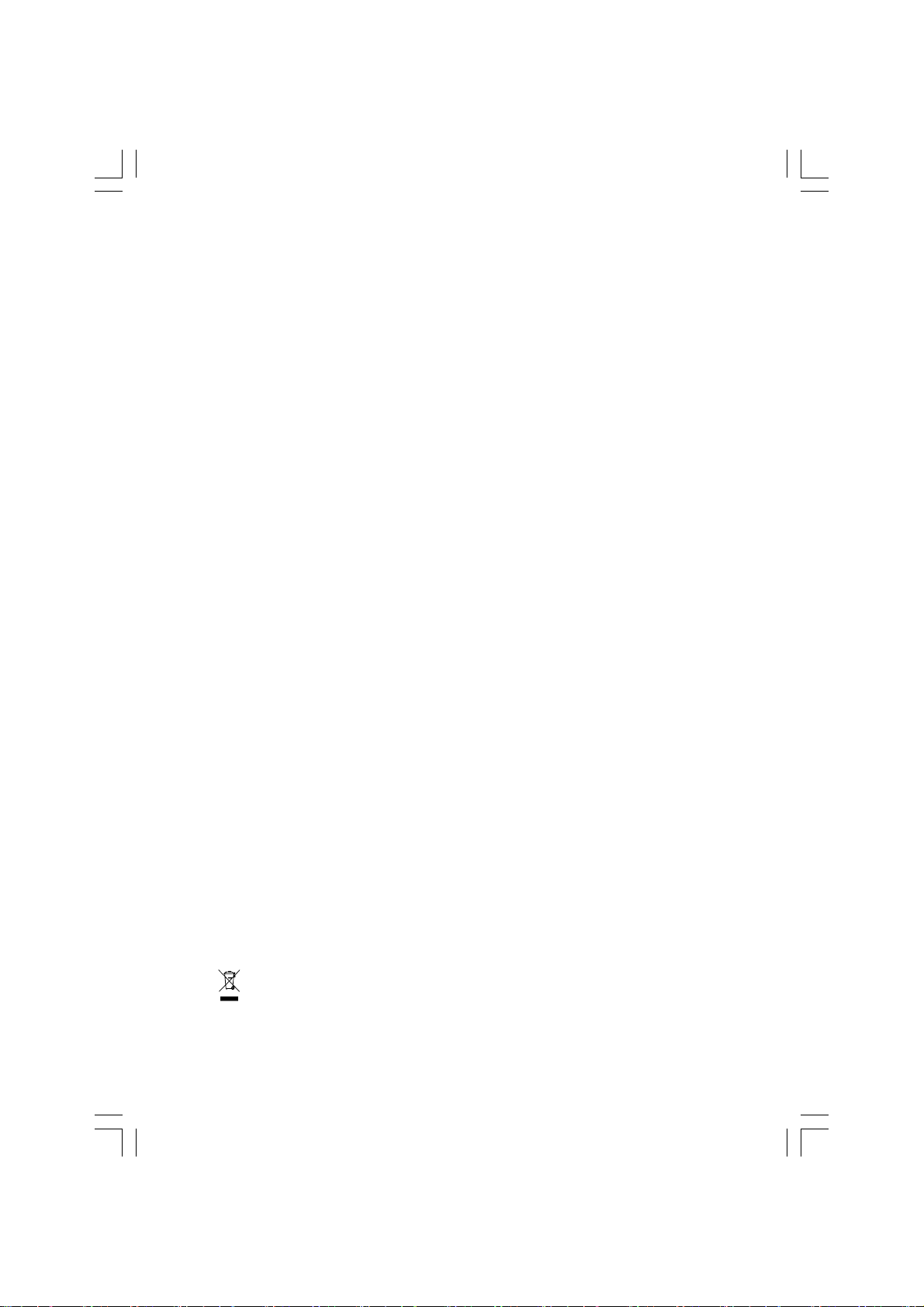
GA-G33-DS3R
LGA775 ソケットマザーボード(Intel® CoreTM プロセッサファミリ ー /
Intel® Pentium® プロセッ サファミリ ー/Intel® Celeron® プロセッ サファミ
リー用)
ユーザーマニュアル
改版1003
12MJ-G33DS3R-1003R
* 製品のWEEE マーキングは、こ の製品をユーザーのその他の家庭廃棄物と共に廃棄してはならず、
指定さ れた電子電気機のリ サイクル用収集地点に持ち込む必要があることを示しています !!
* WEEEマーキングは、 欧州連合の加盟国にのみ適用さ れます。
Page 2
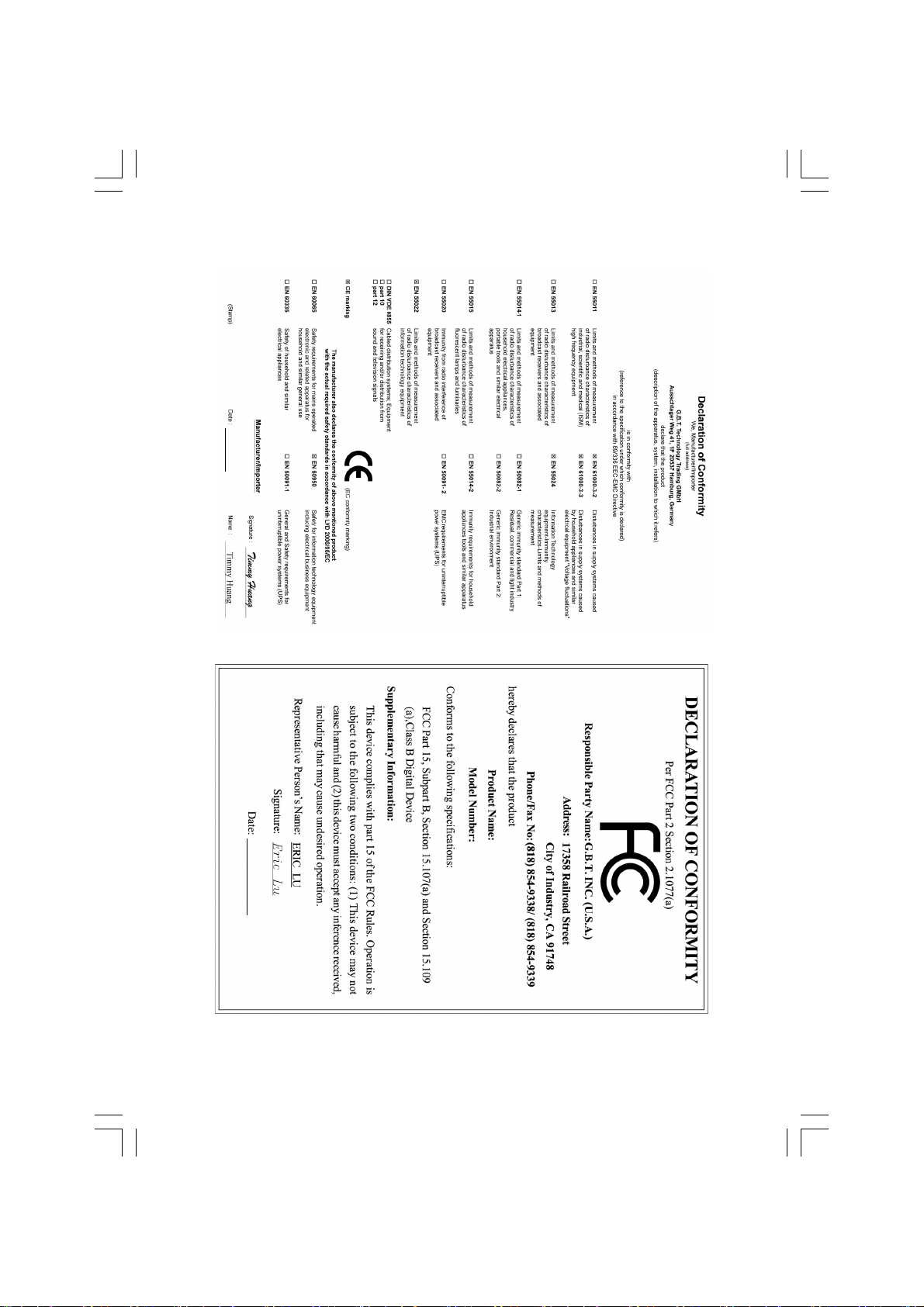
Apr. 13, 2007
Motherboard
GA-G33-DS3R
Apr. 13, 2007
Motherboard
GA-G33-DS3R
Page 3
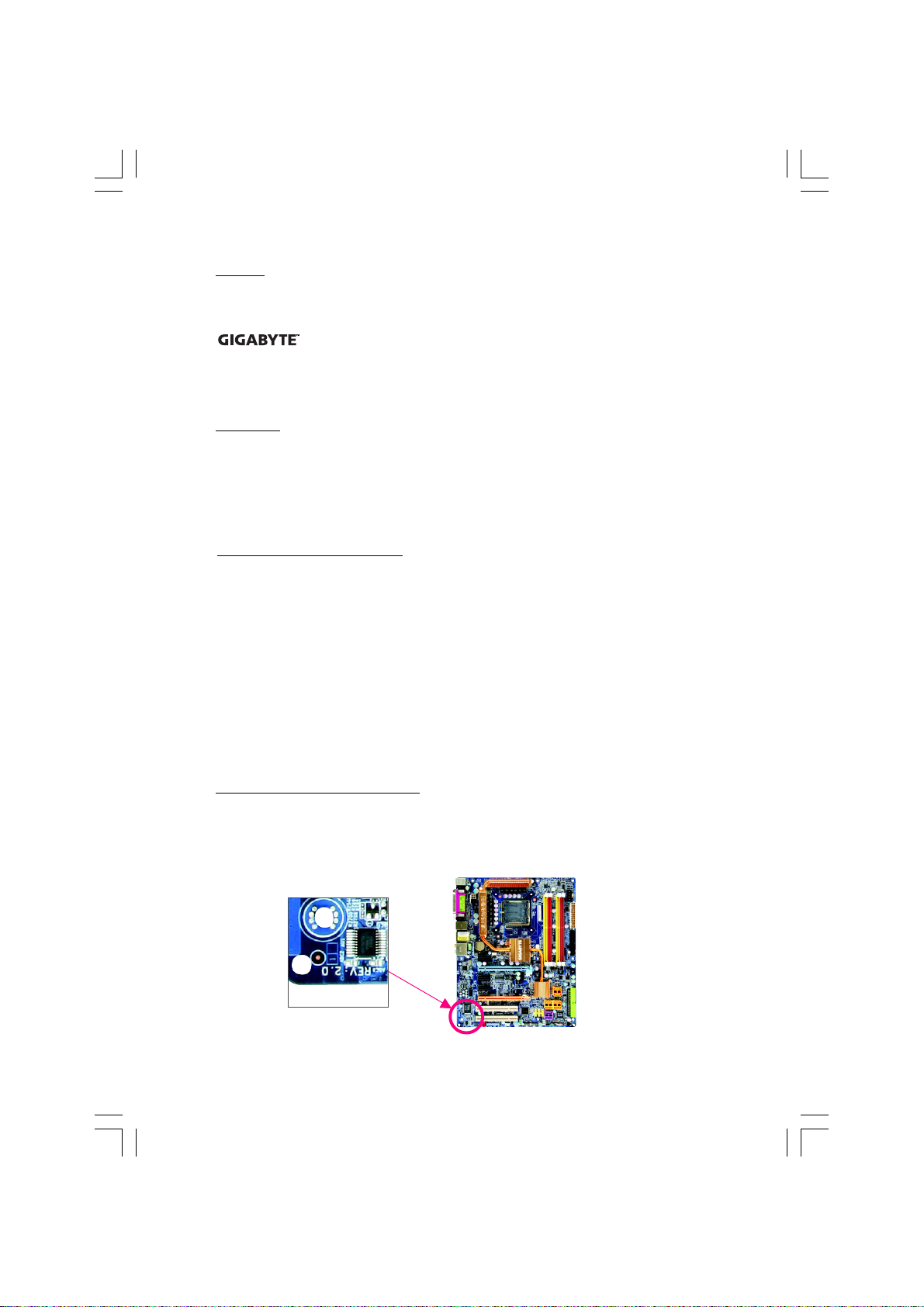
著作権著作権
著作権
著作権著作権
© 2007 GIGA-BYTE TECHNOLOGY CO., LTD. 版権所有。
本マニュアルに記載された商標は、それぞれの所有者に対して法的に登録さ れたも
のです。
ロゴは GIGA-BYTE TECHNOLOGY CO., LTD により GIGABYTE UNITED
INC. に独占的にライセンス供与されます。
GIGABYTE UNITED INC. は、GIGABYTE ブランドの付いたマザーボード の独占的販
売代理店として GIGA-BYTE TECHNOLOGY CO., LTD により 指定されていま す 。
免責条項免責条項
免責条項
免責条項免責条項
このマニュア ルの情報は著作権法で保護さ れており、 GIGABYTE に帰属します。
このマニュアルの仕様と 内容は、 GIGABYTE により事前の通知なしに変更されること
があります。 本マニュ ア ルのいかなる 部分も 、 GIGABYTEの書面による事前の承諾を
受けることなしには、 いかなる手段によっても複製、 コピー、 翻 訳 、送信または出
版することは禁じられています。
ドド
キキ
ュュ
メメ
ンン
テテ
ーー
シシ
ョョ
ンン
のの
分分
ド
キ
ュ
メ
ン
テ
ー
シ
ョ
ドド
キキ
ュュ
メメ
ンン
テテ
本製品を最大限に活用できるように、GIGABYTE では次のタイプのドキュメンテーショ
ンを用意しています :
製品を 素早く セットアップできるよう に、製品に付属するクイックインスト ールガ
イド を お読みく ださ い。
詳細な製品情報については、 ユーザーマニュアルをよく お読みください。
GIGABYTE に固有な機能の使用法については、 当社 Web サイト の
Support\Motherboard\Technology ガイド の情報を お 読みになる かダウンロ ード
してください。
製品関連の情報は、 以下の Web サイト を 確認し てく ださ い :
http://www.gigabyte.com.tw
ーー
シシ
ン
ョョ
ンン
の
のの
分
分分
類類
類
類類
ママ
ザザ
ーー
ボボ
ーー
ドド
リリ
ビビ
ジジ
ョョ
ンン
のの
確確
マ
ザ
ー
ボ
ー
ド
リ
ビ
ジ
ョ
ママ
ザザ
ーー
ボボ
ーー
ドド
リリ
マザーボード のリビジョ ン番号は 「REV: X.X」のように表示されます。例えば、「REV:
1.0」はマザーボードのリビジョンが 1.0 であることを意味します。 マザーボード BIOS、
ドライ バを更新する前に、 または技術情報を探しているときは、 マザーボード のリビ
ジョ ン を チェ ッ ク し てく ださ い 。
例 :
ビビ
ジジ
ン
ョョ
ンン
の
のの
確
確確
認認
認
認認
Page 4
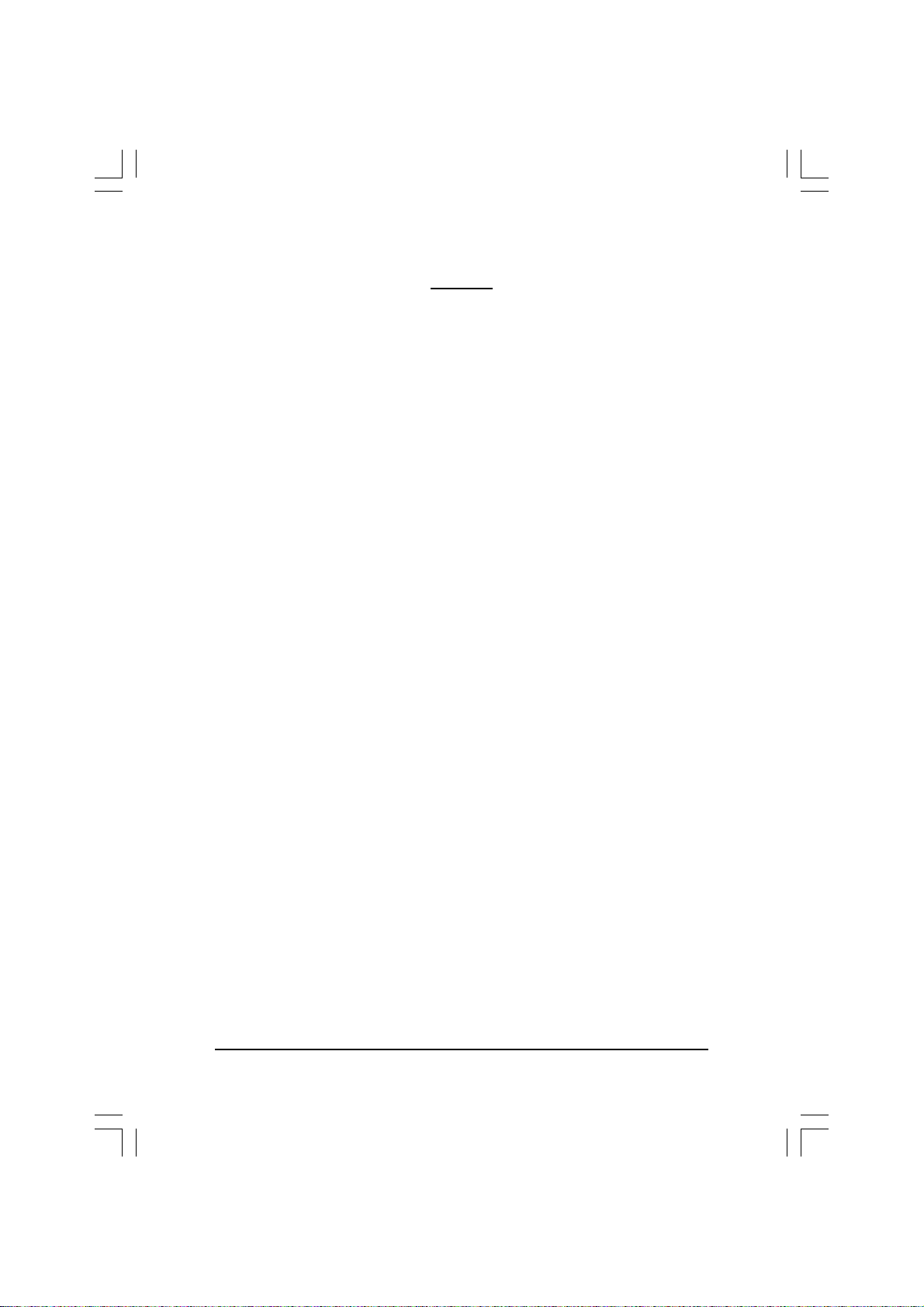
目次目次
目次
目次目次
ボッ ク ス の 内容 ........................................................................................................... 6
GA-G33-DS3R マザーボード のレイアウト ............................................................... 7
ブロック図 .................................................................................................................... 8
第1 章 ド ラ イ バ のイ ン スト ー ル .............................................................................. 9
1-1 メモリの取り付け .......................................................................................... 9
1-2 製品の仕様 ................................................................................................. 10
1-3 CPU およ び CPU クーラーの取り付け................................................. 13
1-3-1 CPU およ び CPU クーラーの取り付け ...................................................... 13
1-3-2 CPU およ び CPU クーラーの取り付け ...................................................... 15
1-4 メモリの取り付け ........................................................................................ 16
1-4-1 デュア ルチャ ン ネル のメ モリ 設 定 ................................................................ 16
1-4-2 CPU およ び CPU クーラーの取り付け ...................................................... 17
1-5 拡張カード の取り 付け .............................................................................. 18
1-6 SATA ブラケット の取り 付け ....................................................................... 19
1-7 I/O 背面パネルの概要 ............................................................................. 20
1-8 内部コネクタ .............................................................................................. 22
第2章 BIOSセット アッ プ .......................................................................................... 33
2-1 起動スクリ ーン ........................................................................................... 34
2-2 メインメニュー ............................................................................................. 35
2-3 Standard CMOS Features ............................................................................. 37
2-4 Advanced BIOS Features.............................................................................. 39
2-5 Integrated Peripherals ..................................................................................... 42
2-6 Power Management Setup ............................................................................. 45
2-7 PnP/PCI Configurations................................................................................. 47
2-8 PC Health Status ........................................................................................... 48
2-9 MB Intelligent Tweaker(M.I.T.) ....................................................................... 50
2-10 Load Fail-Safe Defaults ................................................................................... 53
2-11 Load Optimized Defaults ................................................................................. 53
2-12 Set Supervisor/User Password ..................................................................... 54
2-13 Save & Exit Setup ......................................................................................... 55
2-14 Exit Without Saving ....................................................................................... 55
- 4 -
Page 5
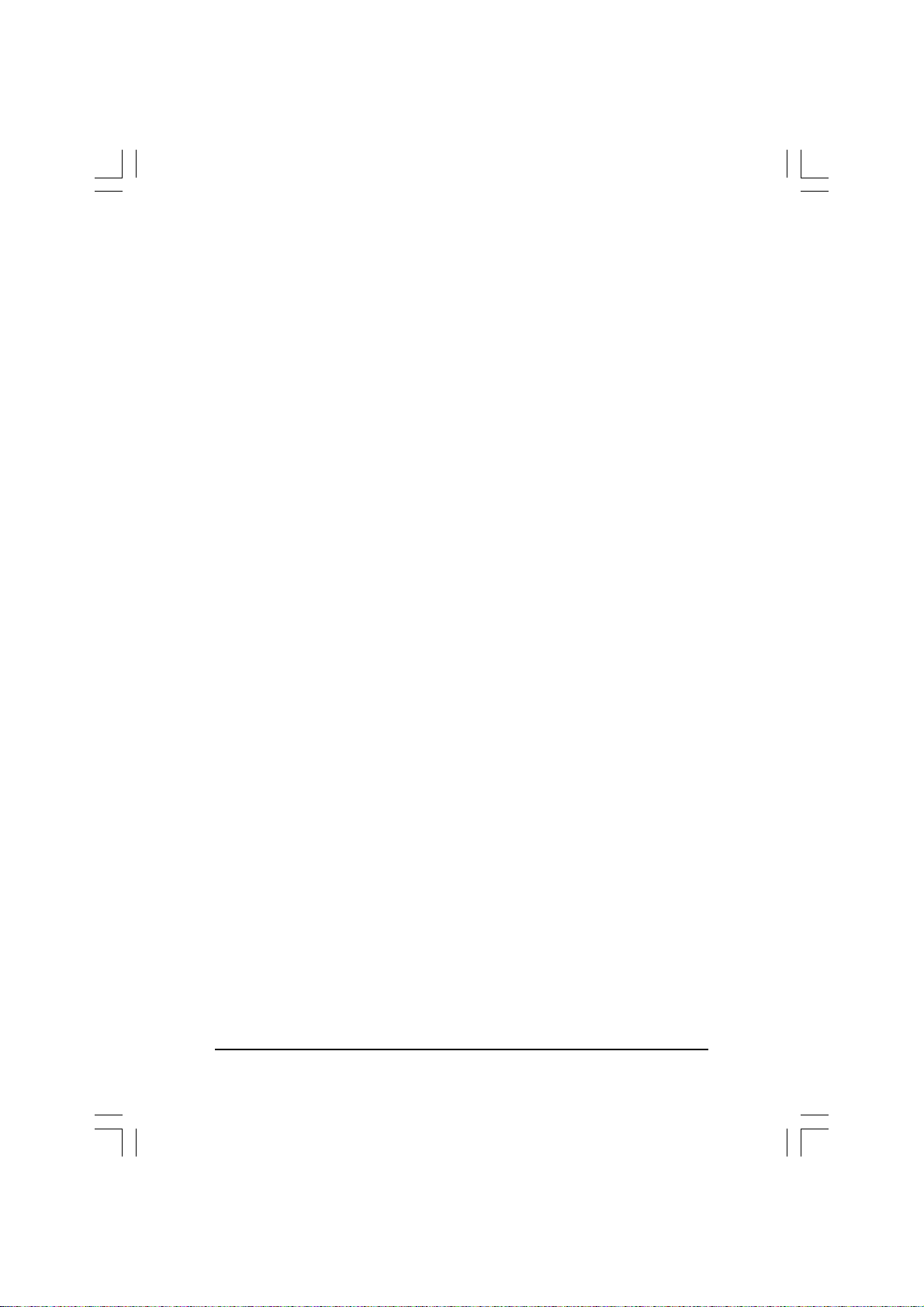
第3 章 ド ラ イ バ のイ ン スト ー ル ............................................................................ 57
3-1 チッ プセット ド ライ バのイ ン スト ール (Installing Chipset Drivers) .............. 57
3-2 ソフト ウェ アアプリケーショ ン(Software Applications) ............................... 58
3-3 ドライバ CD の情報(Driver CD Information) ............................................. 58
3-4 ハード ウェ ア情報(Hardware Information) .................................................. 59
3-5 連絡先(Contact Us)..................................................................................... 59
第 4 章 固有の機能 ................................................................................................. 61
4-1 Xpress Recovery2 ......................................................................................... 61
4-2 BIOS 更新ユーティリティ .......................................................................... 66
4-2-1 Q-Flash ユーティリ ティで BIOS を更新する................................................. 66
4-2-2 @BIOS ユーティリ ティで BIOS を更新する .................................................. 69
4-3 EasyTune 5の概要...................................................................................... 71
4-4 Windows Vista ReadyBoost ........................................................................... 72
第 5 章 付 録 ............................................................................................................ 73
5-1 SATA ハードドライブの設定 ...................................................................... 73
5-1-1 Intel® ICH9® SATA コントローラを設定する .................................................. 73
5-1-2 GIGABYTE SATA2 SATA コントローラを設定する ....................................... 79
5-1-3 SATA RAID/AHCI ドライブディスケットを作成する ..................................... 85
5-1-4 SATA RAID/AHCI ドライバとオペレーティ ングシステムをインスト ールする .... 86
5-2 オーディ オ入力および出力を設定 ....................................................... 90
5-2-1 2 / 4 / 5.1 / 7.1 チャ ネ ルオ ー ディ オを 設定する ....................................... 90
5-2-2 S/PDIF インケーブルを取り付ける (オプション ) ....................................... 92
5-2-3 マイク 録音を設定する ..................................................................................... 94
5-2-4 サウンド レコ ーダーを 使用する ..................................................................... 96
5-3 トラブルシューティング ............................................................................. 97
5-3-1 良く あ る 質 問 ...................................................................................................... 97
5-3-2 トラブルシューティング手順............................................................................ 98
- 5 -
Page 6
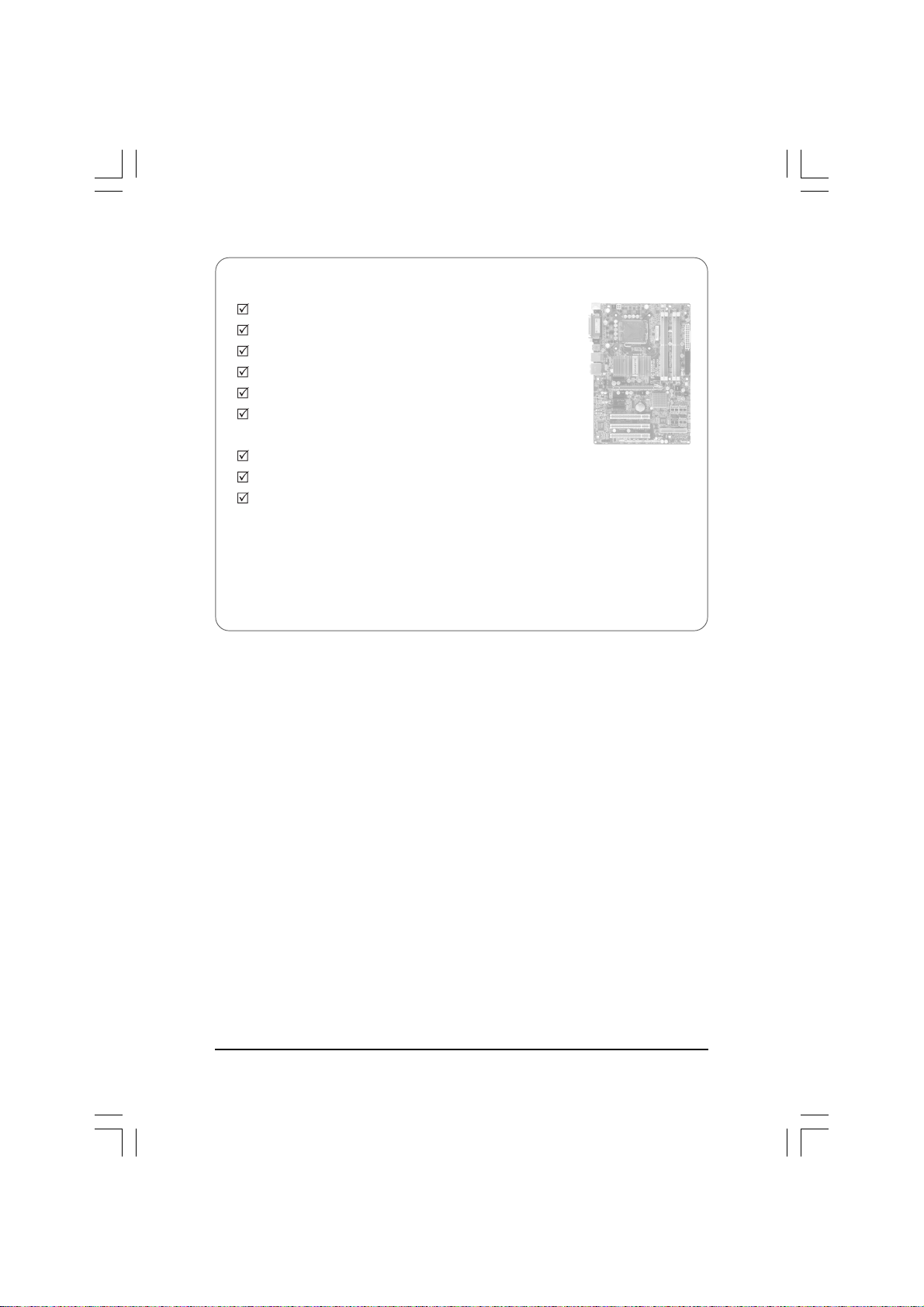
ボボ
ッッ
クク
スス
のの
内内
ボ
ッ
ク
ボボ
上のボックスの内容は参照専用であり、 実際のアイテムはお求めになっ た製品パッケージにより異なります。
ボックスの内容は、 事前の通知なしに変更することがあります。
ス
ッッ
クク
スス
GA-G33-DS3R マザーボード
マザーボードドライバディ スク
ユーザーマニュアル
クイックインスト ールガイド
Intel® LGA775 CPU インスト ールガイド
IDE ケーブル (x1)
およびフロッピ ーディ スクドライ ブケーブ ル (x1)
SATA 3Gb/s ケーブル (x4)
SATA ブラケット (x1)
I/O シールド
の
のの
内
内内
容容
容
容容
- 6 -
Page 7
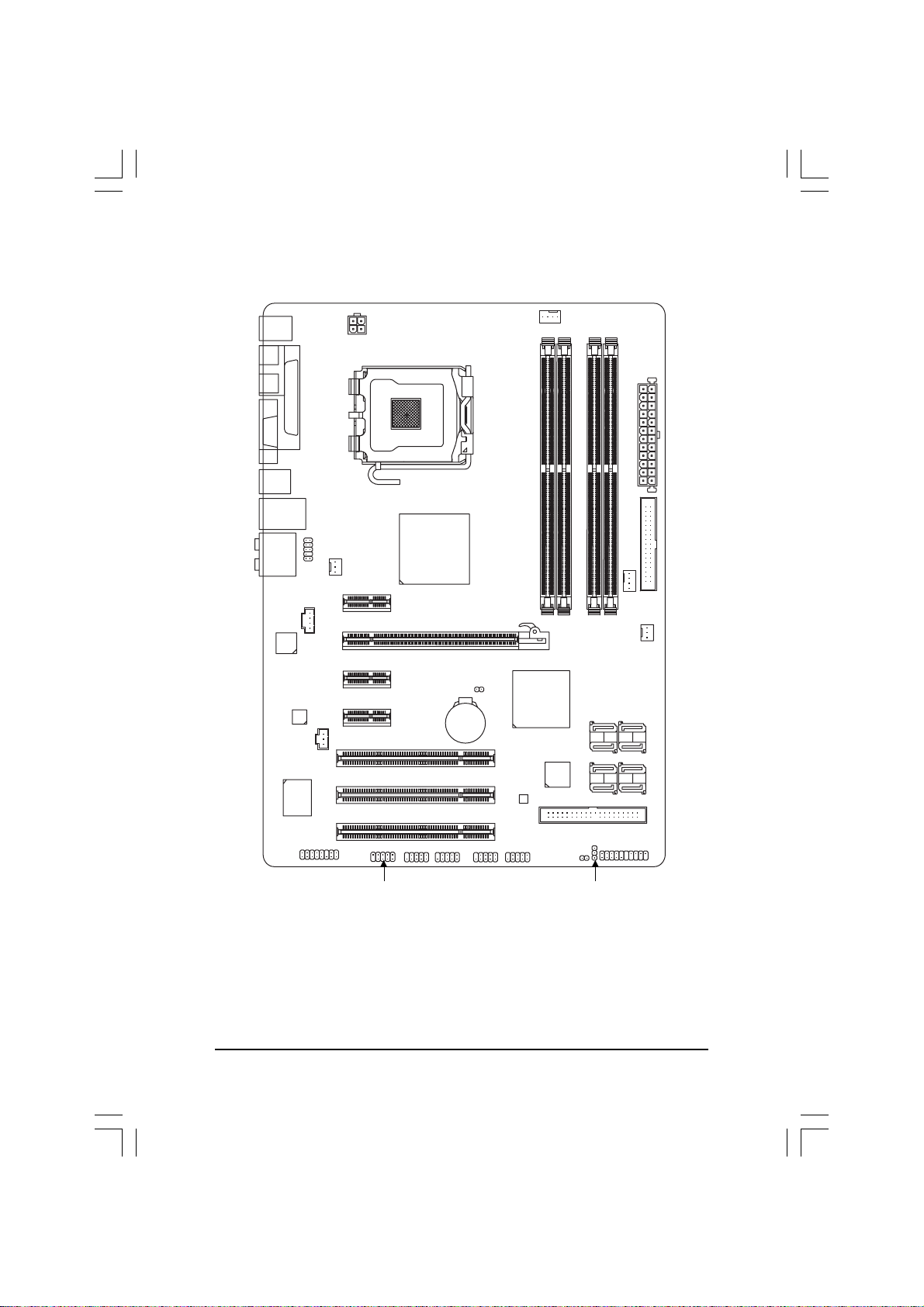
GA-G33-DS3R
ママ
マ
ママ
ザザ
ザ
ザザ
ーー
ー
ーー
ボボ
ボ
ボボ
ーー
ー
ーー
ドド
ド
ドド
のの
の
のの
レレ
レ
レレ
イイ
イ
イイ
アア
ア
アア
ウウ
ウ
ウウ
トト
ト
トト
COAXIAL
OPTICAL
KB_MS
VGA
USB
USB
AUDIO
RTL8111B
CODEC
SPDIF_I
LPT
LAN
CD_IN
IT8718
HDMI_AC
F_AUDIO
PCIE_3
PCIE_16
PCIE_1
PCIE_2
PCI1
PCI2
PCI3
ATX_12V
SYS_FAN1
LGA775
Intel® G33
CLR_CMOS
BATTERY
F_USB2F_USB3F_USB4
GA-G33-DS3R
DDRII1
Intel® ICH9R
GIGABYTE
SATA2
BIOS
IDE1
F_USB1
CPU_FAN
DDRII2
SATAII2
SATAII3
CI
DDRII3
GSATAII0
GSATAII1
SYS_FAN2
DDRII4
PWR_FAN
F_PANEL
ATX
FDD
SATAII0
SATAII1
SATAII4
SATAII5
COMA
PWR_LED
- 7 -
Page 8
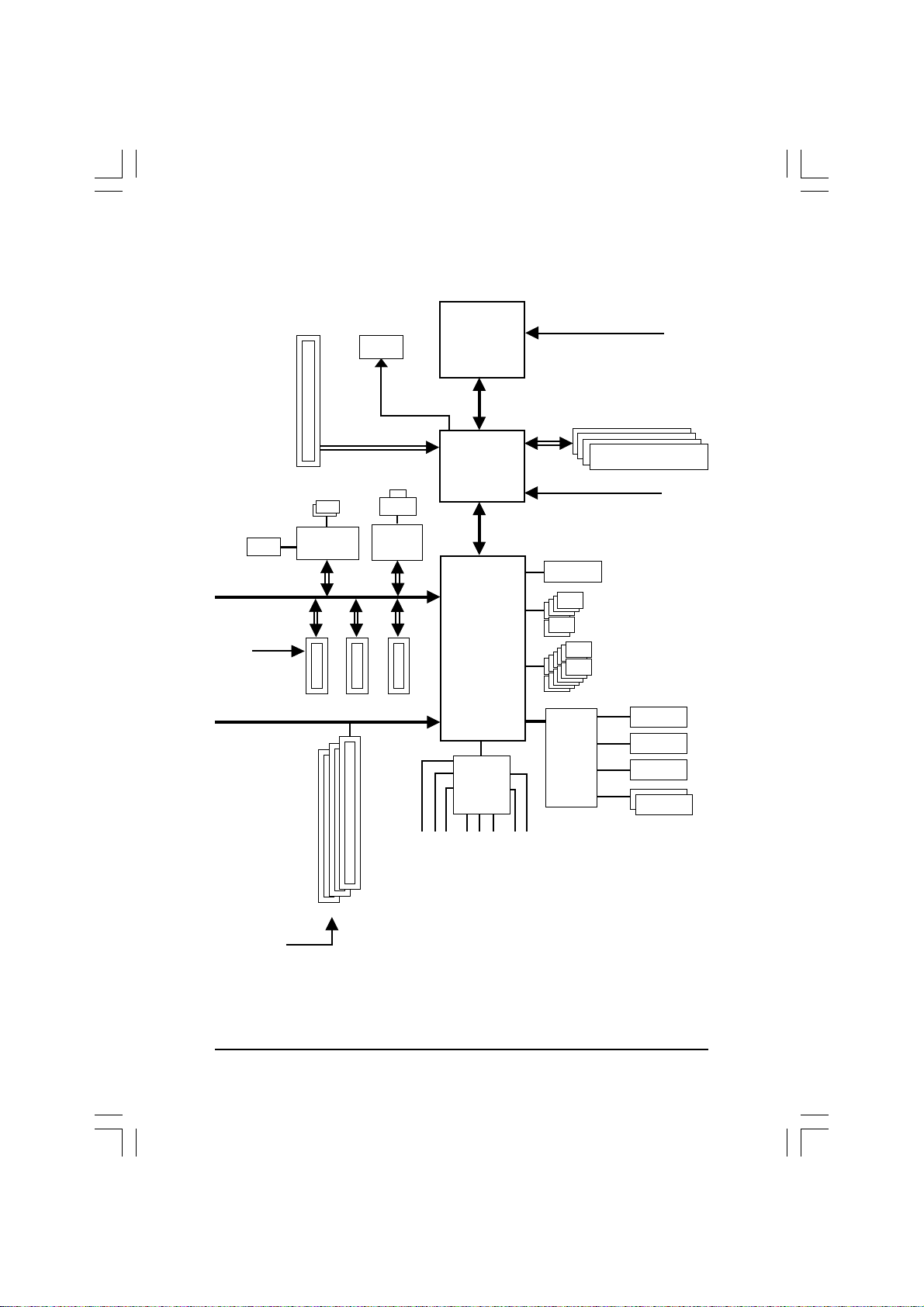
ブブ
ブ
ブブ
ロロ
ロ
ロロ
ッッ
ッ
ッッ
クク
図図
ク
図
クク
図図
PCIe CLK
(100 MHz)
VGA
LGA775
Processor
Interface
CPU CLK+/-
(333/266/200 MHz)
Host
DDR2 1066/800/667 MHz
ATA-133/100/66/33
IDE Channel
PCI Express Bus
PCI Express x1 (x1)
PCIe CLK
(100 MHz)
PCI Express x16
2 SATA 3Gb/s
GIGABYTE
SATA2
x1
x1
PCI Bus
x1
LAN
RJ45
RTL
8111B
x1
x1
Intel® G33
Intel® ICH9R
CODEC
MIC
Line-In
Line-Out
(333/266/200 MHz)
IT8718
SPDIF In
SPDIF Out
Dual Channel Memory
GMCH CLK
BIOS
6 SATA 3Gb/s
12 USB Ports
F l o p p y
LPT Port
COM Port
PS/2 KB/Mouse
3 PCI
PCI CLK
(33 MHz)
Side Speaker Out
Surrounsd Speaker Out
Center/Subwoofer Speaker Out
- 8 -
Page 9

第第
章章
ハハ
ーー
ドド
ウウ
ェェ
アア
のの
取取
りり
付付
第 1
章
ハ
ー
ド
ウ
ェ
ア
の
ごご
ご
ごご
のの
注注
注
注注
取
取取
意意
意
意意
- 9 -
第第
章章
ハハ
ーー
ドド
ウウ
ェェ
アア
取取
りり
付付
けけ
にに
関関
すす
1-1
取
り
付
け
付付
けけ
に
にに
取取
りり
マザーボード には、静電放電(ESD)の結果損傷する可能性のある精巧な電子回路や
コンポーネント が数多く 含まれています。 取り 付ける前に、 ユーザーマニュアルをよ
く お読みになり 、 以下の手順に従ってく ださ い :
• 取り 付 ける 前 に 、 マ ザー ボ ード の S/N シリアル番号スティッカまたはディ ーラー
が提供する保証スティッカを取り外したり、 はがしたりしないでください。 これ
らのシリアルステッカーは保証の確認に必要です。
• マ ザー ボ ード ま た は そ の 他の ハード ウェ アコ ン ポー ネント を 取り 付 けたり 取り 外
したりする前に、常にコンセント からコードを抜いて AC 電力を 切ってく ださい。
• ハード ウェ アコン ポーネント をマザーボードの内部コネクタ に接続しているとき 、
しっかり 接続さ れていることを確認してく ださい。
• マザーボード を 扱う 際には、金属リ ード線やコ ネクタには触れないでく ださ い。
• マザーボード 、 CPU またはメモリなどの電子コンポーネント を 扱うとき、 静電
放電 (ESD) リストストラップを着用するようにお勧めします。ESD リストストラッ
プをお持ちでない場合、 手を乾いた状態に保ち、 金属物体に触れて静電気
を取り除いてください。
• マザーボード を取り 付ける前に、これを静電防止パッド の上に置く か、静電遮
断コ ン テナ の中に 入 れてく ださ い 。
• マザーボード から 電源装置のケーブルを抜く 前に、 電源装置がオフになって
いることを 確認し てく ださ い。
• パワーをオンにする前に、でんげんそうちの電圧が地域の電源基準に従って
いることを 確認し てく ださ い。
• 製品を使用する前に、ハード ウェアコンポーネント のすべてのケーブルと 電源
コネクタが接続さ れていることを 確認してく ださい。
• マザーボードの損傷を防ぐために、ネジがマザーボードの回路やそのコ
ンポーネントに触れないようにしてください。
• マザーボード の上またはコンピュータ のケース内部に、 ネジや金属コンポー
ネント が残っていないことを確認してく ださい。
• コンピュータシステムは、 平らでない面の上に置かないでく ださい。
• コンピュータシステムを高温環境で設置しないでく ださい。
• 取り 付け中にコンピュ ータ のパワーをオンにすると 、 システ ムコン ポーネント
が損傷する だけでなく 、 怪我につながる危険があります。
• 取り 付けステッ プについて不明確な場合や、製品の使用に関して問題がある
場合は、正規のコンピュータ技術者にお問い合わせください。
関
関関
す
すす
るる
る
るる
り
りり
付
付付
けけ
け
けけ
ハード ウェ ア の取り 付け
日本語
日本語日本語
日本語日本語
Page 10
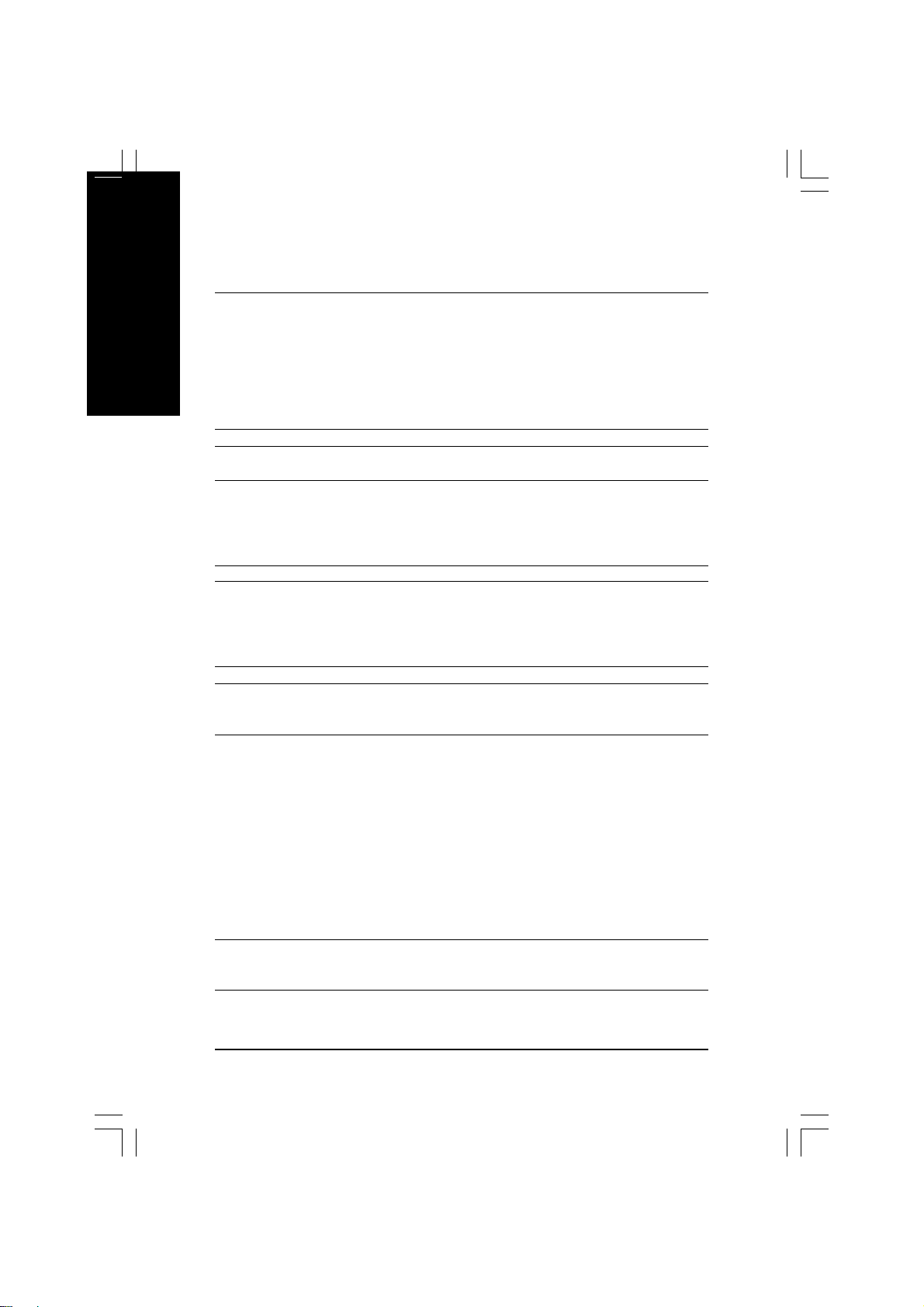
1-2
CPU LGA 775 パッ ケ ー ジに Intel® CoreTM 2 Extreme プロセッサ / Intel® Core
日本語日本語
日本語日本語
日本語
フロント サイドバス 1333/1066/800 MHz FSB
チッ プセット Intel® G33 Express チッ プセット
メモリ 最大 8 GB のシステムメモリを サポ ート する 1.8V DDR2 DIMM ソケット (x4)
オンボードグラフィックス サウスブリッジに統合
オーディ オ Realtek ALC889A コーデック
LAN RTL 8111B チッ プ(10/100/1000 Mbit)
拡張スロット PCI Express x16 スロット (x1)
スト レ ージ サウスブリッ ジ :
インターフェイス - 最大 1 つのフロッピーディ スクドライブをサポート するフロッピー
USB サウスブリッ ジ に統合
製品の仕様製品の仕様
製品の仕様
製品の仕様製品の仕様
2 Quad プロセッサ /Intel® CoreTM 2 Duo プロセッサ / Intel® Pentium® プロ
セッ サ Extreme Edition/Intel® Pentium® D プロセッサ / Intel® Pentium® 4 プ
ロセッ サ Extreme Edition/Intel® Pentium® 4 プロセッサ / Intel® Celeron® プ
ロセッ サのサポート (最新の CPU サポート リ スト については、
GIGABYTE の Web サイト にアク セスし てく ださ い)。
Intel® ハイ パース レッ ディ ング テクノ ロジを サ ポ ート
L2 キャッ シュ は CPU で異なります
サウスブリッ ジ: Intel® ICH9R
デュ ア ルチャン ネ ルメ モリ ア ーキテク チャ
DDR2 1066/800/667 MHz メモリモジュールのサポート
(最新のメ モリサポートリ ストについては、 GIGABYTE の Web サイト に
アクセスし てく ださい) 。
ハイ ディ フィ ニショ ン オ ー ディ オ
2/4/5.1/7.1 チャンネル
S/PDIF イン / アウト のサポート
CD インのサポート
PCI Express x1 スロット (x3)
PCI スロット (x3)
- 最大 6 つの SATA 3Gb/s デバイスをサポート する SATA 3Gb/s コ
- SATA RAID 0、 RAID 1、 RAID 5、および RAID 10 をサポート
GIGABYTE SATA2 チッ プ:
- ATA-133/100/66/33 および 2 つの IDE デバイスをサポート する IDE
- 最大 2 つの SATA 3Gb/s デバイスをサポート する SATA 3 Gb/s コ
- SATA RAID 0、 RAID 1、および JBOD のサポート
最大 12 の USB 2.0/1.1 ポート (背面パネ ルに 4 つ、 内部 USB ヘッ
ダに接続さ れた USB ブラケットを介して 8 つ)
TM
(注 1)
ディ ス ク ド ラ イ ブコ ネ ク タ (x1)
ネクタ (SATAII0、 SATAII1、 SATAII2、 SATAII3、 SATAII4、 SATAII5)
コネクタ (x1)
ネクタ (GSATAII0、 GSATAII1) (x2)
GA-G33-DS3R マザーボード
- 10 -
Page 11
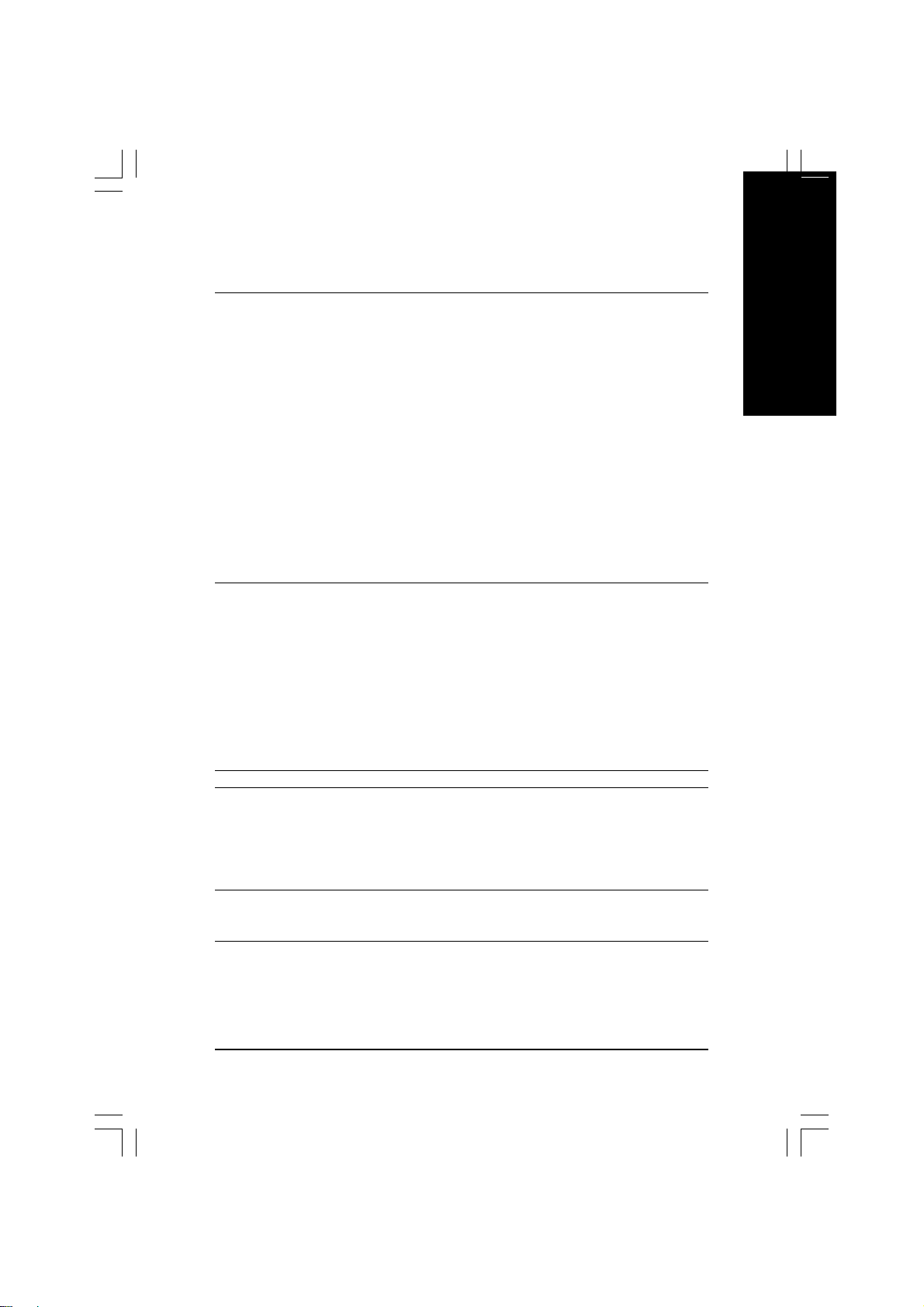
内部コ ネクタ 24 ピン ATX メイン電源コネクタ (x1)
4 ピン ATX 12V 電源コネクタ (x1)
フロッピーディスクドライブコネクタ (x1)
IDE コネクタ (x1)
SATA 3Gb/s コネクタ (x8)
CPU ファンヘッダ (x1)
システムファンヘッダ (x2)
電源ファンヘッダ (x1)
前面パネルヘッ ダ (x1)
前面パネルオーディ オヘッダ (x1)
CD インコネクタ (x1)
S/PDIF インヘッダ (x1)
1 x HDMI アダプタ オーディ オケーブルヘッダ
USB 2.0/1.1 ヘッ ダ (x4)
1 x COMA ヘッ ダ
シャ ーシ 侵入ヘッ ダ (x1)
電源 LED ヘッ ダ (x1)
背面パネル PS/2 キーボードポート (x1)
のコ ネクタ PS/2 マウスポート (x1)
パラ レ ルポ ート (x1)
同軸 S/PDIF アウト コネクタ (x1)
光 S/PDIF アウトコネクタ (x1)
VGA ポート (x1)
USB 2.0/1.1 ポート (x4)
RJ-45 ポート (x1)
オーディ オジャック (x6) (センター / サブ ウーファ スピ ーカ ーアウト /
背面スピーカ ーアウト / 側面スピーカ ーアウト / ラインイン / ラインアウ
ト / マイク)
I/O コント ロール iTE IT8718 チッ プ
ハード ウェ アモニタ システム電圧の検出
CPU/ システム温度の検出
CPU/ システム / パワーファン 速度の検出
CPU 過熱警告
CPU/ システム / パワーファンエラ ー警告
CPU ファン速度制御
BIOS 8 Mbit フラッシュ (x1)
ライセンスを受けた AWARD BIOS の使用
PnP 1.0a, DMI 2.0, SM BIOS 2.3, ACPI 1.0b
日本語
日本語日本語
日本語日本語
- 11 -
ハード ウェ ア の取り 付け
Page 12
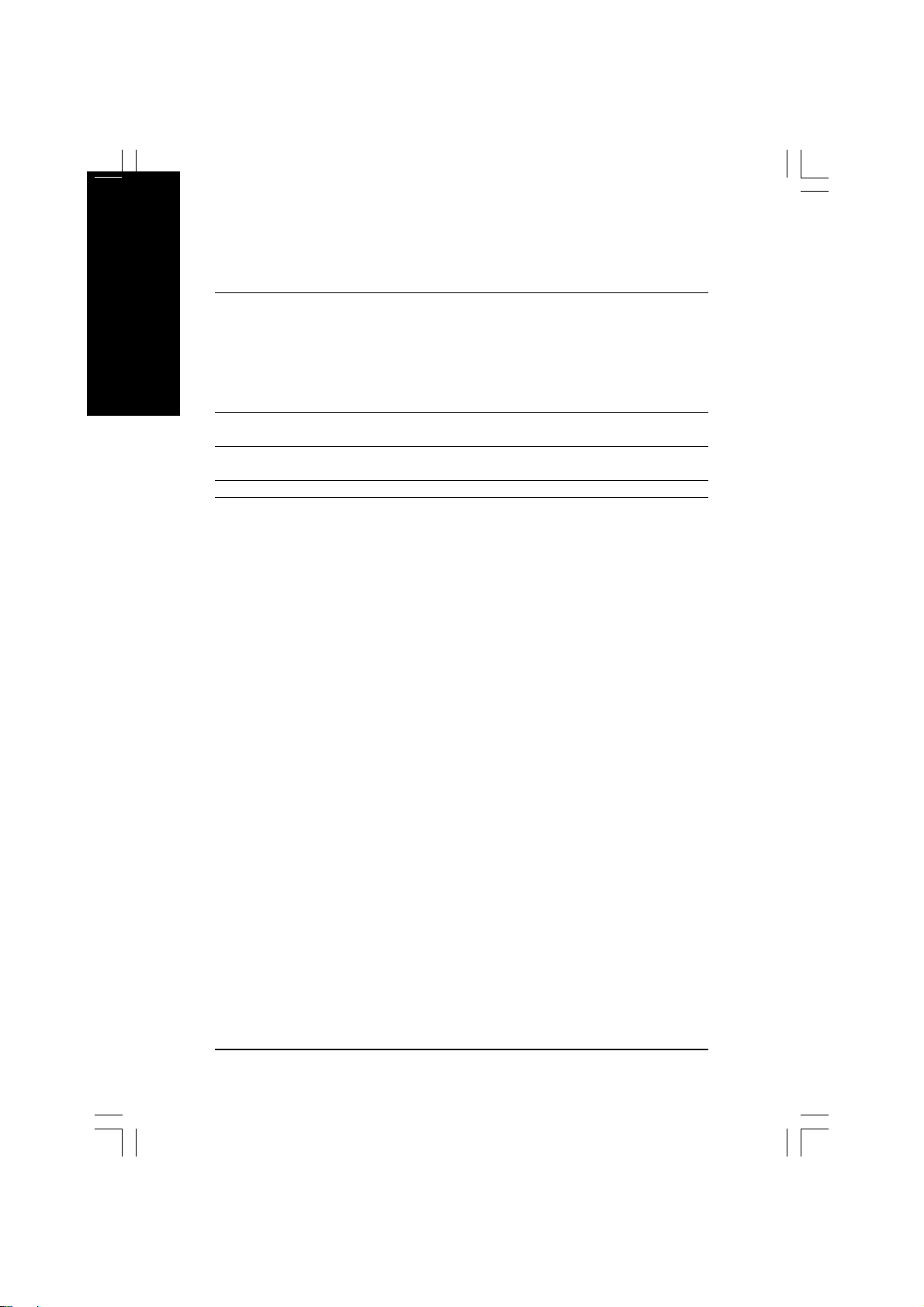
固有の機能 @BIOS のサポート
日本語日本語
日本語日本語
日本語
バンド ルされた Norton インターネットセキュリティ (OEM バージョン )
ソフトウェア
オペレーティ ング Microsoft® Windows® Vista/XP/2000
システム
フォ ームファクタ ATX フォームファクタ 、 30.5cm x 21.0cm
ダウンロードセンタ ーのサポート
Q-Flash のサポート
EasyTune のサポート
Xpress インスト ールのサポート
Xpress Recovery2 のサポート
仮想デュアル BIOS のサポート
(注 2)
(注 3)
のサポート
(注 1) Windows XP 32 ビット オ ペレ ーティン グシ ステ ム の制限により 、 4 GB 以上の物理メ モリ
を取り付けても 、 表示さ れる実際のメモリサイズは 4 GB より 少なく なり ま す 。
(注 2) Easytune の使用可能な機能は、 マザーボード のモデルによって異なり ます。
(注 3) チッ プ セット の 制 限により 、 Intel ICH9R RAID ドライバは Windows 2000 オペレーティ ン
グシステムをサポートしません。
GA-G33-DS3R マザーボード
- 12 -
Page 13
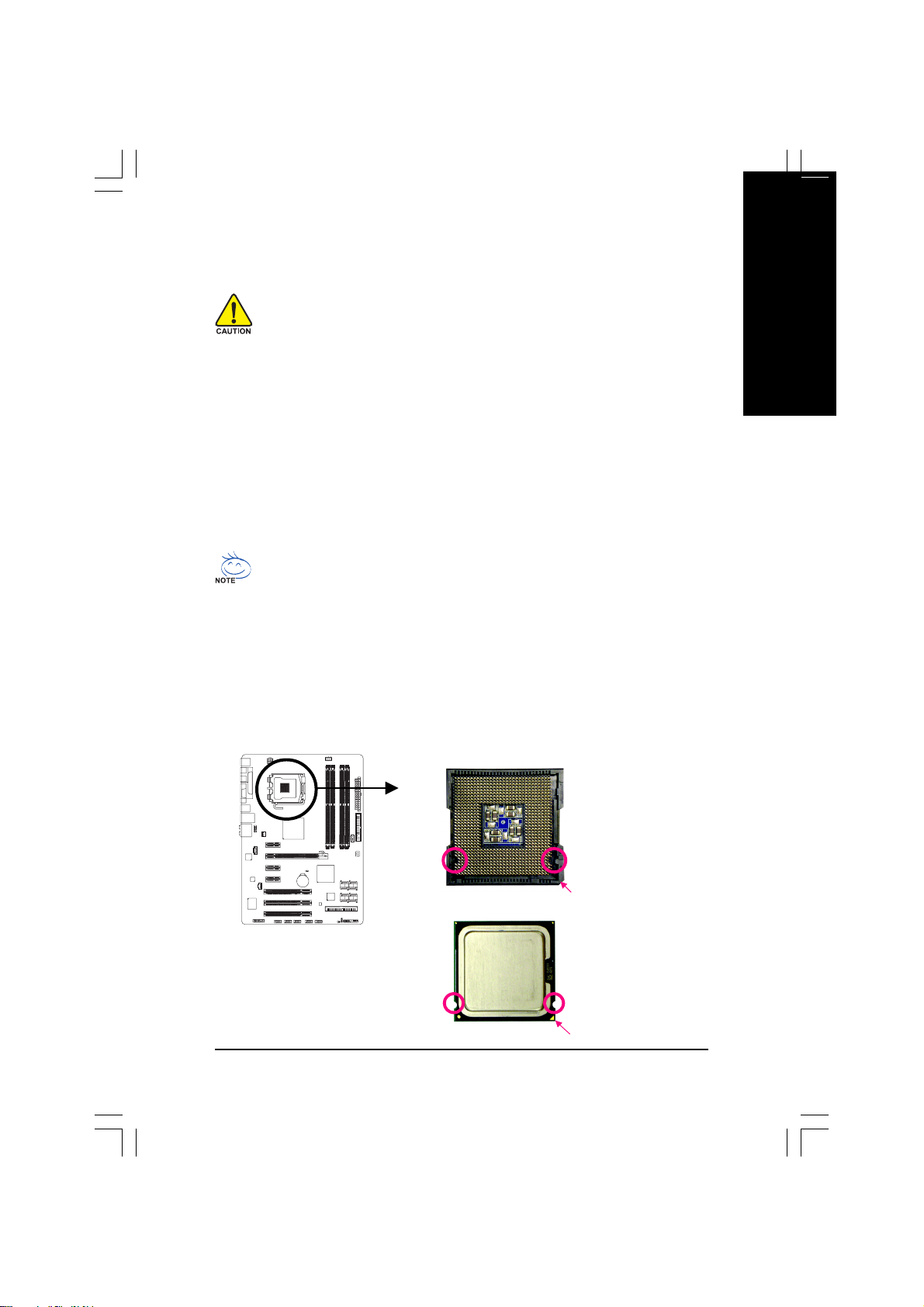
1-3 CPU
CPU を取り 付ける前に次のガイドラインをお読みく ださい :
• マザーボード が CPU をサポートしていることを確認してください。
(最新の CPU サポートリ ストについて は、 GIGABYTE の Web サイト にアク セ スし
てく ださ い ) 。
• ハードウェア が損傷する原因と なるため、 CPU を取り付ける前に必ずコンピュー
タのパワーをオフにし、 コンセントから電源コードを抜いてく ださい。
• CPU のピ ン 1 を探します。 CPU は間違った方向には差し 込むことができません。
(または、 CPU の両側のノッチと CPU ソケットのアライメントキーを確認します)。
• CPU の表面に熱グリースを均等に薄く 塗ります。
• CPU ク ーラ ーを取り 付けないうち はコンピュータのパワーをオンにしないでく ださ
い。 CPU が損傷する原因と なります。
• CPU の仕様に従って、 CPU のホスト 周波数を設定してく ださ い。 ハード ウェアの
仕様を超えたシステムバスの周波数設定は周辺機器の標準要件を満たしていない
ため、 お勧めできません。 標準仕様を超えて周波数を設定し たい場合は、 CPU、
グラ フィ ッ ク スカ ード 、 メ モリ 、 ハード ド ラ イ ブ など の ハ ード ウェ ア 仕 様に 従っ てく だ
さい。
ハハ
イイ
パパ
ハ
イ
パ
ハハ
イイ
パパ
(ハイ パー スレッ ディ ン グテクノ ロジ の詳 細に ついて は 、 Intel の Web サイト にアク セ
スし てく ださ い )
• HT テクノ ロジを サポート する Intel® CPU
• HT テクノ ロジを サポート するチップセット
• HT テクノロジ用に最適化されたオペレーティングシステム
• HT テクノ ロジを サポ ートし 有効にして いる BIOS
(HT テクノロジを有効にする説明については、第 2 章「BIOS セットアップ」、「拡
張 BIOS 機能」を参照してください)。
おお
お
おお
ーー
ー
ーー
ス
よよ
よ
よよ
スス
スス
びび
び CPU
びび
レレ
ッッ
デデ
ィィ
レ
レレ
ンン
ッ
デ
ィ
ン
ッッ
デデ
ィィ
ンン
日本語
日本語日本語
クク
ーー
ララ
ーー
のの
取取
りり
付付
ク
ー
ラ
ー
の
クク
ーー
ララ
ググ
テテ
クク
ノノ
グ
ググ
ロロ
テ
ク
ノ
ロ
テテ
クク
ノノ
ロロ
ーー
ジジ
ジ
ジジ
取
のの
取取
のの
シシ
スス
の
シ
ス
のの
シシ
スス
り
りり
テテ
テ
テテ
付
付付
ムム
ム
ムム
けけ
け
けけ
要要
件件
要
件 :
要要
件件
日本語日本語
をを
取取
りり
付付
けけ
1-3-1 CPU
A. マザーボード CPU ソケット のアライメントキーおよび CPU のノ ッ チを 確 認し ま す。
を
をを
取
取取
るる
り
付
け
る
りり
付付
けけ
るる
LGA775 CPU ソケット
アライメ ント キー
LGA 775 CPU
- 13 -
アライメ ント キ ー
CPU ソケットのピン 1 隅
ノッチノッチ
CPU の三角形のピン 1 マーキング
ハード ウェ ア の取り 付け
Page 14
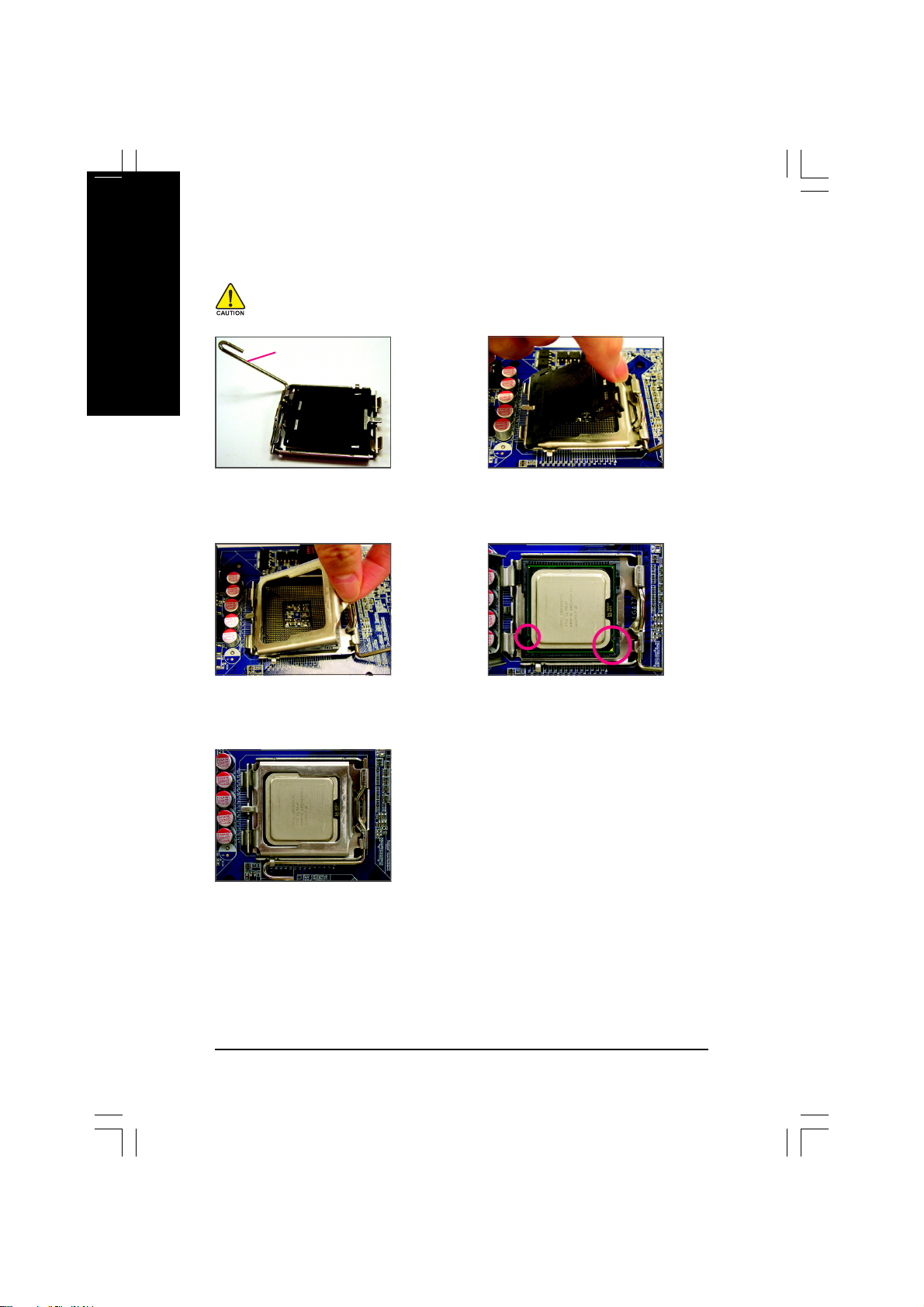
B. 以下のステップに従っ て、 CPU をマザーボード の CPU ソケットに正しく 取り 付けてく ださい。
日本語日本語
日本語日本語
日本語
CPU
をを
オオ
フフ
を
オ
フ
をを
オオ
フフ
CPU ソケットレバー
をを
取取
りり
付付
けけ
るる
前前
にに
を
取
り
付
をを
にに
に
にに
け
取取
りり
付付
けけ
しし
、、
ココ
ンン
し
、
コ
ン
しし
、、
ココ
ンン
、、
る
前
に
、 CPU
るる
前前
にに
、、
セセ
ンン
トト
かか
セ
ン
ト
か
セセ
ンン
トト
かか
のの
損損
傷傷
をを
防防
ぐぐ
たた
めめ
にに
ココ
ンン
ピピ
ュュ
ーー
タタ
のの
パパ
ワワ
の
損
傷
を
防
ぐ
た
め
に
コ
ン
ピ
ュ
ー
のの
損損
傷傷
をを
防防
ぐぐ
たた
めめ
にに
ココ
ンン
らら
電電
源源
ココ
ーー
ドド
をを
抜抜
いい
てて
くく
だだ
ささ
ら
電
源
コ
ー
ド
を
抜
い
らら
電電
源源
ココ
ーー
ドド
て
をを
抜抜
いい
てて
いい
く
だ
さ
い
くく
だだ
ささ
いい
タ
ピピ
ュュ
ーー
タタ
。。
。
。。
ーー
の
パ
ワ
ー
のの
パパ
ワワ
ーー
ステップ 1:
CPU ソケットレバーを完全に持ち上げま
す。
ステップ 3:
CPU ソケットの金属製ロード プレート を 持
ち上げます。
ステップ 5:
CPU が正しく 挿入されたら、 ロードプレー
トを元に戻し、 CPU ソケットレバーをその
ロックさ れた 位置に 押し 込んでく ださい。
ステップ 2:
保護ソ ケット カ バーを 取り 外し ま す。
ステップ 4:
CPU を親指と人差し指で抑えます。 CPU ピ
ン 1 のマーキン グ (三角形) を CPU ソケッ
トのピン 1 隅に合わせ (または、 CPU ノッ
チをソケット アライメントキーに 合わせ) 、
CPU を所定の位置にそっと差し込みます。
GA-G33-DS3R マザーボード
- 14 -
Page 15
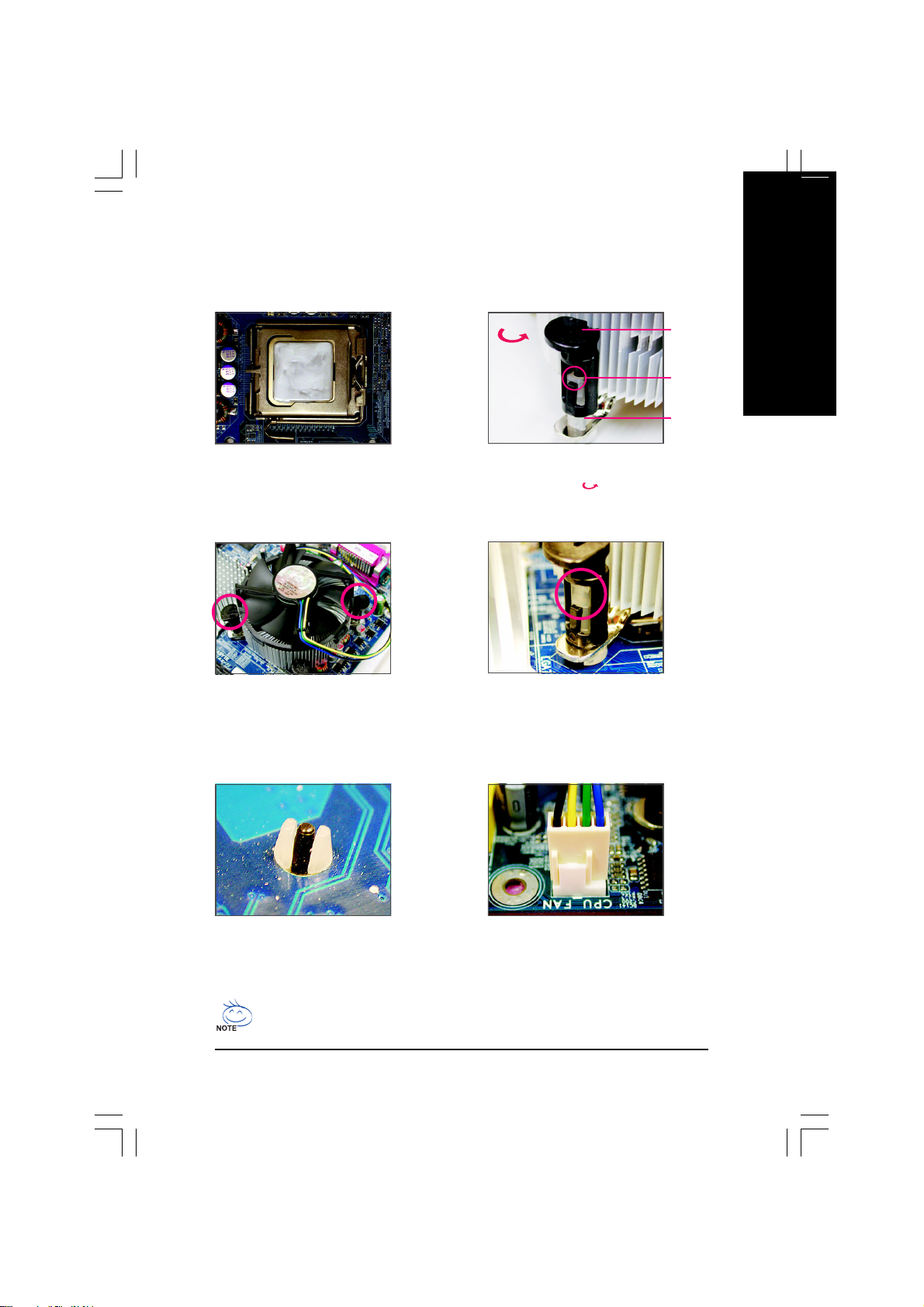
クク
ーー
ララ
ーー
をを
取取
りり
付付
けけ
1-3-2 CPU
以下のステップに従って、 CPU クーラーをマザーボードに正しく 取り付けてください。(以下
の手順は、サンプルのクーラーとして Intel® ボッ ク スク ーラ ーを 使 用し て い ま す)。
ステップ 1:
取り 付 け た CPU の表面に熱グリ ースを
均等に薄く 塗ります。
ク
ー
ラ
ー
を
クク
ーー
取
ララ
ーー
をを
取取
るる
り
付
け
る
りり
付付
けけ
るる
オスの
プッ シュ
オスプッシュ
ピンの矢印記
号の方向
ステップ 2:
クーラーを取り付ける前に、 オスプッシュ
ピンの矢印記号 の方向に注意してく
ださ い 。( 矢印の方向に沿ってプッ シュピ
ンを回すとクーラーが取り 外すさ れ、 逆
の方向に回すと 取り付けられます。)
ピン
メスの
プッ シュ
ピンの上
面
メスの
プッ シュ
ピン
日本語
日本語日本語
日本語日本語
ステップ 3:
クーラーを CPU の上に配置し 、 マザー
ボード のピン穴を通して 4 つのプッシュピ
ンを揃えます。 プッシュピンを、 対角方向
に押し下げてく ださい。
ステップ 5:
インスト ール後、 マザーボードの背面を
チェックします。 プッシュピンが上の図のよ
うに挿入されていれば、 取り付けは完了
です。
CPU クーラーと CPU の間の熱グリ ース / テープは CPU にし っ かり 接 着さ れて いる た
め、 CPU クーラーを取り外すときは、 細心の注意を払ってく ださい。 CPU クーラー
を不適切に取り外すと、 CPU が損傷する恐れがあります。
ステップ 4:
それぞれのプッ シュピンを押し 下げると、
「クリック音」が聞こえます。 オスとメスの
プッ シュ ピ ン がし っ かり 結合し て いる こ と を
確認してく ださ い( クーラーを取り付ける
方法については、 CPU クーラーの取り付
けマニュア ルを参照し てください ) 。
ステップ 6:
最後に、 CPU クーラーの電源コネクタを
マザーボード のCPU ファ ンヘッダ
(CPU_FAN) に取り付けてく ださい。
- 15 -
ハード ウェ ア の取り 付け
Page 16
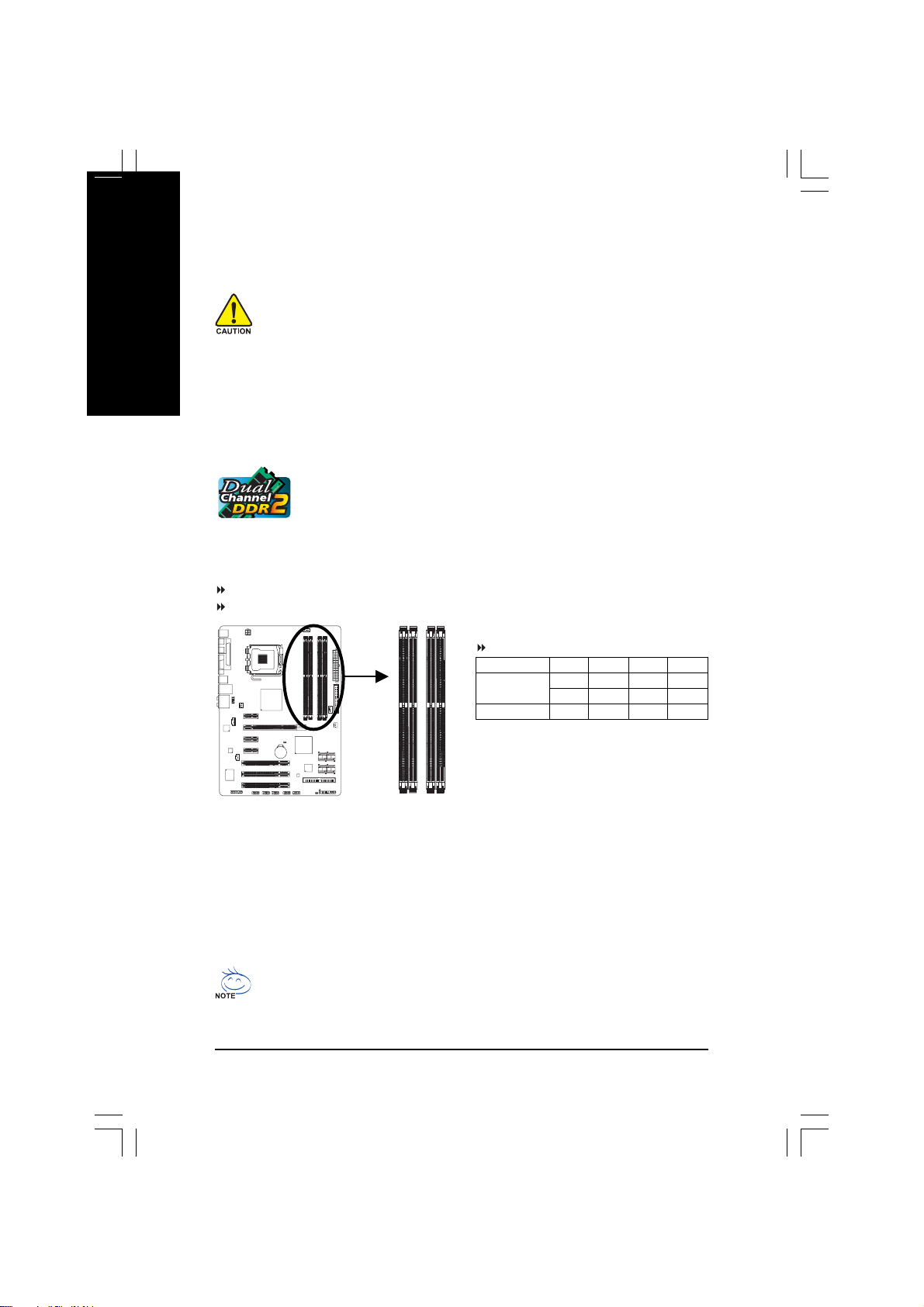
1-4
日本語日本語
日本語日本語
日本語
1-4-1
4 つの DDR2 メモリソケットが 2 つのチャンネルに分割され、 それぞれのチャンネルに は以
下のよう に 2 つのメモリソケット が付いています :
メメ
モモ
リリ
のの
取取
りり
付付
メ
モ
リ
の
メメ
モモ
メモリを取り付ける前に次のガイドラインをお読みく ださい :
• マザーボード がメモリをサポートしていることを確認してく ださ い。 同じ容量、 ブラ
ンド、 速度、およびチップのメモリをご使用になることをお勧めします。
(最新のメモリサポート リ スト については、 GIGABYTE の Web サイト にアク セスし
てく ださ い ) 。
• ハードウェア が損傷する原因と なるため、 メ モリを 取り 付ける前に必ずコンピュ ー
タのパワーをオフにし、 コンセントから電源コードを抜いてく ださい。
• メ モリモジュールは、 絶対に確実な設計が施されています。 メモリモジュールは、
一方向にし か挿入できません。 メ モリを挿入できない場合は、 方向を変えてく ださ
い。
デデ
ュュ
デ
ュ
デデ
ュュ
チャン ネ ル 0:DDRII1、 DDRII2
チャン ネ ル 1:DDRII3、 DDRII4
取
リリ
のの
取取
アア
ルル
チチ
ア
アア
ャャ
ル
チ
ャ
ルル
チチ
ャャ
このマザーボードには、 DDR2 メ モリソケット が搭載さ れており、 デュアル
チャンネルテクノロジをサポートします。 メモリを取り付けた後、 BIOS はメ モ
リ の仕様と容量を自動的に検出します。 デュアルチャンネルメ モリモードを有
効にすると 、 元のメ モリバンド 幅が 2 倍になります。
り
りり
ンン
ン
ンン
付
付付
ネネ
ネ
ネネ
ルル
ル
ルル
けけ
け
けけ
のの
の
のの
メメ
モモ
リリ
設設
メ
モ
メメ
モモ
定定
リ
設
定
リリ
設設
定定
デュア ルチャン ネ ルメ モリ 構成 表
DDRII1 DDRII2 DDRII3 DDRII4
2 つのモジュール
4 つのモジュール
(SS= 片面、DS= 両面、「- -」 = メモリなし)
DS/SS - - DS/SS - -
- - DS/SS - - DS/SS
DS/SS DS/SS DS/SS DS/SS
DDRII1
DDRII2
DDRII3
DDRII4
チップセット の制限により 、 デュアルチャンネルモードでメモリを取り付ける前に以下のガイド
ラインをお読みく ださい。
1. DDR2 メモリモジュールが1 つしか取り付けられていない場合、 デュアルチャンネル
モード は有効になりません。
2. 2 つまたは 4 つのメモリモジュールでデュアルチャンネルモードを有効にするとき、 最
適のパフォーマンスを 発揮さ せるには同じ 容量、 ブランド 、 速 度 、 およ びチップのメ
モリ を 使用し 、 同じ 色の DDR2 ソケットに取り 付けるようにお勧めします。
異なる 容量とチッ プ のメ モリモジュ ー ルを 取り 付けるとき 、 POST 中にメモリ はフレック
スメ モリモード で作動していますというメッセージが表示されます。 Intel® フレックスメモ
リテクノロジでは、 異なるメモリサイズを装着しながらデュアルチャンネルモード / パ
フォ ーマン スを 発揮すること によっ て 、 アップグレードするためのより 大き な 柔軟性を
提供しています。
GA-G33-DS3R マザーボード
- 16 -
Page 17
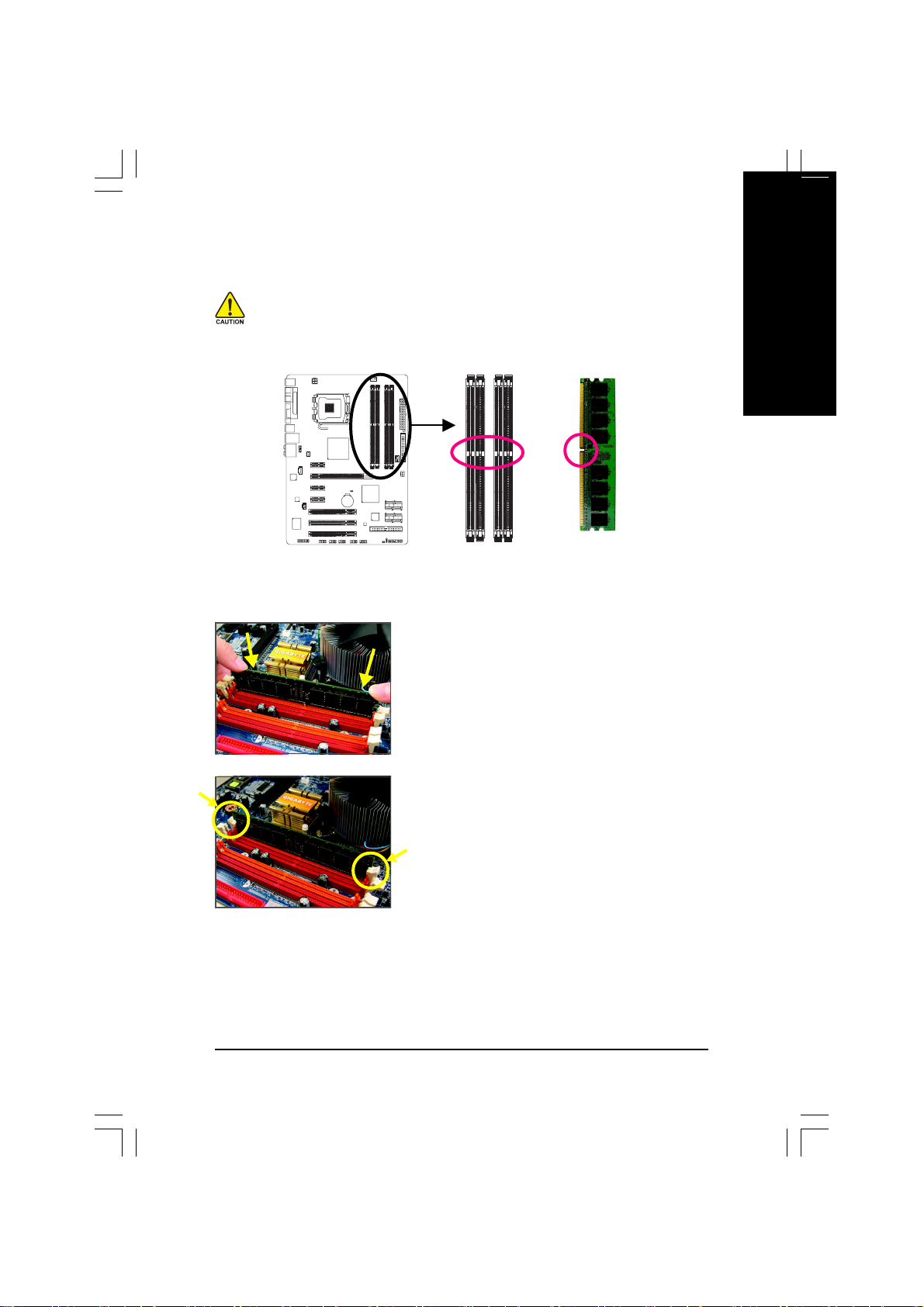
メメ
モモ
リリ
をを
取取
りり
付付
けけ
1-4-2
メ
モ
リ
を
取
メメ
モモ
メメ
モモ
リリ
メ
モ
リ
メメ
モモ
リリ
ココ
ンン
ピピ
コ
ン
ピ
ココ
ンン
ピピ
ささ
いい
。。
さ
い
。 DDR2 DIMM
ささ
いい
。。
ドド
にに
はは
ド
に
は
ドド
にに
はは
DDR2 メモリモジュールにはノッチが付いているため、 一方向にしかフィットしません。 以下
のステッ プに従って 、 メ モリソ ケット にメ モリモ ジュ ー ルを 正しく 取り 付けてく ださ い 。
り
リリ
をを
取取
りり
モモ
ジジ
ュュ
ーー
モ
ジ
ュ
ー
モモ
ジジ
ュュ
ーー
ュュ
ーー
タタ
のの
ュ
ー
タ
の
ュュ
ーー
タタ
のの
、、
必必
ずず
、
必
ず DDR2 DIMM
、、
必必
ずず
るる
付
け
る
付付
けけ
るる
ルル
をを
取取
りり
ル
を
取
り
ルル
をを
取取
りり
パパ
ワワ
ーー
をを
パ
ワ
ー
を
パパ
ワワ
ーー
をを
はは
は DDR DIMM
はは
付付
けけ
るる
前前
にに
、、
メメ
モモ
リリ
モモ
ジジ
ュュ
ーー
ルル
のの
損損
傷傷
をを
防防
ぐぐ
たた
付
け
る
前
に
、
メ
モ
リ
モ
ジ
ュ
ー
ル
の
損
傷
付付
けけ
るる
前前
にに
、、
メメ
モモ
リリ
モモ
ジジ
ュュ
ーー
ルル
オオ
フフ
にに
しし
、、
ココ
ンン
セセ
ンン
トト
かか
らら
電電
オ
フ
に
し
、
コ
ン
セ
ン
オオ
フフ
にに
しし
、、
ココ
とと
と
とと
をを
取取
りり
付付
を
取
り
付
をを
取取
りり
付付
ステップ 1:
メモリモジュールの方向に注意します。 メモリソケットの両
端の保持クリップを広げます。 ソケット にメモリモジュール
を取り付けます。 左の図に示すように、 指をメ モリの上に
置き、メモリを押し下げ、メモリソケットに垂直に差し込み
ます。
ト
ンン
セセ
ンン
トト
互互
換換
性性
がが
互
換
性
が
互互
換換
性性
がが
けけ
るる
よよ
うう
け
けけ
にに
る
よ
う
に
るる
よよ
うう
にに
か
かか
ああ
あ
ああ
しし
し
しし
ノッチ
ら
らら
りり
り
りり
てて
て
てて
源源
電
源
電電
源源
まま
せせ
ま
せ
まま
せせ
くく
だだ
く
だ
くく
だだ
DDR2 DIMM
を
のの
損損
傷傷
をを
ココ
ーー
ドド
をを
コ
ー
ド
を
ココ
ーー
ドド
をを
んん
。。
ここ
のの
ん
。
こ
の
んん
。。
ここ
のの
ささ
いい
。。
さ
い
。
ささ
いい
。。
めめ
防
ぐ
た
め
防防
ぐぐ
たた
めめ
抜抜
いい
てて
くく
抜
い
て
く
抜抜
いい
てて
くく
ママ
ザザ
ーー
ボボ
マ
ザ
ー
ボ
ママ
ザザ
ーー
ボボ
にに
に
にに
だだ
だ
だだ
ーー
ー
ーー
日本語
日本語日本語
日本語日本語
ステップ 2:
メモリモジュールがしっかり差し込まれると、 ソケットの両
端のチッ プはカチッと 音を 立てて所定の位置に収まりま
す。
- 17 -
ハード ウェ ア の取り 付け
Page 18
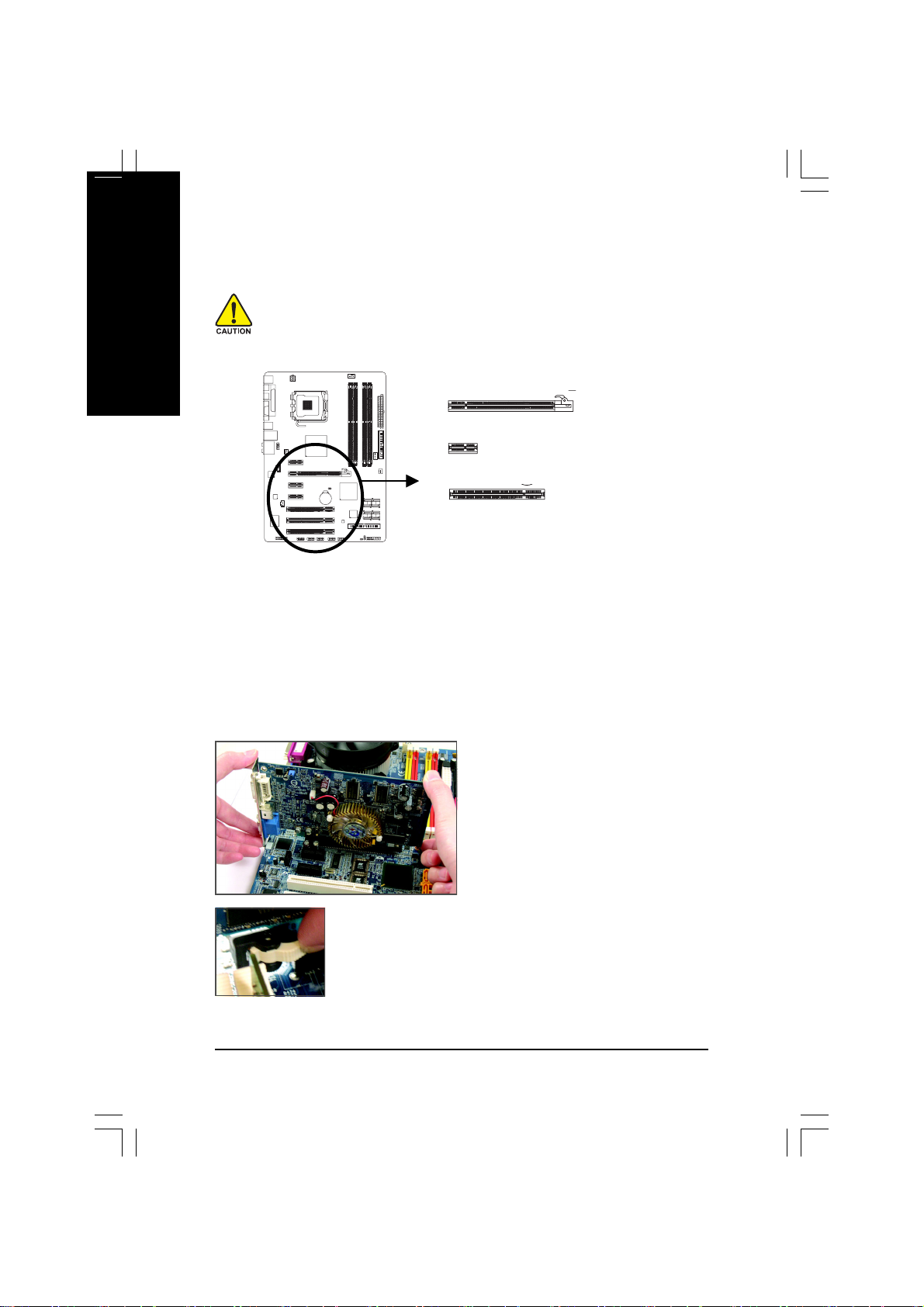
1-5
日本語日本語
日本語日本語
日本語
以下のステップに従って、 拡張スロット に拡張カードを正しく 取り 付けてく ださ い。
1. カードをサポート する拡張スロットを探します。 シャーシの背面パネルから 金属製のスロット カ
2. カードの位置をスロット に合わせ、 スロットに完全に装着さ れるまでカード を 下に押します。
3. カードの金属の接点がスロット に完全に挿入さ れていることを確認します。
4. カードの金属製ブラケット をねじでシャーシの背面パネルに固定します。
5. すべての拡張カード を 取り 付けたら、 シャーシカバーを元に戻します。
6. コンピュータ のパワーをオンにします。 必要に応じ て、 BIOS セット アッ プを 開き 、 拡 張
7. 拡張カ ードに付属するドライバを、 オペレーティ ングシステムにインスト ールします。
例:PCI Express x16 グラフィ ッ ク スカ ード の取り 付けと 取り 外し :
拡拡
張張
カカ
ーー
ドド
のの
取取
りり
付付
拡
張
カ
ー
ド
の
拡拡
張張
カカ
ーー
拡張カードを取り付ける前に次のガイドラインをお読みく ださい :
• マザーボード が拡張カード を サポートし ていることを確認してく ださい。 拡張カード
に付属するマニュアルをよく お読みく ださい。
• ハード ウェア が損傷する原因となるため、 拡張カードを取り 付ける前に必ずコン
ピュータのパワーをオフにし 、 コン セント から 電源コードを 抜いてく ださい 。
バーを取り外します。
カードで要求される BIOS の変更を行ってく ださ い。
ドド
のの
取
取取
り
りり
けけ
付
け
付付
けけ
PCI Express x16 スロット
PCI Express x1 スロット
PCI スロット
• グラフィッ ク スカ ード の取り 付け:
グラフィ ック スカードを PCI Express x16 ス
ロット にそっと 挿入しま す。 グラフィ ッ ク ス
カード が PCI Express x16 スロット の最後に
あるラッ チによってロックさ れていることを 確
認し ます 。
• カードを取り外す:
PCI Express x16 スロット の端の白いラッチを押してカード を取り 外し 、
カードをスロットから垂直に引っ張り上げます。
GA-G33-DS3R マザーボード
- 18 -
Page 19
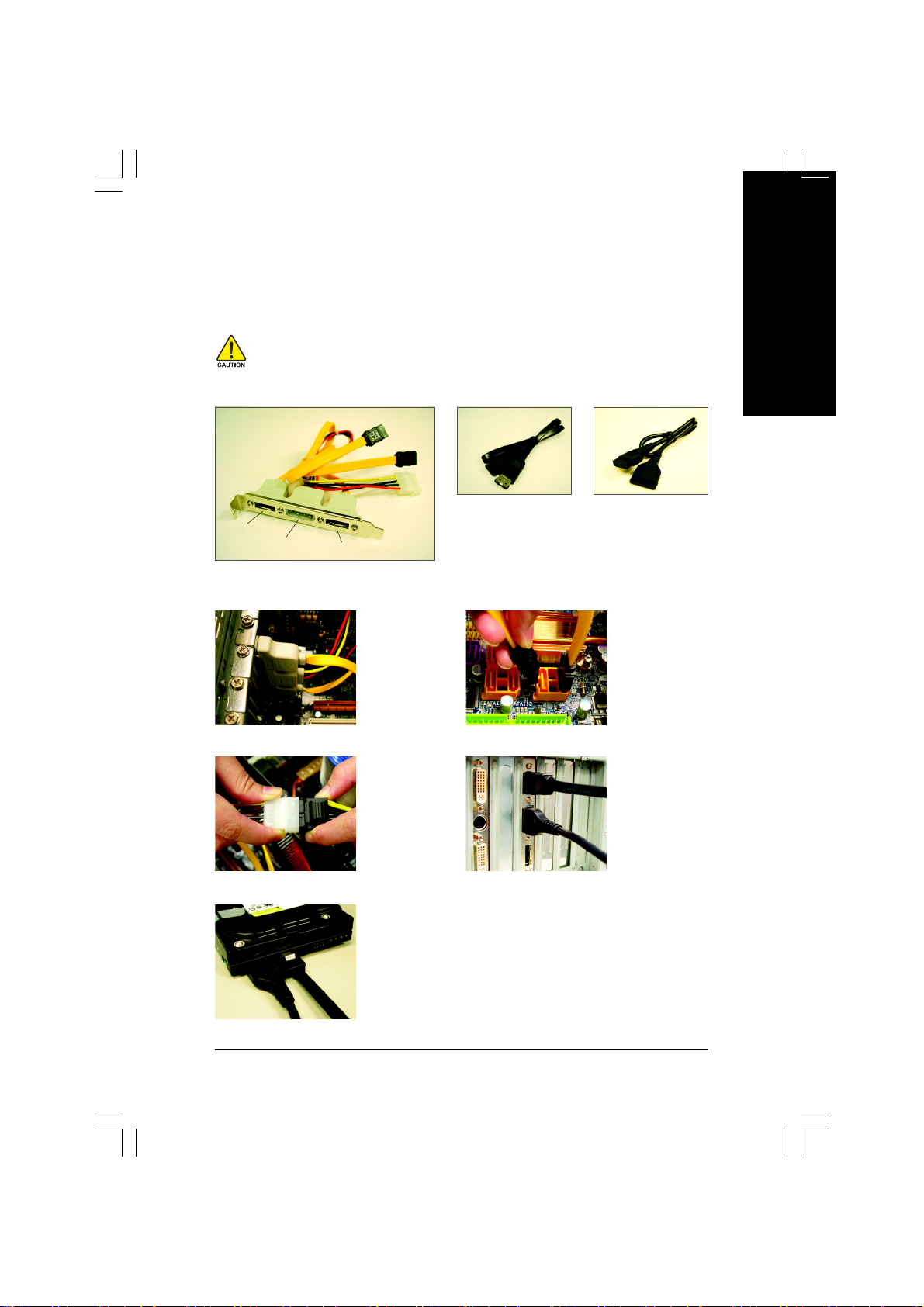
ブブ
ララ
ケケ
ッッ
トト
のの
取取
りり
付付
1-6 SATA
SATA ブラケット では、 内部 SATA ポート をシャーシの背面パネルまで拡張することにより 、 外
部 SATA デバイスをシステムに接続できます。
• SATA ブラケットと SATA 電源ケーブルの取り 付けや取り外しを行う 前に、 ハード ウェ
アの損傷を防ぐために、 システムと電源装置のパワーをオフにしてく ださい。
• SATA 信号ケーブルと SATA 電源ケーブルを取り 付けるとき、 対応するコ ネクタに
し っ かり 差し 込 みま す。
ブ
ブブ
ラ
ララ
ケ
ケケ
ッ
ッッ
ト
の
取
トト
のの
取取
り
りり
付
付付
けけ
け
けけ
日本語
日本語日本語
日本語日本語
SATA ブラケット
SATA ブラ ケット に は、 SATA ブラ ケット (x1)、
外部 SATA コ
ネクタ
電源コネクタ
以下のステップに従って SATA ブラケットを取り付けてくださ い :
外部 SATA コ
ネクタ
ステップ 1:
空いている 1 つの
PCIスロットを 探し 、
SATA ブラケットを
ネジでシャーシの
背面パネルに固
定し ます 。
ステップ 3:
ブラケット から電源
装置に電源ケーブ
ルを 接 続し ま す。
ステップ 5:
SATA 信号ケーブルと SATA 電源ケーブルのもう 一方の端を SATA
デバイスに接続します。 外部筐体の SATA デバイスの場合、 SATA
信号ケーブルのみを 接続する必要があり ます。 SATA 信号ケーブ
ルを接続する 前に、 外部筐体のパワーがオフになっていることを
確認します。
SATA 信号ケーブル(x1)、およびSATA 電源
ケーブル(x1)が含まれています。
SATA 電源ケーブ ルSATA 信号ケーブ ル
ステップ 2:
ブラケット の SATA
ケーブルをマザー
ボード の SATA
ポート に接続しま
す。
ステップ 4:
SATA 信号ケーブ
ルの一方の端をブ
ラケットの外部
SATA コネクタに差
し込みます。 SATA
電源ケーブルをブ
ラケットの電源コ ネ
クタに接続します。
- 19 -
ハード ウェ ア の取り 付け
Page 20
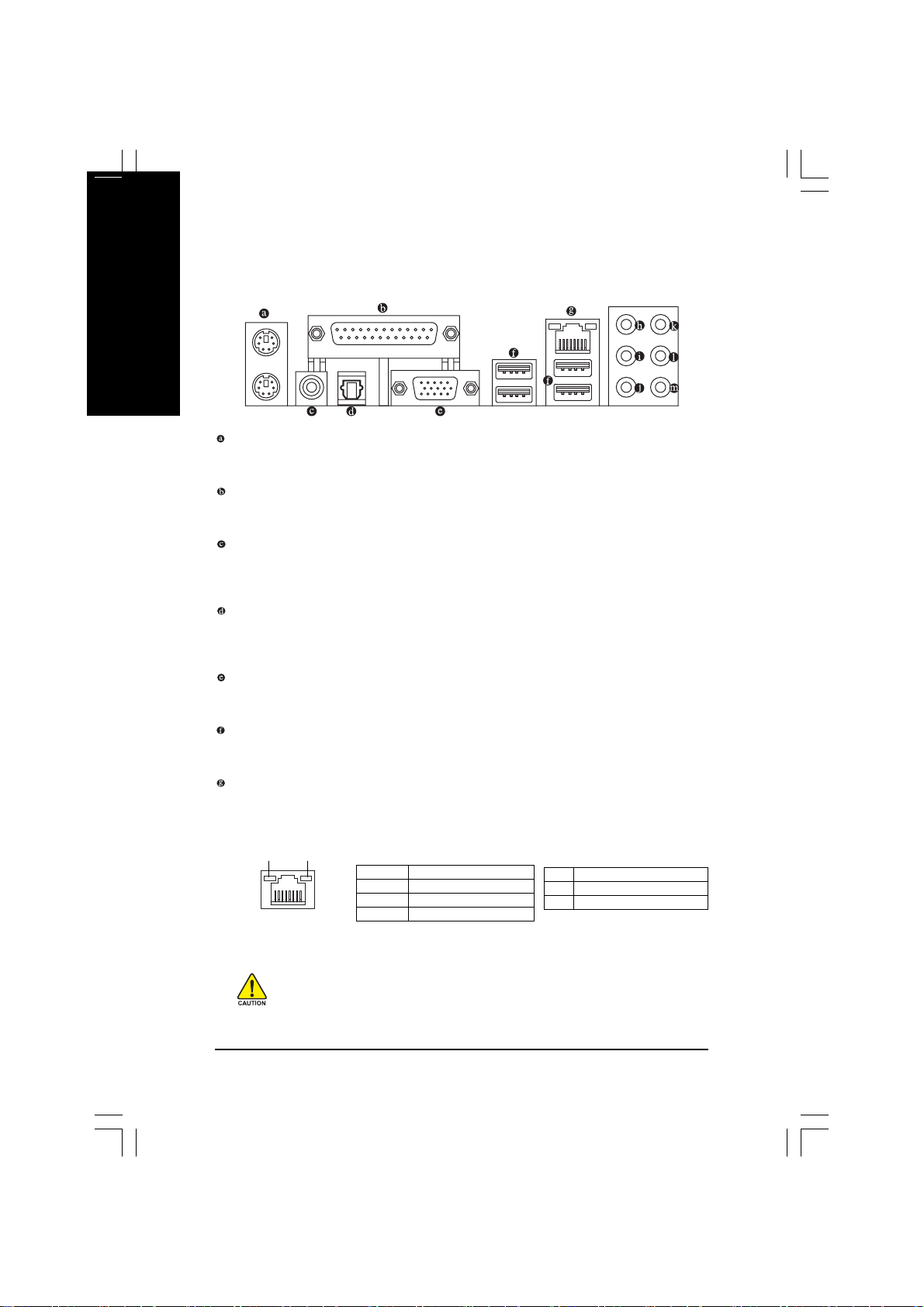
1-7
日本語日本語
日本語日本語
日本語
背背
面面
パパ
ネネ
ルル
のの
ココ
ネネ
クク
背
面
パ
ネ
ル
の
背背
面面
パパ
ネネ
キキ
ーー
ボボ
ーー
ーー
ー
ーー
ーー
ー
ーー
ー
ーー
ドド
ボ
ー
ド
ボボ
ーー
ドド
ポポ
ーー
トト
ポ
ー
ト
ポポ
ーー
トト
アア
ア
アア
アア
ウウ
ア
ウ
アア
ウウ
トト
ト
トト
トト
ト
トト
ポポ
ーー
トト
ポ
ー
ト
ポポ
ーー
トト
PS/2
キ
キキ
上部ポート (緑) を使用して PS/2 マウスを 接続し、 下部ポート (紫) を使用して PS/2 キー
ボードを接続します。
パパ
ララ
レレ
ルル
パ
ラ
レ
ル
パパ
ララ
レレ
ルル
パラレ ルポ ート を使用し て プリ ンタ 、 ス キャ ナな ど のデ バイスを 接続し ま す。 パラ レ ルポ ー
トは、 プリンタポートとも呼ばれます。
同軸同軸
同軸 S/PDIF
同軸同軸
こ のコネクタ は、 デジタル同軸オーディ オをサポート する外部オーディオシステムにデジ
タルオーディ オアウトを提供します。 この機能を使用する前に、 オーディオシステムが同
軸デジタルオーディ オインコネクタを提供していることを確認してく ださい。
光光
光 S/PDIF
光光
こ のコネクタ は、 デジタ ル光オ ーディ オをサポート する 外部オ ーディオシステムにデジタ ル
オーディオアウトを提供します。 この機能を使用する前に、 オーディオシステムが光デジ
タルオーディオインコネクタを提供していることを確認してく ださい。
ポポ
VGA
ポ
ポポ
VGA ポート は 15 ピン VGA コネクタ (D-Sub)をサポートしています。 モニタの VGA ケーブ
ルをこ のポ ート に接 続し ま す 。
ポポ
USB
ポ
ポポ
USB ポート は USB 2.0/1.1 仕様をサポートします。 USB キーボード / マウス、 USB プリ ン
タ、 USB フラッシュドライバなどの USB デバイス の場合、 このポートを使用し ます。
RJ-45 LAN
Gigabit イーサネット LAN ポート は、 最大 1 Gbps のデータ 転送速度のインターネット 接
続を提供します。 以下は、LAN ポート LED のステータ スを 説明して いま す 。
コ
ルル
のの
ココ
とと
と PS/2
とと
ウウ
トト
ココ
ネネ
ウ
ト
コ
ネ
ウウ
トト
ココ
ネネ
トト
ココ
ネネ
クク
ト
コ
ネ
ク
トト
ココ
ネネ
クク
タタ
タ
タタ
タタ
ネ
ク
タ
ネネ
クク
タタ
ママ
ウウ
スス
ポポ
ーー
ス
スス
ポ
ポポ
ー
ーー
トト
ト
トト
マ
ウ
ママ
ウウ
クク
タタ
ク
タ
クク
タタ
接続 / 速度
LED
GA-G33-DS3R マザーボード
アクティ ビティ
LED
LAN ポート
• 背面パネルコネクタに接続されたケーブルを取り外しているとき、 まずデバイス
から ケ ーブ ルを 取り 外し 、 次にマ ザ ー ボ ード からケ ーブ ルを 取り 外し ます 。
• ケーブルを取り外しているとき、コネクタから真っ直ぐに引き抜いてください。
ケーブルコネクタ 内部でショ ート する原因となるので、 横に揺り 動かさ ないでく だ
さい。
接続 / 速度 LED:
状態 説明
オレン ジ 1 Gpbs のデータ転送速度
緑 100 Mpbs のデータ転送速度
オフ 10 Mpbs のデータ転送速度
- 20 -
アクティ ビ ティ LED:
状態 説明
点滅 データの送受信中です
オフ データ を 送 受 信してい ま せ ん
Page 21
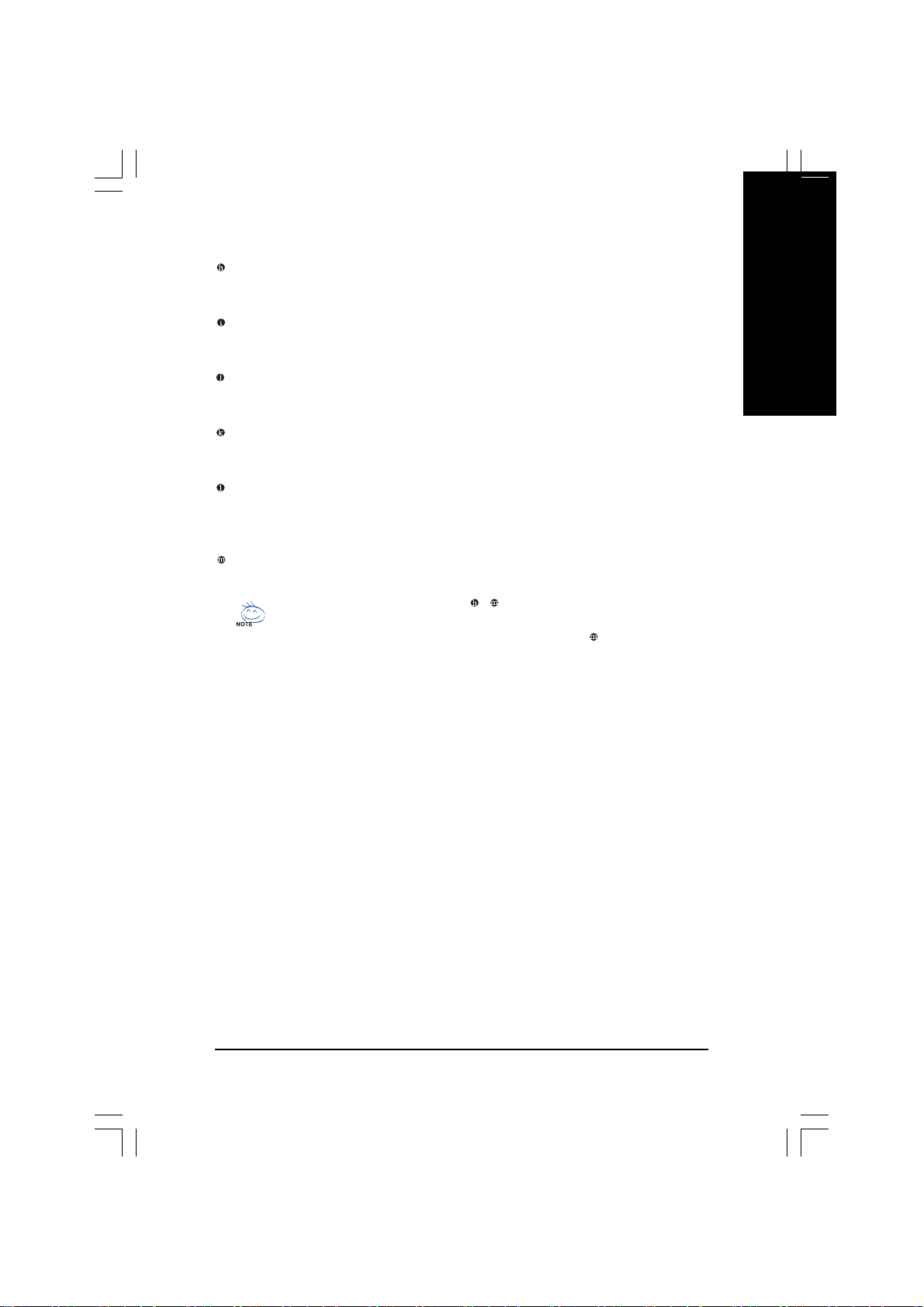
セセ
ンン
タタ
ーー
ササ
ララ
ウウ
ンン
ドド
スス
ピピ
ーー
カカ
ーー
アア
ウウ
トト
ジジ
ャャ
ッッ
クク
オオ
レレ
ンン
セ
ン
タ
ー /
サ
ラ
ウ
ン
ド
ス
ピ
ー
カ
ー
ア
ウ
ト
ジ
ャ
ッ
セセ
ンン
タタ
ーー
ササ
ララ
ウウ
ンン
ドド
スス
ピピ
ーー
カカ
ーー
アア
ウウ
トト
このオーディオジャックを使用して、 5.1/7.1 チャンネルオーディ オ設定 のセンタ ー / サブ
ウーファスピーカーを接続します。
リリ
アア
スス
ピピ
ーー
カカ
ーー
アア
ウウ
トト
ジジ
ャャ
ッッ
クク
リ
ア
ス
ピ
ー
カ
ー
ア
ウ
ト
ジ
リリ
アア
スス
ピピ
ーー
カカ
ーー
アア
このオーディオジャックを使用して、 4/5.1/7.1 チャンネルオーディ オ設定のリアスピーカー
を接続します。
ササ
イイ
ドド
スス
ピピ
ーー
カカ
サ
イ
ド
ス
ササ
イイ
ドド
スス
このオーディオジャックを使用して、 7.1 チャンネルオーディ オ設定のサイド スピーカーを
接続します。
ララ
イイ
ンン
イイ
ラ
イ
ン
イ
ララ
イイ
ンン
イイ
デフォ ルト のラインインジャックです。 光ドライブ、 ウォークマンなどのデバイス のラインイン
の場合、このオーディオジャックを使用します。
ララ
イイ
ンン
アア
ラ
イ
ン
ア
ララ
イイ
ンン
アア
デフォルト のラインアウト ジャックです。 ヘッドフォンまたは 2 チャ ン ネ ルスピーカ ー の場
合 、このオーディオジャックを使用します。 このジャックを使用して、 4/5.1/7.1 チャ ン ネ
ルオーディ オ設定の前面スピーカーを接続し ます。
ママ
イイ
クク
イイ
マ
イ
ク
イ
ママ
イイ
クク
イイ
デフォルト のマイクインジャックです。 マイクは、 こ のジャックに接続する必要があります。
デフォルト のスピーカー設定の他に、 ~ オーディオジャックを設定し直してオー
ディ オソフト ウェ ア経由でさまざまな 機能を実 行すること ができま す。 マイク だけは 、
デフォ ルト のマイクイン ジャッ ク に接 続 する 必 要 があり ま す ( ) 。 2/4/5.1/7.1 チャン
ネルオーディ オ設定のセットアップに関する使用説明については、 第 5 章、「2/
4/5.1/7.1 チャンネルオーディ オの設定」 を 参照してく ださい。
ーー
ピ
ー
カ
ー
ピピ
ーー
カカ
ーー
ンン
ジジ
ャャ
ッッ
ジ
ジジ
ジ
ジジ
クク
ャ
ッ
ク (
ジジ
ャャ
ッッ
クク
トト
ジジ
ャャ
ト
ジ
ャ
トト
ジジ
ャャ
ャャ
ッッ
クク
ャ
ッ
ク (
ャャ
ッッ
クク
ン
ンン
ウウ
ウ
ウウ
ンン
ン
ンン
ウウ
アア
ア
アア
ッッ
ッ
ッッ
トト
ジジ
ウウ
トト
ウ
ト
ウウ
トト
青青
青 )
青青
クク
ク (
クク
ピピ
ピ
ピピ
ャ
ャャ
ジジ
ジ
ジジ
緑緑
緑 )
緑緑
ンン
ン
ンン
ッ
ッッ
ャャ
ャ
ャャ
クク
ク )
クク
ク (
クク
ッッ
クク
ッ
ク (
ッッ
クク
黒黒
黒 )
黒黒
ググ
グ
ググ
レレ
レ
レレ
ジジ
ーー
ー )
ーー
ャャ
ッッ
ク (
クク
オ
オオ
ジジ
レ
ン
ジ )
レレ
ンン
ジジ
日本語
日本語日本語
日本語日本語
- 21 -
ハード ウェ ア の取り 付け
Page 22
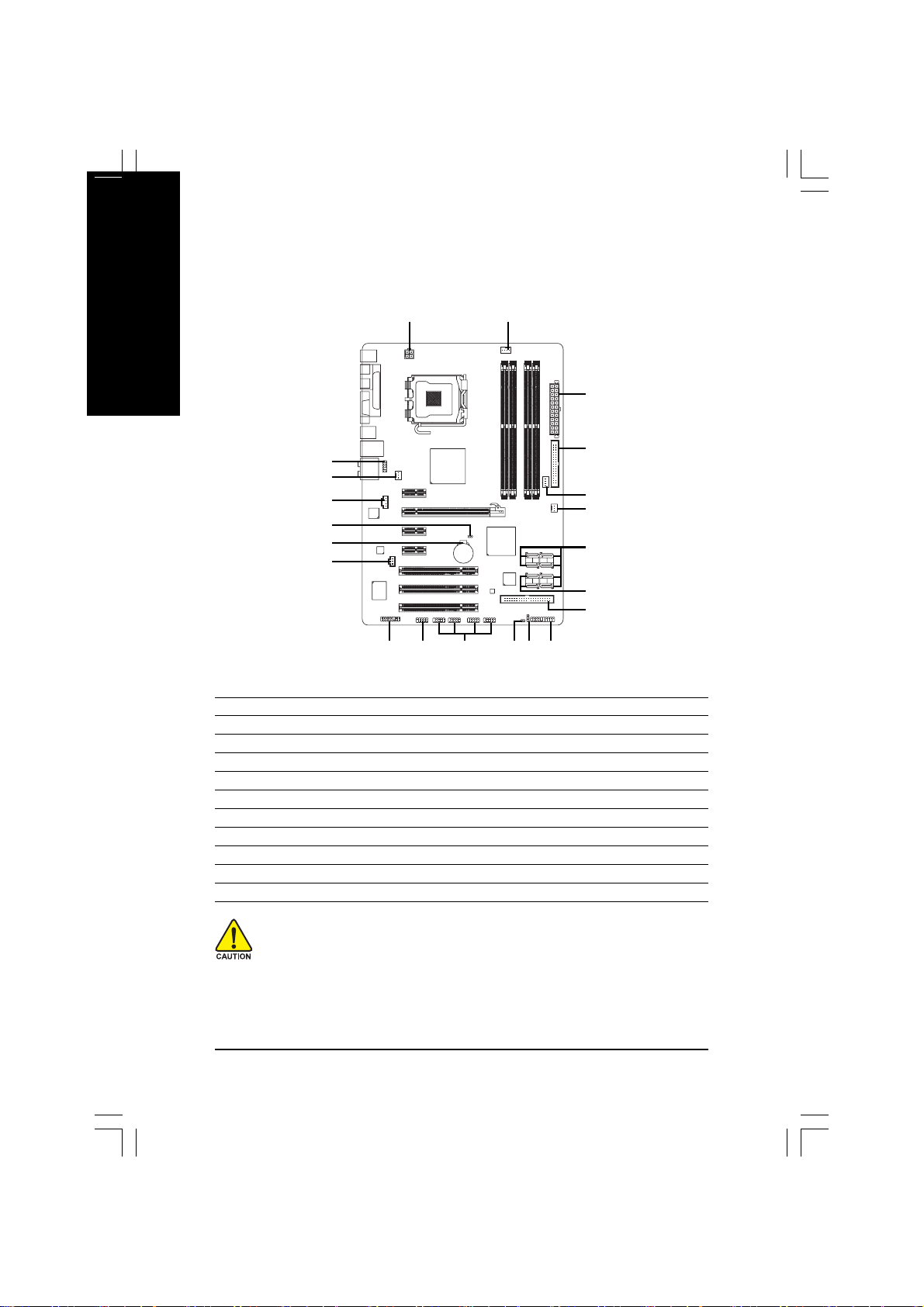
1-8
内内
内
内内
部部
部
部部
ココ
コ
ココ
ネネ
ネ
ネネ
クク
ク
クク
タタ
タ
タタ
日本語日本語
日本語日本語
日本語
10) GSATAII0/1
11) PWR_LED
13
4
14
19
21
15
1) ATX_12V
電電
源源
2) ATX (
3) CPU_FAN
4) SYS_FAN1
5) SYS_FAN2
6) PWR_FAN
7) FDD
8) IDE1
9) SATAII0/1/2/3/4/5
ココ
電
源
コ
電電
源源
ココ
1
1720
ネネ
クク
タタ
ネ
ク
タ )
ネネ
クク
タタ
3
2
7
5
6
10
8
16
18911
12
12) F_PANEL
13) F_AUDIO
14) CD_IN
15) SPDIF_I
16) F_USB1/F_USB2/F_USB3/F_USB4
17) COMA
18) C I
19) CLR_CMOS
20) HDMI_AC
21) BATTERY
外部デバイスを接続する前に、 以下のガイドラインをお読みく ださ い :
• まず、 デバイスが接続するコネクタに準拠していることを確認します。
• デバイスを取り 付ける前に 、 デバイスとコ ンピュ ータ のパワーがオフになっている
ことを確認します。 デバイスが損傷しないよう に、 コンセント から電源コードを抜き
ます。
• デバイスをインスト ールした後、 コンピュータのパワーをオンにする前に、 デバイ
スのケーブルがマザーボードのコネクタにしっかり 接続さ れていることを確認しま
す。
GA-G33-DS3R マザーボード
- 22 -
Page 23
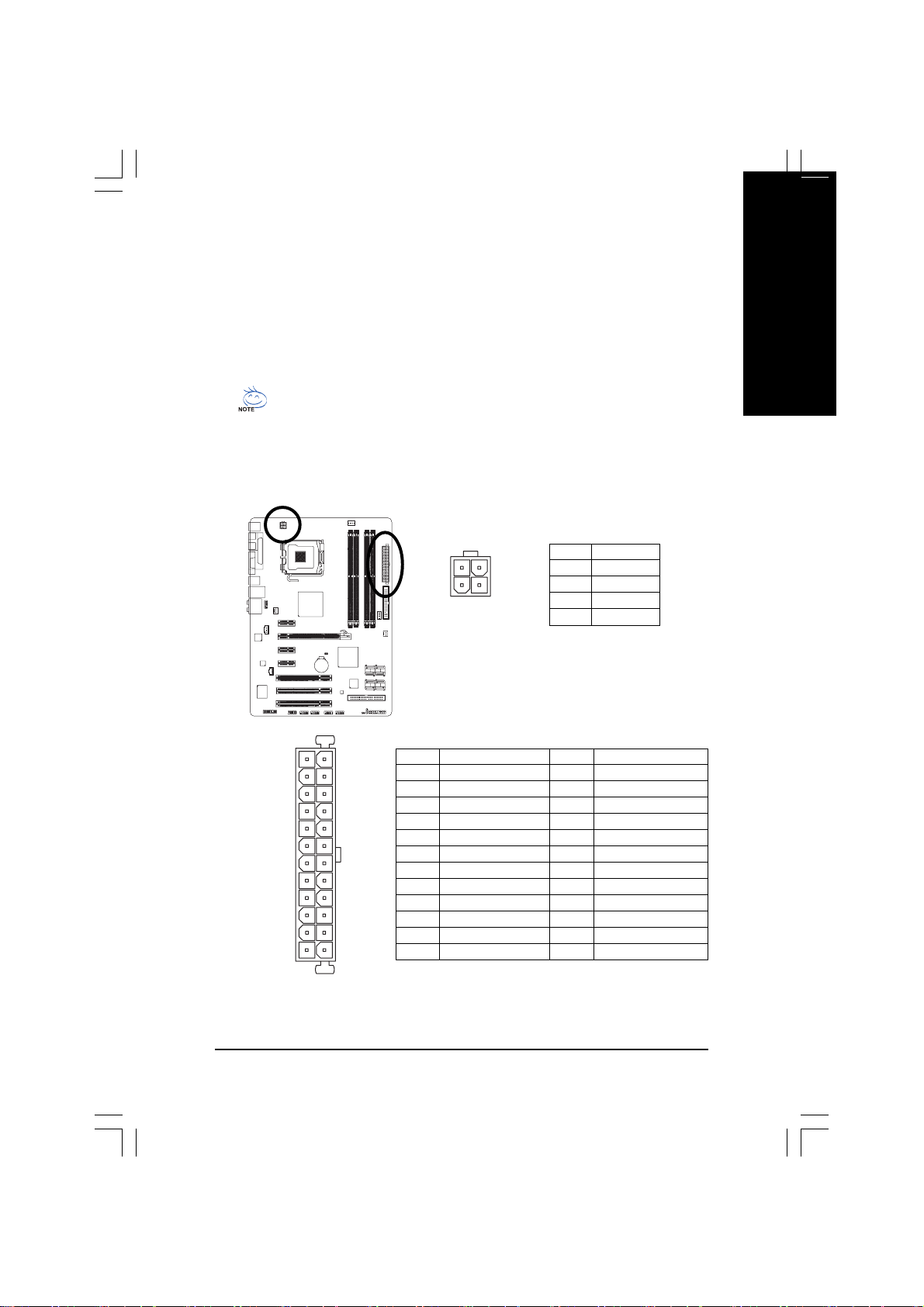
電電
源源
ココ
ネネ
クク
タタ
1/2) ATX_12V/ATX (2x2 12V
電源コネクタを使用すると 、 電源装置はマザーボード のすべてのコンポーネント に安定し
た電力を供給することができます。 電源コネクタを接続する前に、 まず電源装置のパ
ワーがオフになっていること、 すべてのデバイスが正しく 取り 付けられていることを確認し
てく ださい。 電源コネクタは、 絶対に確実な設計が施されています。 電源装置のケーブ
ルを 正し い方 向で 電 源コ ネクタ に接続しま す 。 12V 電源コネクタは、 主に CPU に電力
を供給します。 12V 電源コネクタが接続されていない場合、 コンピュータは起動しません。
• 拡張要件を満たすために、 高い消費電力に耐えられる電源装置をご使用になる
ことを お勧めし ます (400W 以上)。 必要な電力を供給できない電源装置をご使用
になると 、 システムが不安定になったり起動できない場合があります。
• メインの電源コネクタ は、 2x10 電源コネクタを持つ電源装置と互換性があり ま
す。 2x12 電源装置を使用しているとき、 マザーボード のメインの電源コネクタ
から 保護カ バーを 取り 外しま す 。 2x10 電源装置を使用し ているとき、 保護カ
バーの下のピンに電源装置のケーブルを挿入しないでく ださ い。
電
電電
源
源源
コ
ココ
ネ
ネネ
ク
クク
3
1
ATX_12V
とと
タ
と 2x12
タタ
とと
メメ
イイ
ンン
のの
電電
源源
ココ
ネネ
クク
メ
イ
ン
の
電
メメ
イイ
4
2
源
ンン
のの
電電
源源
ATX_12V :
ピン番号 定義
1 GND
2 GND
3 +12V
4 +12V
タタ
コ
ネ
ク
タ)
ココ
ネネ
クク
タタ
日本語
日本語日本語
日本語日本語
12
24
131
ATX
ATX :
ピン番号 定義
1 3.3V
2 3.3V
3 GND
4 +5V
5 GND
6 +5V
7 GND
8 パワー良し
9 5V SB(スタン バイ +5V)
10 +12V
11 +12V (2x12 ピン ATX 専用)
12 3.3V (2x12 ピン ATX 専用)
- 23 -
ピン番号 定義
13 3.3V
14 -12V
15 GND
16 PS_ON (ソフトオン /オフ )
17 GND
18 GND
19 GND
20 -5V
21 +5V
22 +5V
23 +5V (2x12 ピン ATX 専用)
24 GND (2x12 ピン ATX 専用)
ハード ウェ ア の取り 付け
Page 24
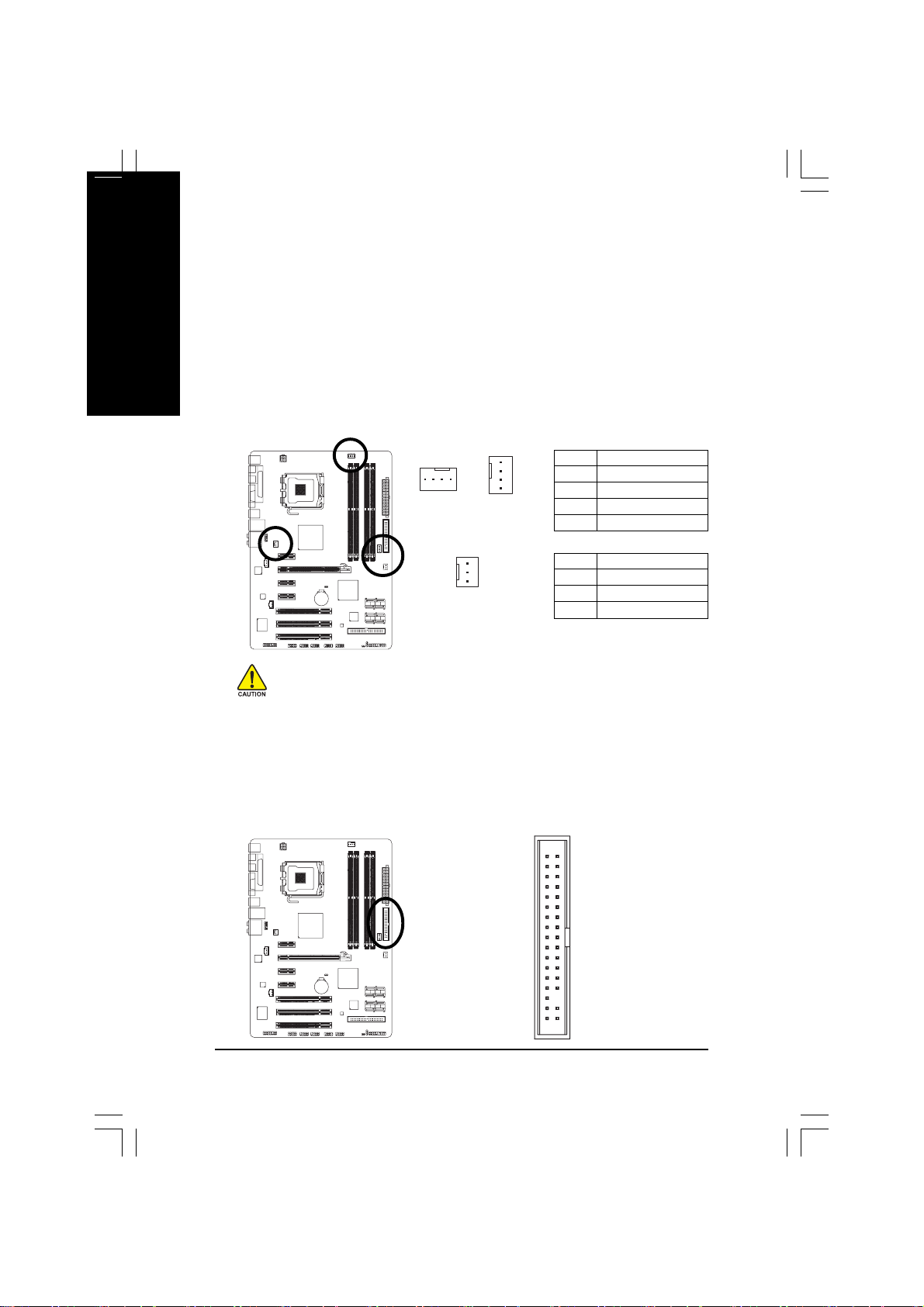
3/4/5/6) CPU_FAN/SYS_FAN1/SYS_FAN2/PWR_FAN (
日本語日本語
日本語日本語
日本語
フフ
ァァ
ンン
ヘヘ
ッッ
フ
ァ
フフ
ァァ
マザーボード には 4 ピン CPU ファ ン ヘッダ (CPU_FAN)、 3 ピンシステムファンヘッダ
(SYS_FAN1)、 4 ピン システムファン ヘッダ (SYS_FAN2)、および 3 ピン電源ファンヘッダ
(PWR_FAN)が搭載さ れています。 それぞれのファンヘッダは +12V の電源電圧を供給し、
絶対に確実な挿入設計が施さ れています。 ファンケーブルを接続しているとき、 正し い方
向に接続していることを確認してく ださい。 ほとんどのファンは、 色分けされた電源コネ
クタワイヤ付きの設計です。 赤い電源コネクタ ワイヤはプラスの接続を示し、 +12V 電圧
を必要とします。 黒いコネクタワイヤはアース線です。 マザーボードは CPU ファン速度
制御をサポートし、 ファン速度制御設計を搭載した CPU ファンを 使用する必要がありま
す。 最適の放熱を実現するために、 シャーシ内部にシステムファンを 取り付けるよう にお
勧めします。
CPU_FAN
SYS_FAN1 / PWR_FAN
• CPU およびシステムが過熱しないよう に、 ファンケ ーブ ルをファ ン ヘッ ダに必ず
接続してく ださ い。 過熱すると 、 CPU が損傷し たり、 またはシステムがハング
アッ プ する 結 果と なりま す 。
• こ れらのファンヘッダは、 設定ジャンパブロックではありません。 ヘッ ダにジャ
ンプのキャッ プを取り付けないでく ださい。
1
1
SYS_FAN2
1
ダダ
ン
ヘ
ッ
ダ)
ンン
ヘヘ
ッッ
ダダ
CPU_FAN/SYS_FAN2:
ピン番号 定義
1 GND
2 +12V / 速度制御
3 検知
4 速度制御
SYS_FAN1 / PWR_FAN :
ピン番号 定義
1 GND
2 +12V
3 検知
フフ
ロロ
ッッ
ピピ
ーー
デデ
ィィ
スス
クク
ドド
ララ
イイ
ブブ
ココ
ネネ
クク
7) FDD (
このコネクタ は、 フロッピーディ スクドライブを 接続するために使用されます。 サポート さ
れるフロッピーディ スクドライブの種類は、 次の通りです。 360 KB、 720 KB、 1.2 MB、 1.44
MB、および 2.88 MB。 フロッピーディ スクドライブを接続する前に、 コネクタに絶対に確
実な溝を探してく ださ い。
GA-G33-DS3R マザーボード
フ
ロ
ッ
ピ
ー
デ
ィ
ス
ク
ド
ラ
イ
フフ
ロロ
ッッ
ピピ
ーー
デデ
ィィ
スス
クク
ブ
ドド
ララ
イイ
ブブ
- 24 -
タタ
コ
ネ
ク
タ )
ココ
ネネ
クク
タタ
34
2
33
1
Page 25
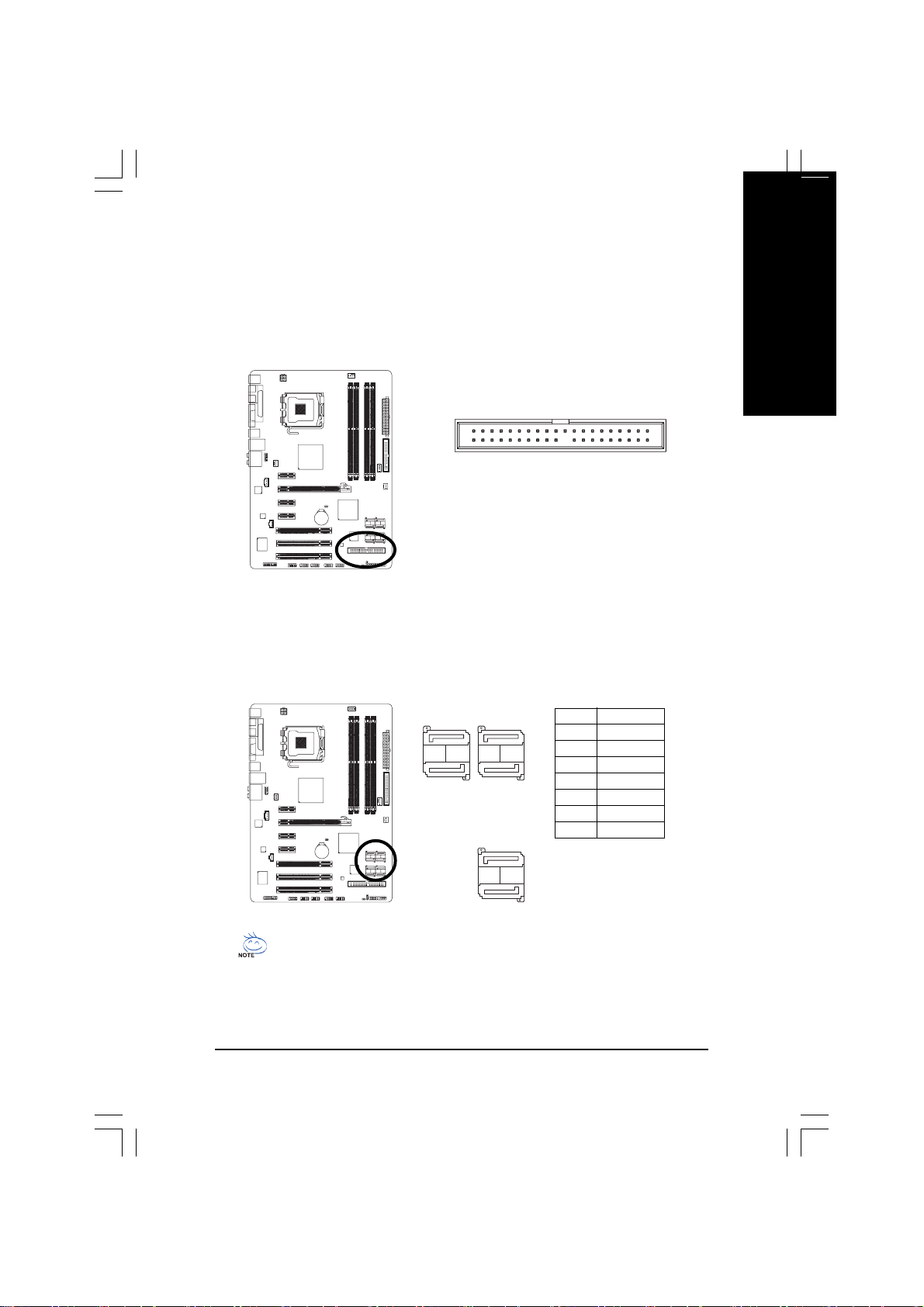
ココ
ネネ
クク
8) IDE1 (IDE
IDE コネクタは、 ハードドライブや光ドライブなど最大 2 つの IDE デバイスをサポートしま
す。 IDE ケーブルを接続する前に、 コネクタに絶対に確実な溝を探します。 2 つの IDE
デバイスを接続する場合、 ジャンパとケーブル配線を IDE の役割に従って設定してく だ
さい (たと え ば、 マスタ ま た はスレ ーブ ) 。(IDE デバイスのマスタ / スレーブ 設定を実行す
る詳細については、 デバイスメ ーカーの提供する使用説明書をお読みく ださ い) 。
9) SATAII0/1/2/3/4/5 (SATA 3Gb/s
オオ
レレ
ンン
ジジ
オ
レ
ン
ジ)
オオ
レレ
ンン
ジジ
SATA コネクタはSATA 3Gb/s 標準に準拠し、 SATA 1.5Gb/s 標準と の互換性を 有してい
ます。 それぞれの SATA コネクタは、 単一の SATA デバイスをサポートします。
ICH9R コントローラは RAID 0、 RAID 1、 RAID 5、および RAID 10 をサポートします。 RAID
アレイの設定の使用説明については、 第 5 章 「SATA ハードドライブ の設定」 をお読
みく だ さ い 。
タタ
コ
ネ
ク
タ)
ココ
ネネ
クク
タタ
139
240
ココ
ネネ
クク
タタ
コ
ココ
SATAII2
7
1
SATAII3
ネ
ネネ
ク
タ
クク
タタ
1
7
、、
、 ICH9R
、、
7
1
7
SATAII0
SATAII1
SATAII4
にに
に
にに
1
7
1
よよ
っっ
てて
制制
よ
っ
て
制
よよ
っっ
てて
制制
ピン番号 定義
1 GND
2 TXP
3 TXN
4 GND
5 RXN
6 RXP
7 GND
御御
御
御御
済済
済
済済
みみ
み
みみ
、、
、
、、
日本語
日本語日本語
日本語日本語
7
1
SATAII5
• RAID 0 または RAID 1 設定は、少なくとも 2 台のハードドライブを必要とします。
2 台のハードドライブを使用する場合、 ハードドライブ の総数は偶数に設定する
必要があります。
• RAID 5 設定は、少なくとも 3 台のハードドライブを 必要とします。 ( ハードドライ
ブの総数は偶数に設定する必要がありません ) 。
• RAID 10 設定は少なく とも 4 台のハードドライブを必要とし 、 ハードドライブの総
数は偶数に設定する必要があります。
- 25 -
ハード ウェ ア の取り 付け
Page 26
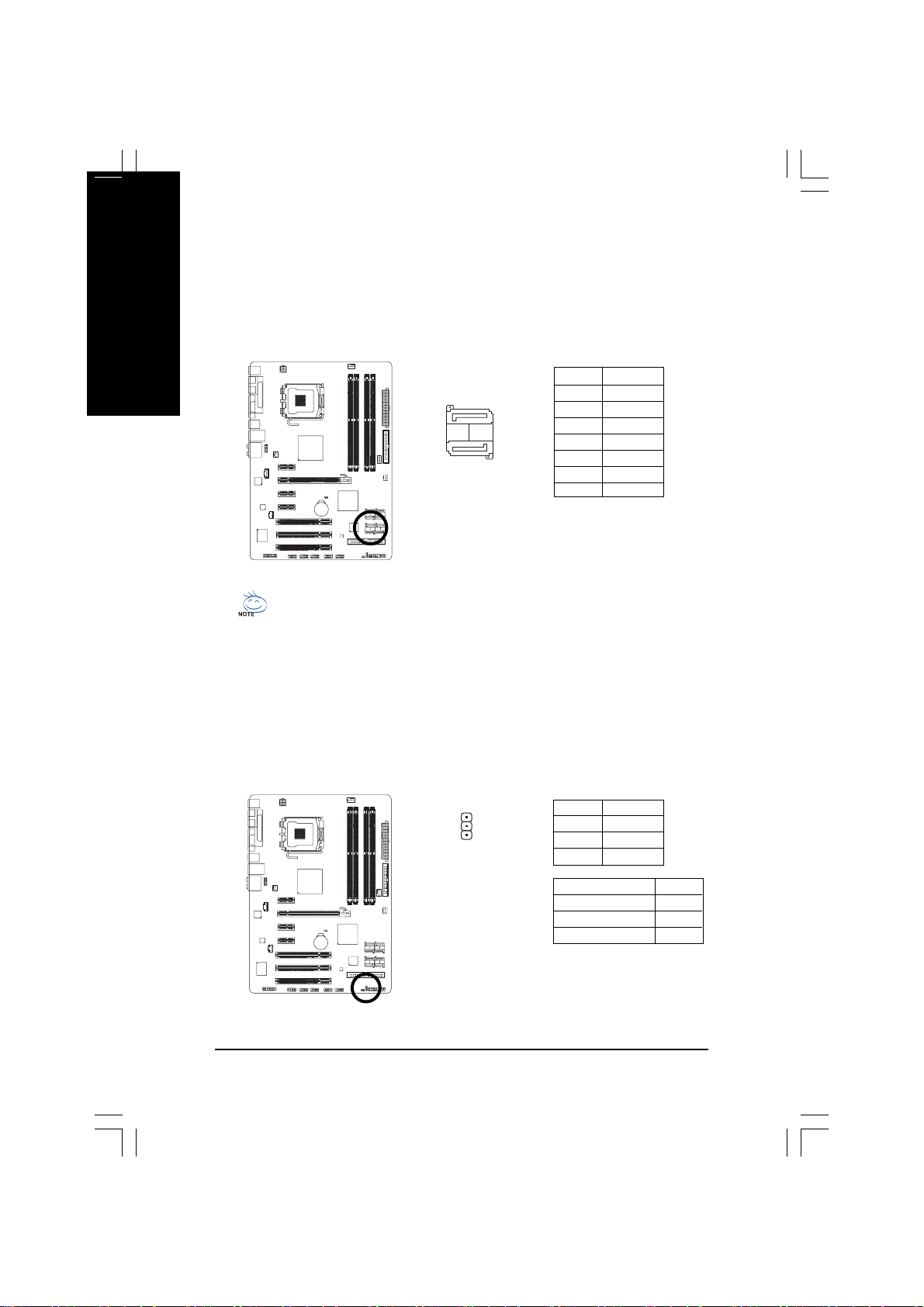
10) GSATAII0/1 (GIGABYTE SATA2
日本語日本語
日本語日本語
日本語
にに
よよ
りり
制制
御御
ささ
れれ
るる
に
よ
り
制
にに
SATA コネクタはSATA 3Gb/s 標準に準拠し、 SATA 1.5Gb/s 標準と の互換性を有してい
ます。 それぞれの SATA コネクタは、 単一の SATA デバイスをサポートします。
RAID アレイの設定の使用説明については、 第 5 章 「SATA ハードドライブの設定」 を
お読みく ださい。
御
よよ
りり
制制
御御
、、
さ
れ
る
、 SATA 3Gb/s
ささ
れれ
るる
、、
ココ
ネネ
クク
タタ
、、
コ
ネ
ココ
ネネ
紫紫
ク
タ
、
紫)
クク
タタ
、、
紫紫
GSATAII0
7
1
17
GSATAII1
RAID 0 または RAID 1 設定は、少なくとも 2 台のハードドライブを必要とします。 2
台のハードドライブを使用する場合、 ハードドライブ の総数は偶数に設定する必要
があります。
シシ
スス
テテ
ムム
電電
11) PWR_LED (
このヘッダはシャーシにシステムの電源 LED を接続し、 システムの電源ステータスを示
すために使用できます。 システムが作動しているとき、 LED はオンになります 。 システ ム
が S1 スリ ープ 状態に入ると 、 LED は点滅を続けます。 システムが S3/S4 スリ ープ 状態
に入っていると き 、 またはパワーがオフ になって いると き (S5)、 LED はオフになりま す。
シ
ス
シシ
スス
源源
テ
ム
電
源 LED
テテ
ムム
電電
源源
ヘヘ
ヘ
ヘヘ
ッッ
ダダ
ッ
ダ)
ッッ
ダダ
1
ピン番号 定義
1 GND
2TXP
3 TXN
4 GND
5 RXN
6 RXP
7 GND
ピン番号 定義
1 MPD+
2 MPD-
3 MPD-
GA-G33-DS3R マザーボード
- 26 -
システムステータ ス
S0 オン
S1 点滅
S3/S4/S5 オフ
LED
Page 27
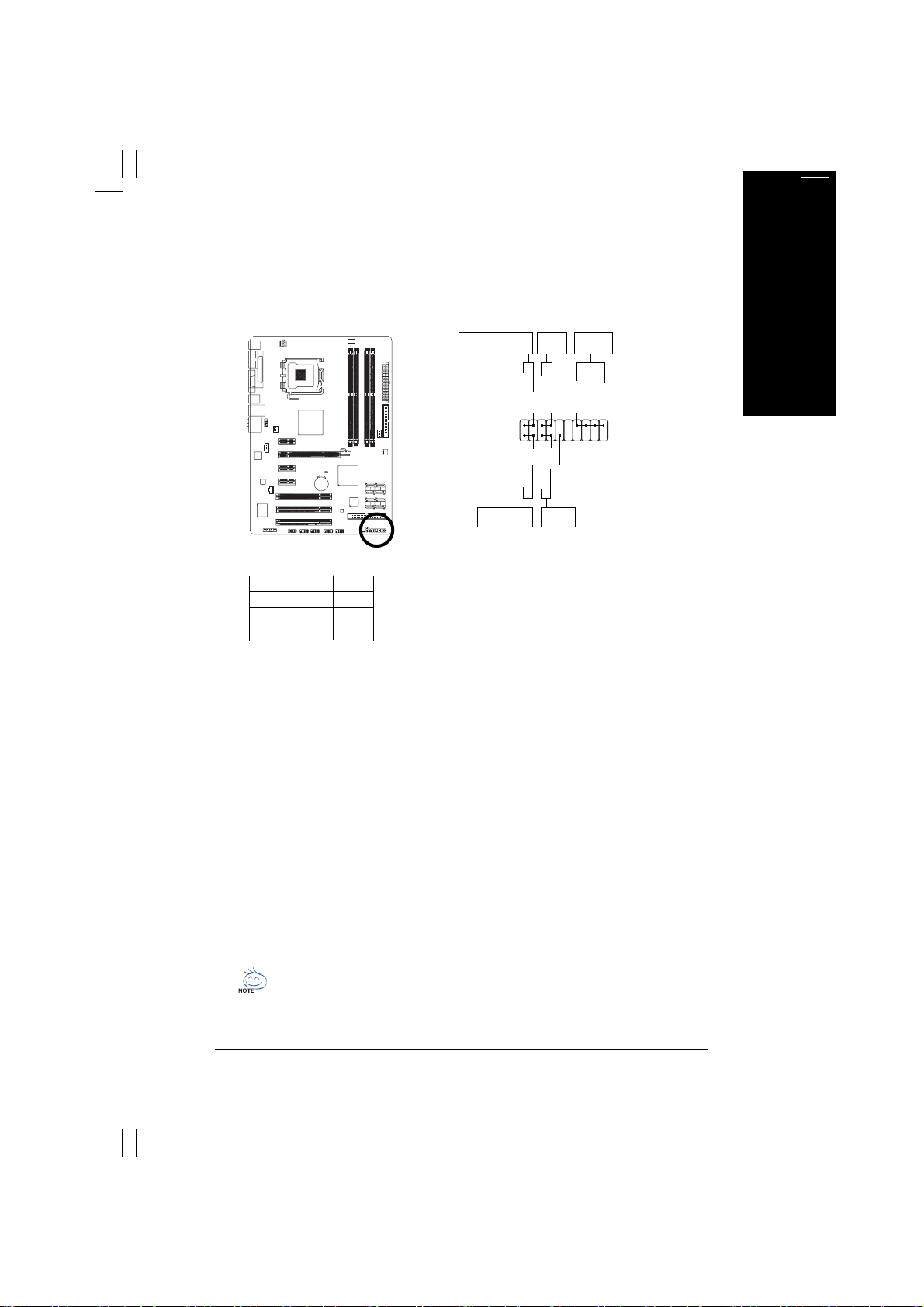
正正
面面
パパ
ネネ
ルル
ヘヘ
ッッ
12) F_PANEL (
正
正正
面
面面
パ
パパ
ネ
ネネ
ル
ルル
ヘ
ヘヘ
ダダ
ッ
ダ)
ッッ
ダダ
シャーシ前面パネルのパワースイッチ、 リセット スイッチ、 スピーカーおよびシステムス
テータスインジケータを、 以下のピン配列に従ってこのヘッダに接続します。 ケーブルを
接続する前に、 正と負のピンに注意してく ださ い。
メッセージ / パワ ー /
スリ ープ LED
2
1
MSG+
HD+
パワー
スイッチ
PW+
MSG-
HD-
RES-
PW-
RES+
NC
スピーカー
コネクタ
SPEAK+
SPEAK-
20
19
日本語
日本語日本語
日本語日本語
IDE ハードディ
スク 作動 LED
リセット
スイッ チ
MSG(メッセージ / パワー / スリ ープ LED、黄)
システムステータス
S0 オン
S1 点滅
S3/S4/S5 オフ
シャーシ前面パネルの電源ステータスインジケータに接続し ま
LED
す。 システムが作動し ているとき 、 LED はオンになりま す。 シ
ステムが S1 スリ ープ 状態に 入ると 、 LED は点滅を 続けます。
システムが S3/S4 スリ ープ 状 態に 入っ て いると き 、 ま た はパ
ワーがオフになっているとき (S5)、 LED はオフになりま す。
• PW(パワースイッ チ 、 赤):
シャーシ前面パネルのパワースイッチに接続します。 パワースイッチを使用してシステ
ムのパワーをオフにする方法を設定できます (詳細については、 第 2 章、「BIOS セッ
ト アップ」。 「 電源管理のセットアップ」を参照してく ださい)。
• SPEAK(スピーカー 、 オレンジ):
シャーシ前面パネルのスピーカーに接続し ます。 システムは、 ビープコード を 鳴らすこ
とでシステムの起動ステータ スを報告します。 システム起動時に問題が検出されない場
合、短いビープ音が 1 度鳴ります。 問題を検出すると、 BIOS は異なるパタ ーンのビー
プ音を鳴らして問題を示します。 ビープコードの詳細については、 第 5 章「トラブル
シューティング」 を参照してく ださ い。
• HD(IDE ハードドライブアクティビティ LED、青)
シャーシ 前面パネ ルのハードドライ ブ アクティビティ LED に接続します。 ハードドライブ
がデータ の読み書きをおこなっているとき、 LED はオン になります。
• RES (リセットスイッチ、 緑):
シャーシ前面パネルのリセット スイッチに接続します。 コンピュータがフリ ーズし通常
の再起動を実行できない場合、 リセット スイッチを押してコンピュータを再起動します。
• NC(紫):
接続なし
前面パネルのデザインは、 シャーシによって異なります。 前面パネルモジュ ール
は、パワースイッチ、 リセットスイッチ、電源 LED、ハードドライブアクティビティ
LED、 スピーカーなどで 構成さ れていま す。 シャ ーシ 前面パネルモジュ ールをこ の
ヘッ ダ に 接続し ていると き 、 ワ イ ヤ 割り 当 てと ピン 割り 当 て が正しく 一 致し て い る こ
とを確認してく ださい。
- 27 -
ハード ウェ ア の取り 付け
Page 28
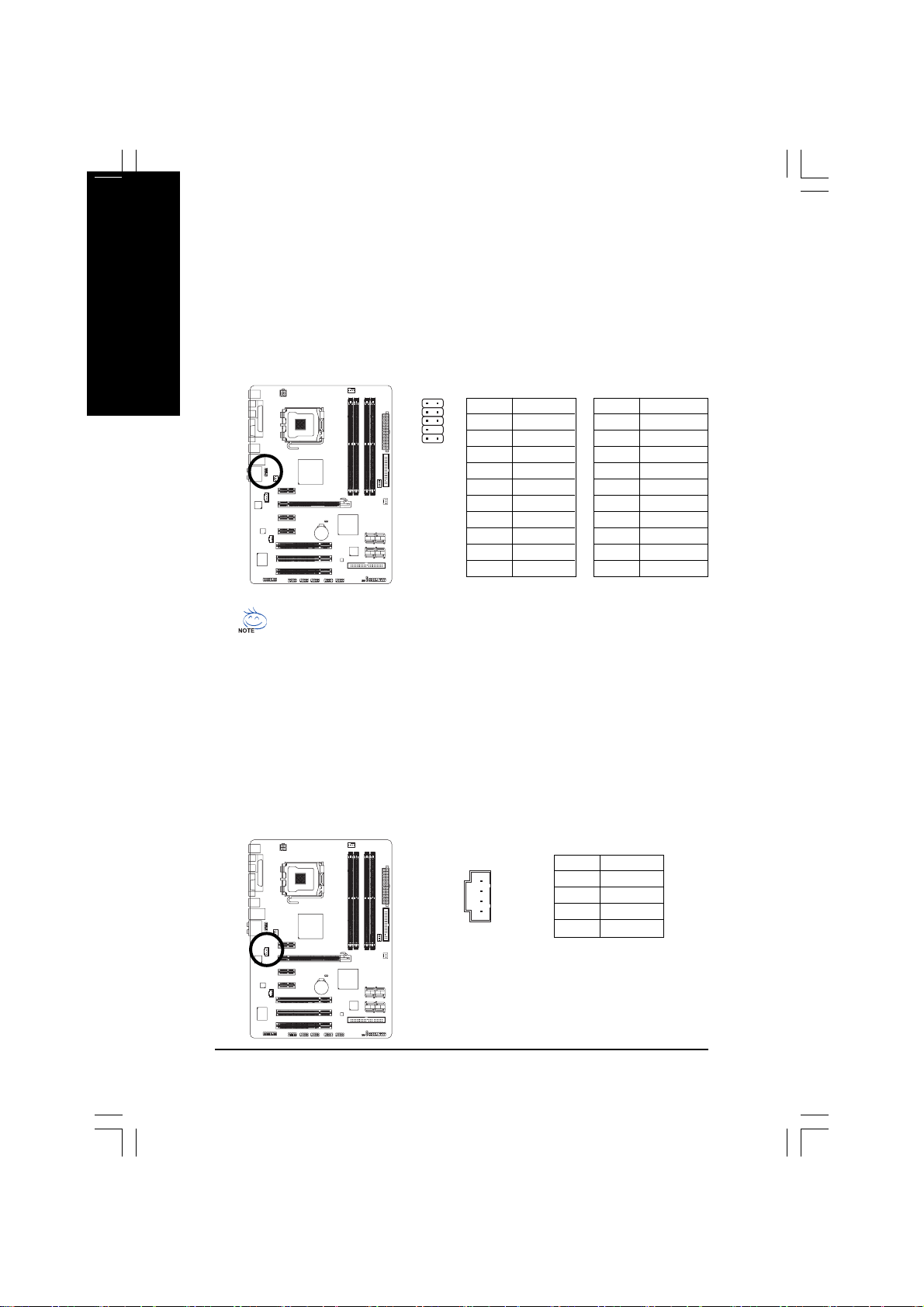
13) F_AUDIO (
日本語日本語
日本語日本語
日本語
前前
面面
パパ
ネネ
ルル
オオ
ーー
デデ
ィィ
オオ
ヘヘ
ッッ
前
面
パ
ネ
ル
オ
ー
デ
前前
面面
パパ
ネネ
ルル
前面パネルのオーディ オヘッ ダは、 Intel ハイ デフィ ニショ ンオー ディ オ (HD) と AC'97 オー
ディ オをサポート します。 シャーシ前面パネルのオーディ オモジュールをこのヘッ ダに接
続することができます。 モジュー ルコネクタのワイヤ割り 当てが、 マザーボードヘッダの
ピン割り 当てに一致していることを確認してく ださい。 モジュールコネクタとマザーボード
ヘッ ダ 間の接続が間違っていると、 デバイスは作動せず損傷することすらあります。
• 前面パネルのオーディ オヘッ ダは、 デフォルト で HD オーディ オをサポートして
います。 シャーシに AC'97 前面パネルのオーディ オモジュールが搭載されてい
る場合、 オーディオソフト ウェアを介して AC'97 機能をアクティ ブにする方法につ
いては、 第 5 章「2/4/5.1/7.1 チャンネルオーディ オの設定」 の使用説明を参
照し てく ださ い 。
• AC'97 前面パネルのオーディ オモジュールを使用し ているとき 、 前面または背
面パネルのオーディ オコネクタを使用することができますが、 両方のコネクタを
同時に使用すること はできま せん。
• シャーシの中には、 前面パネルのオーディ オモジュールを組み込んで、 単一プ
ラグの代わり に各ワイヤのコネクタを分離し ているものも あります。 ワイ ヤ割り
当てが異なっている前面パネルのオーディ オモジュールの接続方法の詳細につ
いては、 シャーシメ ーカ ーにお問い合わせく ださ い。
オオ
ーー
ィ
デデ
ィィ
9
ダダ
オ
ヘ
ッ
ダ )
オオ
ヘヘ
ッッ
ダダ
HD 前面パネルオーディオ
の場合:
21
ピン 番号 定義
1 MIC2_L
2 GND
10
3 MIC2_R
4 -ACZ_DET
5 LINE2_R
6 FSENSE1
7 FAUDIO_JD
8 ピンなし
9 LINE2_L
10 FSENSE2
AC'97 前面パネ ルオー
ディ オ の場 合 :
ピン 番号 定義
1 MIC
2 GND
3 MIC 電源
4NC
5 ライン出力(右)
6NC
7NC
8 ピンなし
9 ライン出力(左)
10 NC
入入
力力
ココ
ネネ
クク
14) CD_IN (CD
光ドライブに付属のオーディ オケーブルをヘッ ダに接続することができます。
GA-G33-DS3R マザーボード
入
入入
力
力力
タタ
コ
ネ
ク
タ )
ココ
ネネ
クク
タタ
1
- 28 -
ピン 番号 定義
1 CD-L
2 GND
3 GND
4 CD-R
Page 29
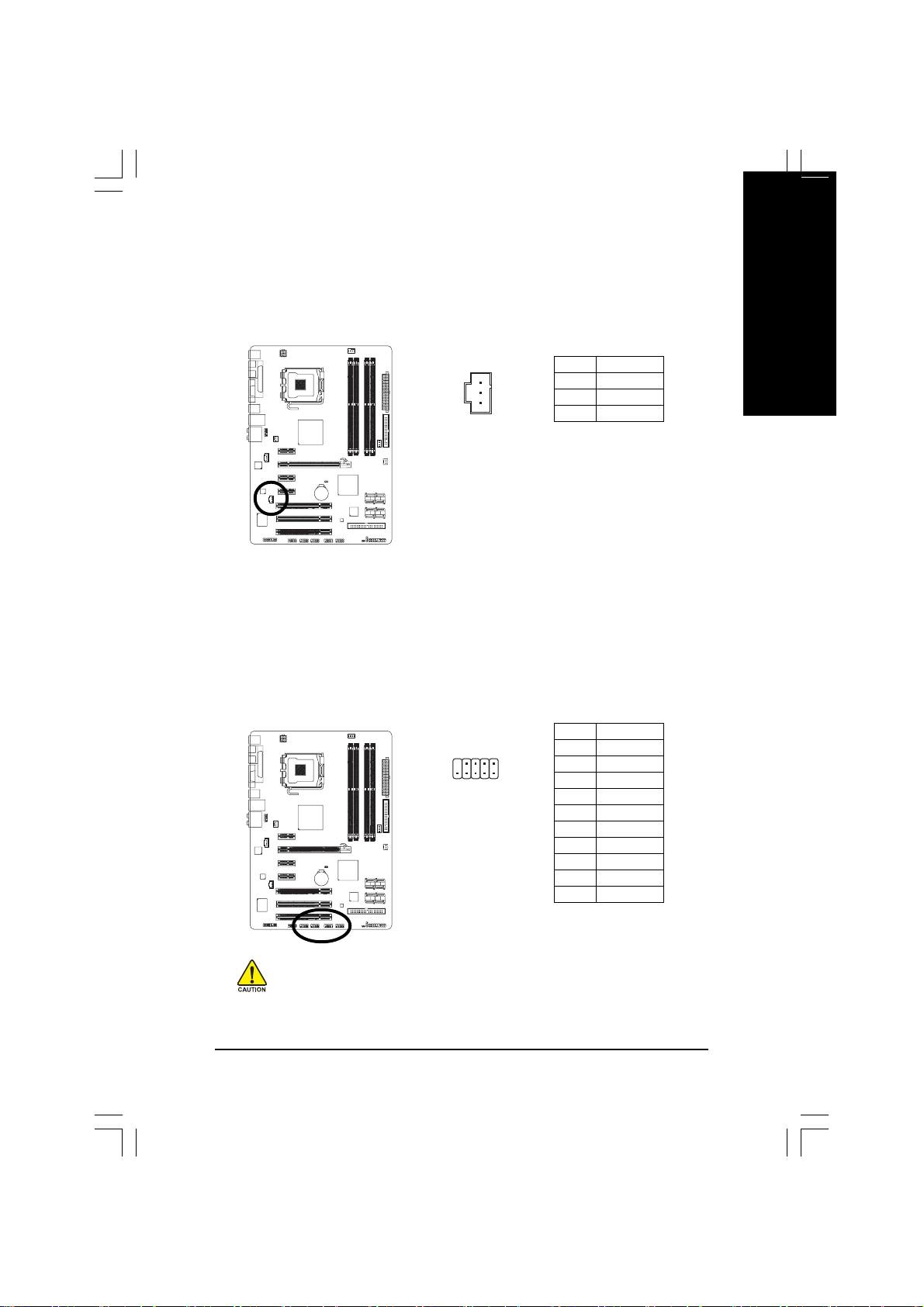
イイ
ンン
ヘヘ
ッッ
15) SPDIF_I (S/PDIF
このヘッダはデジタル S/PDIF インをサポートし 、 オプションの S/PDIF インケーブルを介し
て デジ タ ル オ ー ディ オ ア ウト を サ ポ ート す る オ ー ディ オ デバイ ス に 接 続で き ま す 。 オ プショ
ンの S/PDIF インケーブルの購入については、 地域の代理店にお問い合わせく ださ い。
イ
イイ
ダダ
ン
ヘ
ッ
ダ)
ンン
ヘヘ
ッッ
ダダ
日本語
日本語日本語
日本語日本語
1
ヘヘ
ッッ
16) F_USB1/F_USB2/F_USB3/F_USB4 (USB
ヘッ ダは USB 2.0/1.1 仕様に準拠しています。 各 USB ヘッ ダ は、 オプ ショ ン の USB ブ
ラケットを介して 2 つの USB ポートを提供できます。 オプショ ンの USB ブラケット を 購入
する場合、 地域の代理店にお問い合わせく ださ い。
ダダ
ヘ
ッ
ダ)
ヘヘ
ッッ
ダダ
9
1
210
ピン番号 定義
1 パワー
2 SPDIFI
3 GND
ピン番号 定義
1 電源 (5V)
2 電源 (5V)
3 USB DX-
4 USB DY-
5 USB DX+
6 USB DY+
7 GND
8 GND
9 ピンなし
10 NC
• IEEE 1394 ブラ ケット (2x5 ピン) ケーブルを USB ヘッ ダに 差し 込まな い でく ださ い。
• USB ブラ ケットを 取り 付ける 前に 、 USB ブラケット が損傷しないよう に 、 必ずコ
ンピュータのパワーをオフにし電源コード をコンセントから抜いてく ださ い。
- 29 -
ハード ウェ ア の取り 付け
Page 30
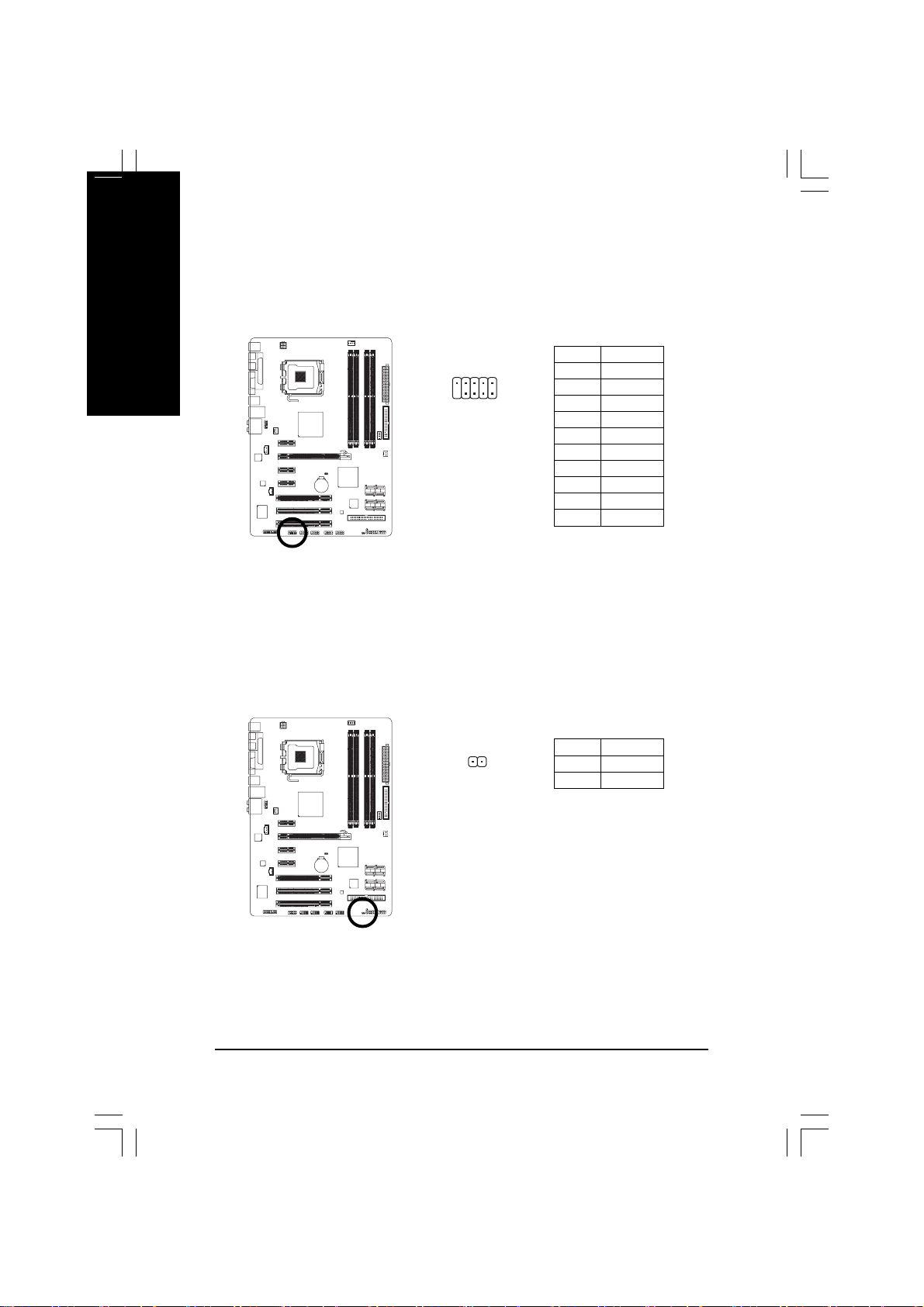
17) C O M A (
日本語日本語
日本語日本語
日本語
18) C I (
シシ
リリ
アア
ルル
ポポ
ーー
トト
ココ
ネネ
クク
シ
リ
ア
ル
ポ
ー
ルル
入入
入
入入
ポポ
ヘヘ
ヘ
ヘヘ
ーー
ト
トト
ッッ
ダダ
ッ
ダ)
ッッ
ダダ
シシ
リリ
アア
COMA ヘッ ダ は、 オプ ショ ン の COM ポートケーブルを介して 1 つのシリアルポート を提
供し ます 。 オプ ショ ン の COM ポート ケーブルを購入する場合、 地域の代理店にお問い
合わせく ださい。
シシ
ャャ
ーー
シシ
ャ
ャャ
ー
ーー
シ
シシ
侵侵
侵
侵侵
シ
シシ
このマザーボードには、シャーシカバーが取り外された場合に検出するシャーシ検出機能
が搭載さ れています。 こ の機能には、 シャーシ侵入検出設計を施したシャーシが必要です。
タタ
コ
ネ
ク
タ )
ココ
ネネ
クク
タタ
9
1
2
10
ピン番号 定義
1 NDCD A-
2 NSIN A
3 NSOUT A
4 NDTR A-
5 GND
6 NDSR A-
7 NRTS A-
8 NCTS A-
9 NRI A10 ピンなし
GA-G33-DS3R マザーボード
1
- 30 -
ピン番号 定義
1 信号
2 GND
Page 31

ジジ
ャャ
ンン
パパ
のの
消消
19) CLR_CMOS (CMOS
このジャンパを使用して CMOS 値 (例えば、 日付情報や BIOS 設定) を消去し、 CMOS
を工場出荷時の設定にリセット します。 CMOS 値を 消去する に は 、 ジャ ン パキャッ プを
2 つのピンに取り 付けて 2 つのピンを一時的にショ ート する か、 ドライ バーのような金属
製物体を使用して 2 つのピンに数秒間触れます。
• CMOS 値常を消去する前に、 常にコンピュータのパワーをオフ にし、 コンセン
トから電源コードを抜いてください。
• CMOS 値を消去した後コンピュータ のパワーをオンにする前に、 必ずジャンパ
からジャンパキャップを取り外してください。 取り外さないと、 マザーボードが損
傷する原因となりま す。
• システムが再起動した後、 BIOS セット アップに移動して工場出荷時の設定を
ロード するか (Load Optimized Defulats を選択) BIOS 設定を手動で設定し ます
(BIOS 設定については、 第 2 章、「BIOS セット アッ プ 」 を 参 照し てく ださ い)。
20) HDMI_AC (HDMI
HDMI アダプタが HDMI ビデオ出力用にPCI Express x16 スロットに取り付けられていると
き、 アダプタのHD オーディ オケーブルをコネクタ への HD オーディ オケーブルをコネクタ
に接続して HDMI オーディ オを出力することができます。
アア
ア
アア
ジ
ジジ
ダダ
ダ
ダダ
ャ
ン
ャャ
ンン
ププ
タタ
プ
タ
ププ
タタ
パ
パパ
オオ
オ
オオ
の
のの
ーー
ー
ーー
消
消消
デ
デデ
デデ
去去
去)
去去
オープン :ノ ーマル
ショ ート : CMOS 値の消去
ィィ
オオ
ケケ
ーー
ブブ
ルル
ココ
ネネ
クク
ィ
オ
ケ
ー
ブ
ケケ
ーー
ル
ブブ
ルル
ィィ
オオ
タタ
コ
ネ
ク
タ )
ココ
ネネ
クク
タタ
2
1
16
15
日本語
日本語日本語
日本語日本語
ピン 番号 定義
1 ACZ_BITCLK
2 GND
3 -ACZ_RST
4 VCC3
5 ACZ_SYNC
6 GND
7 ACZ_SDOUT
8 VCC3
HDMI を 有効にするに は、 グラフィック スカ ードドライ バをインストールする前に、
「Microsoft UAA Bus driver for High Definition Audio」がマザーボードのドライバディス
クからインスト ールさ れ、 オペレーティングシステムが最新の Service Pack for
Windows で 更新さ れて いる こ とを 確認し てく ださ い 。
- 31 -
ピン 番号 定義
9 ACZ_SDIN0
10 +12V
11 ACZ_SDIN1
12 ピンなし
13 ACZ_SDIN3
14 3VDUAL
15 ACZ_SDIN2
16 GND
ハード ウェ ア の取り 付け
Page 32

21) BATTERY(
日本語日本語
日本語日本語
日本語
ババ
ッッ
テテ
リリ
バ
ッ
テ
リ )
ババ
ッッ
テテ
リリ
バッ テリ は、 コ ン ピュ ータ が オフ になっ て い る と き CMOS の値 (BIOS 設定、日付、およ
び時刻情報など) を 維持するために、 電力を 提供します。 バッテリの電圧が低レベルま
で下がったらバッテリを交換してく ださい。 そうしないと、 CMOS 値が正確に表示さ れな
かったり失われる可能性があります。
バッ テリ を 取り 外 すと 、 CMOS 値を 消去でき ま す:
1. コンピュータのパワーをオフにし 、パワーコードを抜きます。
2. バッテリホルダからバッテリをそっと取り外し、 1 分待ちます。
(または、 ドライバーのよう な金属物体を使用してバッテリホ
ルダの正および負の端子に触れ、5 秒間ショ ートさせます)。
3. バッ テ リ を 交換し ま す 。
4. 電源コード を 差し込み、コンピュータを再起動します。
• バッ テリ を 交 換する 前に 、 常にコ ン ピュ ータ の パワ ーを オフ にし て から 電 源コ ー
ドを抜いてく ださい。
• バッ テリ を 同 等の バッ テ リ と 交 換し ま す。 バッ テリ を 正しく な いモ デ ルと 交 換する
と、 爆発する危険があります。
• バッ テリを自分自身で交換できない場合、 またはバッテリのモデルがはっきり 分
からない場合、 購入店または地域代理店にお問い合わせく ださい。
• バッテリを取り付けるとき、 バッテリのプラス側 (+) とマイナス側 (-) の方向に注
意し てく ださ い (プラス側を上に向ける必要があります) 。
• 使用済みバッ テリ は、 地域の環境規制に従って処理する必要があり ます。
GA-G33-DS3R マザーボード
- 32 -
Page 33

第第
章章
第 2
章 BIOS
第第
章章
BIOS (基本入出力システム) は、マザーボードの CMOS にし すテ ムの ハード ウェ ア パラメ ー
タを記録します。 その主な機能には、 システム起動時の POST (パワーオンオフテスト ) の
実行、システムパラメータの保存およびオペレーティングシステムのロードなどがあります。
BIOS には BIOS 起動プログラ ムが組み込まれており 、 ユーザーが基本システム設定を変更
したり 特定のシステム機能をアクティ ブにできるよう になっています。 パワーがオフの場合は、
マザーボード のバッテリ が CMOS に必要な電力を供給して CMOS の設定値を維持していま
す。
BIOS セット アッ ププロ グラ ムにアク セス する に は、 パワーがオン になっ ていると き POST 中
に <Delete> キーを押します。 詳細な BIOS セット アッ プメ ニュ ー オ プ ショ ンを 表示する には 、
BIOS セット アッ ププ ロ グラ ムのメ イ ンメ ニュ ー で <Ctrl> + <F1> を押します。
BIOS をアップグレード するには、 GIGABYTE Q-Flash または @BIOS ユーティリティを 使用します。
• Q-Flash で、 オペレーティ ングシステムに入らずに、 BIOS を素早く 簡単にアップグレードま
たはバックアップできます
• @BIOS は Windows ベースのユーティリティ で、 インターネット から BIOS の最新バージョ
ンを検索し てダウンロードしたり、 BIOS を更新したりします。
Q-Flash およ び @BIOS ユーティリ ティの使用に関する使用説明については、 第 4 章、「BIOS
更新ユーティ リティ 」 を参照してく ださい。
• BIOS フラッシュは危険なため、 BIOS の現在のバージョ ンを使用しているときに問
題が発生し た場合、 BIOS をフラッ シュし ないよう にお 勧めします 。 BIOS をフラッ
シュ する には、 注意して 行ってく ださ い 。 BIOS の不適切なフラッシュは、 システ
ムの誤動作の原因と なります。
• BIOS は POST 中にビープコード を鳴らします。 ビープコード の説明については、
第 5 章「トラブルシューティング」を参照してください。
• システムが不安定になったりその他の予期せぬ結果を引き起こすことがあるため、
(必要でない場合) デフォルト の設定を 変更しないようにお勧めします。 設定を 不
完全に変更すると 、 システムは起動できません。 その場合、 CMOS 値を 消去し
ボードをデフォルト 値にリセットしてみてく ださい。(CMOS 値を 消去する方法につ
いては、 この章の 「 ロード 最適化既定値」セクショ ンまたは第 1 章のバッテリ /
CMOS ジャンパの消去の概要を参照してく ださ い ) 。
セセ
セ
セセ
ッッ
ッ
ッッ
トト
ト
トト
アア
ア
アア
ッッ
ッ
ッッ
ププ
プ
ププ
日本語
日本語日本語
日本語日本語
- 33 -
BIOS セット アッ プ
Page 34

2-1
コンピュータ が起動するとき 、 以下のスクリ ーンが表示さ れます。
日本語日本語
日本語日本語
日本語
A. LOGO
起起
起
起起
スス
ス
スス
動動
動
動動
スス
クク
リリ
ーー
リ
リリ
ンン
ン (
ンン
ンン
ー
ン
ーー
ンン
既定値既定値
既定値)
既定値既定値
ス
ク
スス
クク
クク
リリ
ーー
ク
リ
ー
クク
リリ
ーー
<TAB>:POST Screen <DEL>:BIOS Setup/Q-Flash <F9>:XpressRecovery2 <F12>:Boot Menu <END>:Qflash
スス
クク
リリ
ーー
B. POST
マザーボードモデル
BIOS バージョ ン
機機
機
機機
<TAB> : POST Screen
<DEL> : BIOS Setup/Q-Flash
<F9> : Xpress Recovery2
<F12> : Boot Menu
<End> : Q-Flash
GA-G33-DS3R マザーボード
ス
スス
能能
キキ
ーー
能
キ
ー :
能能
キキ
ーー
<Tab> キーを押すと 、 BIOS POST スクリ ーン が表示さ れます 。 システ ム 起動時に BIOS
POST スクリ ーンを 表示する に は、 40 ページの Full Screen LOGO Show(
ンン
ン LOGO
ンン
<Delete> キーを押して BIOS セット アッ プ に 入る か 、 BIOS セット アッ プ で Q-Flash ユーティ
リティ にアクセスします。
Xpress Recovery2 に入りマザーボードドライバディ スクを使用して ハードドライブのデータ
をバックアップしている場合、 POST 中に <F9> キーを使用して XpressRecovery2 にアク
セスすることができます。 詳細については、 第 4 章、「Xpress Recovery2」を参照して
ください。
起動メニューにより、 BIOS セットアップに入ること なく 最初のブート デバイスを設定できま
す。 ブートメ ニューで、 上矢印キー < > または下矢印キー< > を使用して最初の起
動デバイスを選択し、 次に <Enter> を押して受け入れます。 起動メ ニューを終了するに
は、<Esc> を押します。 システムは、 起動メニューで設定されたデバイスから直接起動
します。
注: 起動メニューの設定は、 一度だけ有効になります。 システムが再起動した後でも、
デバイスの起動順序は BIOS セット アップ設定に 基づいた順序になっています 。 必要に
応じて、 最初の起動デバイスを変更するために起動メ ニュ ーに再びアクセスすることが
できます。
<End> キーを押すと 、 BIOS セットアップに入ら ずに直接 Q-Flash ユーティリティにアクセ
スできます。
ンン
ク
リ
ー
ン
クク
リリ
ーー
ンン
Award Modular BIOS v6.00PG, An Energy Star Ally
Copyright (C) 1984-2007, Award Software, Inc.
Intel G33 BIOS for G33-DS3R F1b
.
.
.
.
<DEL>: BIOS Setup/Q-Flash <F9>: XpressRecovery2 <F12>: Boot Menu <End>: Qflash
04/03/2007-G33-ICH9-6A79OG01C-00
表示表示
表示) 表示アイテムの指示を参照してく ださ い。
表示表示
- 34 -
機能キー
機能キー
フフ
ルル
スス
クク
リリ
フ
フフ
ーー
ル
ス
ク
リ
ー
ルル
スス
クク
リリ
ーー
Page 35

メメ
イイ
ンン
メメ
ニニ
ュュ
2-2
メ
イ
ン
イイ
ンン
ルル
のの
ル
の BIOS
ルル
のの
セセ
ッッ
トト
ッ
ト
セセ
ッッ
トト
ニニ
ュュ
ーー
ニ
ュ
ー
ニニ
ュュ
ーー
ュュ
ーー
ュ
ー
ュュ
ーー
アア
ア
アア
ヘヘ
ヘ
ヘヘ
メ
のの
の
のの
メメ
ッッ
ッ
ッッ
ルル
ル
ルル
メメ
BIOS セット アッ ププロ グラ ムに 入ると 、(以下に表示さ れたように ) メインメニューがスクリー
ンに表示されます。 矢印キーでアイテム間を移動し、 <Enter> を押してアイテムを受け入れる
か、サブメニューに入ります。
ササ
ンン
ププ
(
サ
ン
プ
ササ
ンン
ププ
` Standard CMOS Features
` Advanced BIOS Features
` Integrated Peripherals
` Power Management Setup
` PnP/PCI Configurations
` PC Health Status
` MB Intelligent Tweaker(M.I.T.)
ESC: Quit KLJI: Select Item F11: Save CMOS to BIOS
F8: Q-Flash F10: Save & Exit Setup F12: Load CMOS from BIOS
BIOS
セ
< >< >< >< > 選択バーを移動してアイテムを選択します
<Enter> コマンドを実行するか、 サブメニューに入ります
<Esc> メインメニュー: BIOS セット アッ ププ ロ グラ ムの サブメ ニュ ーを 終了し ます
<Page Up> 数値を多く するか、 変更します
<Page Down> 数値を少なく するか、 変更し ます
<F1> 機能キーの説明を 表示します
<F2> カーソルを右のアイテムヘルプブロックに移動します (サブメニュ ー のみ)
<F5> 現在のサブメニューに対して前の BIOS 設定を復元し ます
<F6> 現在のサブメニューに対して、 BIOS のフェ ールセーフ既定値設定をロードし ます
<F7> 現在のサブメニューに対して、 BIOS の最適化既定値設定をロードし ます
<F8> Q-Flash ユーティリティ にアクセスします
<F9> システム情報を表示し ます
<F10> すべての変更を 保存し 、 BIOS セッ ト アッ ププロ グラ ムを 終 了し ます
<F11> CMOS を BIOS に保存します
<F12> BIOS から CMOS をロードします
メメ
イイ
ンン
メメ
メ
イ
ン
メ
メメ
イイ
ンン
メメ
ハイライトさ れたセット アップオプショ ンのオンスクリ ーン説明は、 メインメニューの最下行に表
示さ れま す 。
ササ
ブブ
メメ
ニニ
サ
ブ
メ
ニ
ササ
ブブ
メメ
ニニ
サブメ ニュ ーに入っている 間 、 <F1> を押してメニューで使用可能な機能キーのヘルプスクリー
ン (一般ヘルプ) を表示します。 <Esc> を押してヘルプスクリーンを終了します。 各アイテム
のヘルプ は、 サブメ ニュ ー の右側のアイ テムヘルプブロック にあります。
ーー
ニ
ュ
ー
ニニ
ュュ
ーー
ババ
ーー
ジジ
ョョ
ー
ーー
ロロ
ロ
ロロ
ンン
ジ
ョ
ン : F1b)
ジジ
ョョ
ンン
Time, Date, Hard Disk Type...
ググ
ララ
ムム
のの
グ
ググ
機機
ラ
ム
の
機
ララ
ムム
のの
機機
能能
能
能能
Load Fail-Safe Defaults
Load Optimized Defaults
Set Supervisor Password
Set User Password
Save & Exit Setup
Exit Without Saving
キキ
ーー
キ
ー
キキ
ーー
バ
ババ
CMOS Setup Utility-Copyright (C) 1984-2007 Award Software
ププ
ププ
プ
プ
ププ
ププ
サブメ ニュ ー: 現在のサブメニューを終了します
ヘヘ
ヘ
ヘヘ
ププ
プ
ププ
日本語
日本語日本語
日本語日本語
• メインメニューまたはサブメ ニューに目的の設定が見つからない場合、 <Ctrl>+<F1>
を押して詳細オプションにアクセスします。
• システムが安定しないとき、 Load Optimized Defaults アイテムを選択し てシステム
をその既定値に設定します。
• この章で説明した BIOS セット アップメニューは、 参照にすぎず BIOS のバージョ ン
によって異なること がありま す。
- 35 -
BIOS セット アッ プ
Page 36

<F11>
日本語日本語
日本語日本語
日本語
Standard CMOS Features
Advanced BIOS Features
Integrated Peripherals
Power Management Setup
PnP/PCI Configurations
PC Health Status
MB Intelligent Tweaker(M.I.T.)
Load Fail-Safe Defaults
Load Optimized Defaults
Set Supervisor Password
Set User Password
Save & Exit Setup
Exit Without Saving
GA-G33-DS3R マザーボード
おお
よよ
びび
お
よ
び <F12>
おお
よよ
びび
` F11 : Save CMOS to BIOS
この機能により 、 現在の BIOS 設定をプロファイルに保存できます。 最大 8 つのプロファ
イル (プロファイ ル 1-8) を作成し、 各プロファイルに名前を付けることができます。 まず、
プロファイル名を入力し (デフォ ルト のプロ ファ イ ル名を 消去 する には 、 SPACE キーを使
用し ます ) 、次に <Enter> を押して完了します。
` F12 : Load CMOS from BIOS
システムが不安定になり 、 BIOS の既定値設定をロードした場合、 こ の機能を使用して前
に作成さ れたプロファイルから BIOS 設定をロード すると、 BIOS 設定をわざわざ設定しな
おす煩わしさを避けることができます。 まず、 ロード するプロファイルを選択し 、 次に
<Enter> を押して完了します。
このメ ニューを使用してシステムの日時、 ハードドライブ のタイプ、 フロッピ ーディ スクドラ
イブのタイプ、 およびシステム起動を停止するエラーのタイプを設定します。
このメニューを使用してデバイスの起動順序、CPUで使用可能な拡張機能、および
1次ディスプレイアダプタを設定します。
このメニューを使用して IDE、 SATA、 USB、統合オーディオ、および統合 LAN などの
すべての周辺機器を設定します。
このメニューを使用して、 すべての省電力機能を設定します。
このメニューを使用して、 システムの PCI およ び PnP リソースを設定します。
こ のメ ニュ ーを 使 用し て 自動 検出さ れ た シス テム /CPU 温度、システム電圧およびファン
速度に関する情報を表示します。
このメニューを使用してクロック、 CPU の周波数および電圧、 メ モリなどを 設定します。
フェールセーフ既定値はもっとも安定した、 最適パフォ ーマンスのシステム操作を実現す
る工場出荷時の設定です。
最適化既定値は、最適パフォーマンスのシステム操作を実現する工場出荷時設定です。
パスワード の変更、 設 定 、または無効化。 この設定により 、 システムと BIOS セット アッ
プへのアクセスを制限できます。
管理者パスワード により、 BIOS セット アッ プで 変更を 行えま す 。
パスワード の変更、 設 定 、または無効化。 この設定により 、 システムと BIOS セット アッ
プへのアクセスを制限できます。
ユーザーパスワード は、 BIOS 設定を表示するだけで変更は行いません。
BIOS セット アッププログラムで行われたすべての変更を CMOS に保存し、 BIOS セット
アッ プ を 終了し ます 。
(<F10> を押してもこのタスクを実行できます)。
すべての変更を破棄し 、 前の設定を有効にし ておきます。 確認メッセージに対して <Y> を
押すと、 BIOS セット アッ プが終了し ま す。 (<Esc> を押してもこのタスクを実行できます)。
キ
キキ
キキ
ーー
ー
ーー
のの
の
のの
機機
機
機機
能能
能(
能能
- 36 -
メメ
イイ
ンン
メメ
ニニ
ュュ
ーー
のの
場場
合合
のの
みみ
メ
イ
ン
メ
ニ
ュ
ー
の
メメ
イイ
ンン
メメ
ニニ
場
ュュ
ーー
のの
場場
合
合合
の
のの
み
みみ
みみ
み)
みみ
Page 37

2-3 Standard CMOS Features
CMOS Setup Utility-Copyright (C) 1984-2007 Award Software
Date (mm:dd:yy) Tue, Apr 3 2007
Time (hh:mm:ss) 22:31:24
` IDE Channel 0 Master [None]
` IDE Channel 0 Slave [None]
` IDE Channel 1 Master [None]
` IDE Channel 1 Slave [None]
` IDE Channel 2 Master [None]
` IDE Channel 3 Master [None]
` IDE Channel 4 Master [None]
` IDE Channel 4 Slave [None]
` IDE Channel 5 Master [None]
` IDE Channel 5 Slave [None]
Drive A [1.44M, 3.5"]
Floppy 3 Mode Support [Disabled]
Halt On [All, But Keyboard]
Base Memory 640K
Extended Memory 510M
Total Memory 512M
KLJI: Move Enter: Select +/-/PU/PD: Value F10: Save ESC: Exit F1: General Help
F5: Previous Values F6: Fail-Safe Default F7: Optimized Defaults
Date
システムの日付を設定します。 日付形式は週 (読み込み専用) 、月、日および年です。
目的のフィ ールドを選択し、 上または下矢印キーを使用して日付を設定します。
Time
システムの時刻を設定し ます。 例:1 p.m. は 13:0:0 です。 目的のフィ ールドを選択し、
上または下矢印キーを使用して時刻を設定し ます。
IDE Channel 0, 1 Master/Slave
IDE HDD Auto-Detection
<Enter> を押して、 このチャンネルの IDE/SATA デバイスのパラメータを自動検出します。
IDE Channel 0, 1 Master/Slave
以下の 3 つの方法のいずれかを使用して、 IDE/SATA デバイスを設定します。
• Auto POST 中に、 BIOS により IDE/SATA デバイスが自動的に検出されま
す。( 既定値)
• None IDE/SATA デバイスが使用さ れていない場合、 こ のアイテムを None
に設定すると、 システムは POST 中にデバイスの検出をスキップし
てシステムの起動を高速化し ます。
• Manual ハードドライブ のアクセスモード が CHS に設定さ れているとき、 ハー
ドドライブの仕様を手動で入力します。
Access Mode ハードドライブのアクセスモードを設定します。 オプショ ンは、 Auto
(既定値)、 CHS、 LBA、 Large です。
IDE Channel 2, 3 Master, IDE Channel 4, 5 Master/Slave
IDE Auto-Detection
<Enter> を押して、 このチャンネルの IDE/SATA デバイスのパラメータを自動検出します。
Extended IDE Drive 以下の 2 つの方法のいずれかを使用して、 IDE/SATA デバイスを
設定します。
• Auto POST 中に、 BIOS により IDE/SATA デバイスが自動的に検出さ れま
• None IDE/SATA デバイスが使用さ れていない場合、 こ のアイテムを None
す。( 既定値)
に設定すると、 システムは POST 中にデバイスの検出をスキップし
てシステムの起動を高速化し ます。
Standard CMOS Features
- 37 -
Item Help
Menu Level`
BIOS セット アッ プ
日本語
日本語日本語
日本語日本語
Page 38

日本語日本語
日本語日本語
日本語
Access Mode ハードドライブ のアクセスモ ードを設定します。 オプショ ンは、 オプショ
ンは、 Auto (既定値)、 Large です。
以下のフィールド には、 お使いのハードドライブの仕様が表示されます。 パラメ ータを手
動で入力する 場合、 ハードドライブの情報を参照してく ださい。
Capacity 現在取り付けられているハードドライ ブ のおおよその容量。
Cylinder シリン ダ ー 数 。
Head ヘッド 数 。
Precomp 事前補正の書き込みシリンダ。
Landing Zone ランディ ングゾーン。
Sector セクタ 数。
Drive A
システムに取り 付けられているフロッピーディスクドライブのタイプを選択します。 フロッ
ピーディ スクドライブを取り 付けていない場合、 こ のアイテムを None に設定します。 オ
プショ ンは、: None, 360K/5.25", 1.2M/5.25", 720K/3.5", 1.44M/3.5", 2.88M/3.5" です。
Floppy 3 Mode Support
取り 付けら れた フ ロッ ピ ーディ ス ク ド ラ イ ブ が 3 モード のフロッピーディスクドライブであるか、
日本の標準フロッピーディ スクドライブであるかを指定します。 オプショ ンは、 Disabled
(既定値) 、ドライブ A です。
Halt on
システムが POST 中にエラ ーに対して停止する かどう かを 決定します。
No Errors システム起動は、 エラーに対し て停止しません。
All Errors BIOS は 、 システムが停止する致命的でないエラーを検出します。
All, But Keyboard キーボードエラー以外のエラ ーでシステムは停止します。 (既定値)
All, But Diskette フロッピーディスクドライブエラー以外のエラーでシステムは停止しま
す。
All, But Disk/Key キーボード エラー、 またはフロッ ピーディ スクドライブエラー以外のエ
ラーでシステムは停止します。
Memory
これら のフィ ールド は読み込み専用で、 BIOS POST で決定されます。
Base Memory コンベンショ ナルメモリとも呼ばれています。 一般に、 640 KB は
MS-DOS オペレーティ ングシステム用に予約さ れています。
Extended Memory 拡張メ モリ 量。
Total Memory システムに取り 付けられたメモリの総量。
GA-G33-DS3R マザーボード
- 38 -
Page 39

2-4 Advanced BIOS Features
CMOS Setup Utility-Copyright (C) 1984-2007 Award Software
` Hard Disk Boot Priority [Press Enter]
First Boot Device [Floppy]
Second Boot Device [Hard Disk]
Third Boot Device [CDROM]
Password Check [Setup]
HDD S.M.A.R.T. Capability [Disabled]
CPU Hyper-Threading
Limit CPUID Max. to 3
No-Execute Memory Protect [Enabled]
CPU Enhanced Halt (C1E)
CPU Thermal Monitor 2(TM2)
CPU EIST Function
Virtualization Technology
Full Screen LOGO Show [Enabled]
Init Display First [PCI]
Onboard VGA [Enable If No Ext PEG]
On-Chip Frame Buffer Size [8MB]
KLJI: Move Enter: Select +/-/PU/PD: Value F10: Save ESC: Exit F1: General Help
F5: Previous Values F6: Fail-Safe Defaults F7: Optimized Defaults
(注)
(注)
(注)
(注)
(注)
Hard Disk Boot Priority
取り 付けられたハードドライブからオペレーティ ングシステムをロード する順序が指定さ れ
ます。 上または下矢印キーを使用し てハードドライブを選択し、 次にプラスキー <+>
(または <PageUp>) またはマイナスキー <-> (または <PageDown>) を押してリスト の上また
は下に移動します。 このメニューを終了するには、 <ESC> を押します。
First/Second/Third Boot Device
使用可能なデバイスから起動順序を指定し ます。 上または下矢印キーを使用し てデバイ
スを選択し、 <Enter> を押して受け入れます。 オプショ ンは、 Floppy, LS120, Hard Disk,
CDROM, ZIP, USB-FDD, USB-ZIP, USB-CDROM, USB-HDD, Legacy LAN, Disabled.
Password Check
パスワード は、 システムが起動するたびに必要か、 または BIOS セット アッ プに 入ると き
のみ必要かを指定します。 こ のアイテムを設定した後、 BIOS メインメニューの Set
Supervisor/User Password アイテムの下でパスワードを 設定します。
Setup パスワ ード は BIOS セット アッププログラムに入る際にのみ要求さ れます。
( 既定値)
System パス ワード は、 システムを 起動したり BIOS セット アッ プ プロ グラ ムに 入
る際に要求されます。
HDD S.M.A.R.T. Capability
ハードド ライブ の S.M.A.R.T. (セルフモニタリング ・ アナリシス ・ アンド ・ リポーティング・
テクノロジー) 機能の有効 / 無効を切り 換えます。 この機能により 、 システムはハードドラ
イブの読み込み/ 書き込みエラーを報告し、 サード パーティ のハードウェアモニタ ユーティ
リティがインストールされているとき、 警告を発行することができます。 (既定値: Disabled)
Advanced BIOS Features
(注)
[Enabled]
[Disabled]
[Enabled]
[Enabled]
[Enabled]
[Enabled]
Item Help
Menu Level`
日本語
日本語日本語
日本語日本語
( 注 ) こ のアイテムは、 こ の機能をサポート する CPU を 取り付けた場合のみ表示されます。
Intel CPU の固有機能の詳細については、 Intel の Web サイト にアク セスし てく ださ
い。
- 39 -
BIOS セット アッ プ
Page 40

Intel® ハイ パース レッ ディ ング テクノ ロジ の 有 効 / 無効を切り換えます。 この機能は、 マル
日本語日本語
日本語日本語
日本語
注注
(
注)
CPU Hyper-Threading
注注
チプロセッ サモード を サポート するオペレーティ ングシステムでのみ作動します。
(既定値: Enabled)
注注
(
注)
Limit CPUID Max. to 3
注注
CPUID の最大値を制限するかどう かを決定します。 Windows XP オペレーティ ングシステ
ムの場合このアイテムを Disabled に設定し 、 Windows NT4.0 など従来のオペレーティ ン
グシステムの場合こ のアイテムを Enabled に設定します (既定値: Disabled)。
注注
(
注)
No-Execute Memory Protect
注注
Intel® Execute Disable Bit 機能の有効 / 無効を 切り換えます。 この機能により 、 コンピュー
タの保護を強化し 、 そのサポートされるソフト ウェ アやシステムで作業しているとき、 ウイ
ルスや悪意のあるバッファ オーバーフロー攻撃への露出を低減することができます。
(既定値: Enabled)
注注
(
注)
CPU Enhanced Halt (C1E)
注注
Intel® CPU Enhanced Halt (C1E) 機能、つまりシステム停止状態時の CPU 省電力機能の
有効 / 無効を 切り 換えます。 Enabled に設定さ れているとき、 システム停止状態の間 CPU
のコア周波数と 電圧を下げて消費電力を抑えます。( 既定値: Enabled)
注注
(
注)
CPU Thermal Monitor 2 (TM2)
注注
Intel® CPU Thermal Monitor (TM2) 機能、つまり CPU の過熱保護機能の有効 / 無効を 切り
換えま す。 Enabled に設定さ れているとき、 CPU が過熱しているとき CPU のコ ア 周 波 数
と電圧を下げます。 (既定値: Enabled)
注注
(
注)
CPU EIST Function
注注
Intel SpeedStep Technology (EIST) の有効 / 無効を 切り換えます。 CPU ローディングによ
り、 Intel® EIST テクノ ロジは CPU 電圧とコ ア周波数を動的にかつ効率的に下げて平均の
消費電力と 熱発生量を抑えます。( 既定値: Enabled)
注注
(
注)
Virtualization Technology
注注
Intel® 仮想化テクノロジの有効 / 無効を切り 換えます。 Intel® 仮想化テクノロジによって強化
された仮想化により、 プラットフォームは独立したパーティショ ンで複数のオペレーティン
グシステムと アプリケーショ ンを実行すること ができます。 仮想化では、 1 つのコンピュー
タシステムが複数の仮想システムとして機能します (既定値: Enabled)
Full Screen LOGO Show
システム起動時に、 GIGABYTE ロゴを表示するかどう かを決定します。 Disabled は標準
の POST メッ セージを表示します。(既定値: Enabled)
Init Display First
取り 付 けら れた PCI グラフィ ック スカード ま た は PCI Express グラフィ ック スカード から、
モニタディ スプレイの最初の表示を指定します。
PCI 最初のディ スプレイとし て PCI グラ フィ ッ ク スカ ード を 設定し ま す 。 (既定値)
Onboard 最初のディ スプレイとし てオンボード VGA を設定します。
PEG 最初のディ スプレイとして PCI Express グラフィッ ク スカ ード を 設定し ま す 。
( 注 ) こ のアイテムは、 こ の機能をサポート する CPU を取り 付けた場合のみ表示さ れます。
Intel CPU の固有機能の詳細については、 Intel の Web サイト にアク セスし てく ださ い。
GA-G33-DS3R マザーボード
- 40 -
Page 41

Onboard VGA
オンボード オーディ オ機能の有効 / 無効を切り換えます。
Enable If No Ext PEG
PCI Express VGA カードが取り 付けられていない場合のみ、 オンボード VGA をアクティブ
にし ま す。 ( 既定値)
Always Enable
PCI Express カ ード が取り 付けら れている に せよ いないにせよ 、 常に オン ボード VGA を
アクティ ブにします。 デュアル表示設定をセットアッ プする場合、 このアイテムを Always
常常
にに
有有
効効
にに
すす
Enable(
常
に
有
常常
にに
有有
るる
効
に
す
る ) に設定してく ださい。
効効
にに
すす
るる
On-Chip Frame Buffer Size
フレ ームバッファファイズは、 オンボードグラフィッ ク スコント ローラだけに割り当てら れた
システムメ モリの総量です。 たと えば 、 MS-DOS はディスプレイに対してこ のメ モリ のみを
使用します。 オプショ ンは、 8MB+1~2MB for GTT (既定値), 1MB+1~2MB for GTT.
日本語
日本語日本語
日本語日本語
- 41 -
BIOS セット アッ プ
Page 42

2-5 Integrated Peripherals
日本語日本語
日本語日本語
日本語
CMOS Setup Utility-Copyright (C) 1984-2007 Award Software
SATA RAID/AHCI Mode [Disabled]
SATA Port0~3 Native Mode [Disabled]
USB Controller [Enabled]
USB 2.0 Controller [Enabled]
USB Keyboard Support [Disabled]
USB Mouse Support [Disabled]
Legacy USB storage detect [Enabled]
Azalia Codec [Auto]
Onboard H/W LAN [Enabled]
` SMART LAN [Press Enter]
Onboard LAN Boot ROM [Disabled]
Onboard SATA/IDE Device [Enabled]
Onboard SATA/IDE Ctrl Mode [IDE]
Onboard Serial Port 1 [3F8/IRQ4]
Onboard Parallel Port [378/IRQ7]
Parallel Port Mode [SPP]
KLJI: Move Enter: Select +/-/PU/PD: Value F10: Save ESC: Exit F1: General Help
F5: Previous Values F6: Fail-Safe Defaults F7: Optimized Defaults
Integrated Peripherals
Item Help
Menu Level`
SATA RAID/AHCI Mode (Intel ICH9R Southbridge)
Intel ICH9R サウスブリッジに組み込まれた SATA コントローラ用のRAID を有効または無効
にするか、 または SATA コント ローラをAHCI モード に設定します。
Disabled SATA コント ローラを PATA モード に設定します。(既定値)
RAID SATA コント ローラの RAID を有効にします。
AHCI SATA コント ローラを AHCI モードに設定します。 AHCI (拡張ホスト コント
ローラインターフェイス) は、ストレージドライバがネーティブコマンド
キューイングおよびホット プラグなどの拡張シリアル ATA 機能を有効に
するインタ ーフェイス 仕様です 。
SATA Port0-3 Native Mode (Intel ICH9R Southbridge)
統合さ れた SATA コントローラのオペレーティングモードを指定します。
Disabled SATA コントローラにより、 レガシー IDE モードを操作します。
レガシーモードで、 SATA コント ローラは他のデバイスと共有できない専用
の IRQ を使用します。 たとえば Windows 9X/ME など のネーティ ブモード
をサポートしない、 オペレーティ ングシステムをインスト ールする場合、
このオプションを Disabled に設定します。(既定値)
Enabled SATA コントローラにより、 ネーティ ブ IDE モードを操作します。
たと え ば Windows XP/2000 などのネーティ ブモードをサポートするオペレー
ティ ン グ シス テ ムをイ ン スト ー ルす る 場 合 、 ネ ー ティ ブ IDE モードを有効に
します。
USB Controller
統合さ れた USB コントローラの有効/ 無効を切り換えます。(既定値: Enabled)
Disabled は、以下の USB 機能をすべてオフにし ます。
USB 2.0 Controller
統合さ れた USB 2.0 コントローラの有効 / 無効を切り 換えます。( 既定値: Enabled)
GA-G33-DS3R マザーボード
- 42 -
Page 43

USB Keyboard Support
MS-DOS で USB キーボード を使用できるよう にします。 ( 既定値: Disabled)
USB Mouse Support
MS-DOS で USB マウスを 使用できるよう にしま す。(既定値: Disabled)
Legacy USB storage detect
POST の間 USB フラッシュドライブ や USB ハードドライブを含め、 USB スト レ ージ デ バイ ス
を検出するかどうかを決定します。( 既定値: Enabled)
Azalia Codec
オンボード オーディ オ機能の有効 / 無効を切り 換えます。( 既定値: Auto)
オンボードオーディオを使用する代わり にサード パーティ 製のアド インオーディ オカードを
取り 付 け る 場 合 、 こ の ア イ テ ム を Disabled に設定します。
ケケ
ーー
ブブ
ルル
診診
断断
機機
SMART LAN (LAN
Start detecting at Port.....
Pair1-2 Status = Open / Length = 0.0m
Pair3-6 Status = Open / Length = 0.0m
Pair4-5 Status = Open / Length = 0.0m
Pair7-8 Status = Open / Length = 0.0m
KLJI: Move Enter: Select +/-/PU/PD: Value F10: Save ESC: Exit F1: General Help
F5: Previous Values F6: Fail-Safe Defaults F7: Optimized Defaults
このマザーボード は、 付属の LAN ケーブルのステータ スを検出するために設計さ れたケー
ブル診断機能を組み込んでいます。 この機能は、 配線問題を検出し、 障害またはショ ート
までのおおよその距離を報告します。 LAN ケーブルの診断については、 以下の情報を参照
してください :
ケケ
ーー
ブブ
LAN
LAN ケーブルがマザーボード に接続さ れていない場合、 上の図で示すよう に、 ワイ ヤの
すべての 4 ピンの Status フィ ールド は Open を示し、 Length フィ ー ルド は 0.0m を示しま
す。
LAN
Gigabit ハブ また は 10/100 Mbps ハブ に 接続さ れた LAN ケーブルでケーブル問題が検出
ルル
ケ
ー
ブ
ル
ケケ
ーー
ブブ
ルル
ケケ
ーー
ブブ
ルル
ケ
ー
ブ
ル
ケケ
ーー
ブブ
ルル
ケ
ー
ブ
ル
ケケ
ーー
ブブ
CMOS Setup Utility-Copyright (C) 1984-2007 Award Software
がが
接接
続続
が
接
続
がが
接接
続続
がが
正正
常常
が
正
常
がが
正正
常常
ルル
しし
てて
いい
るる
し
しし
とと
て
い
る
と
てて
いい
るる
とと
にに
機機
能能
しし
に
機
能
し
にに
機機
能能
しし
診
断
診診
断断
SMART LAN
きき
き ...
きき
なな
いい
な
い
なな
いい
機
機機
とと
と
とと
能能
能)
能能
きき
き ...
きき
Item Help
Menu Level`
日本語
日本語日本語
日本語日本語
Start detecting at Port.....
Link Detected --> 100Mbps
Cable Length= 30m
されない場合、 以下のメッセージが表示さ れます。
Link Detected 伝送速度を 表示します
Cable Length 接続された LAN ケ ーブ ル の お およ そ の 長さ を 表 示し ま す 。
注: Gigabit ハブ は MS-DOS モードでは 10/100Mbps の速度でのみ作動し ます。 Windows で
は、または LAN Boot ROM がアク ティ ブ になっているとき は 10/100/1000Mbps の標準速度
で作動します。
- 43 -
BIOS セット アッ プ
Page 44

日本語日本語
日本語日本語
日本語
ケケ
ーー
ブブ
ルル
問問
題題
がが
発発
生生
しし
たた
とと
ケ
ー
ブ
ル
問
題
が
発
ケケ
ーー
ブブ
ルル
問問
ワイヤの特定のペアでケーブル問題が発生した場合、 Status フィ ールド には Short と
表示さ れ、 表示さ れた長さが障害またはショ ート までのおおよその距離になります。
例: Pair1-2 Status = Short / Length = 1.6m
説明: 障害またはショ ート は、 ペア 1-2 の約 1.6m で発生しました。
注: ペア 4-5 とペア 7-8 は 10/100 Mbps 環境では使用されないため、 その Status フィ ー
ルド は Open と表示さ れ、 表示さ れた長さ が接続された LAN ケーブルのおおよその長
さとなります。
生
題題
がが
発発
生生
きき
し
た
と
き ...
しし
たた
とと
きき
Onboard H/W LAN
オンボード LAN 機能の有効 / 無効を切り 換えます。( 既定値: Enabled)
オンボード LAN を使用する代わりにサード パーティ 製のアドインネットワークカードを取り
付ける場合、 こ のアイテムを Disabled に設定します。
Onboard LAN Boot ROM
オンボード LAN チッ プに 統 合さ れた 起動 ROM をアクティ ブにするかどうかを決定します。
(既定値: Disabled)
Onboard SATA/IDE Device (GIGABYTE SATA2 Chip)
GIGABYTE SATA 2 チッ プ に統合さ れた IDE およ び SATA コントローラの有効 / 無効を切り 換えます。
(既定値: Enabled)
Onboard SATA/IDE Ctrl Mode (GIGABYTE SATA2 Chip)
GIGABYTE SATA 2 チップ に 組 み 込ま れた SATA コントローラ 用のRAID を有効または無効にする
か、またはSATA コントローラを AHCI モード に設定します。
IDE SATA コントローラを PATA モード に設定します。(既定値)
AHCI SATA コント ローラを AHCI モードに設定します。 AHCI (拡張ホスト コント
ローラインターフェイス) は、ストレージドライバがネーティブコマンド
キューイングおよびホット プラグなどの拡張シリアル ATA 機能を有効に
するインタ ーフェイス 仕様です 。
RAID/IDE SATA コントローラの RAID を有効にします。 (IDE コントローラは、 PATA
モードで作動します)
Onboard Serial Port 1
最初のシリ アルポート の有効 / 無効を切り 換え、 そのベース I/O アド レスと 対 応 する 割り
込みを指定します。 オプショ ンは、 Auto, 3F8/IRQ4 (既定値), 2F8/IRQ3, 3E8/IRQ4, 2E8/
IRQ3, Disabled.
Onboard Parallel Port
オンボード パラレ ルポート (LPT) の有効 / 無効を切り換え、 そのベース I/O アド レスと 対
応する割り込みを指定し ま す。 オプション は、 378/IRQ7 (既定値), 278/IRQ5, 3BC/IRQ7,
Disabled.
Parallel Port Mode
オンボード パラレ ル (LPT) ポート のオペレーティングモードを選択します。 オプショ ンは、 SPP
(標準パラレルポート )(既定値)、 EPP (拡張パラレルポート )、 ECP (拡張機能ポート )、
ECP+EPP です。
GA-G33-DS3R マザーボード
- 44 -
Page 45

2-6 Power Management Setup
CMOS Setup Utility-Copyright (C) 1984-2007 Award Software
ACPI Suspend Type [S3(STR)]
Soft-Off by PWR-BTTN [Instant-Off]
PME Event Wake Up [Enabled]
Power On by Ring [Enabled]
Resume by Alarm [Disabled]
x Date (of Month) Alarm Everyday
x Time (hh:mm:ss) Alarm 0 : 0 : 0
HPET Support
HPET Mode
Power On By Mouse [Disabled]
Power On By Keyboard [Disabled]
x KB Power ON Password Enter
AC Back Function [Soft-Off]
KLJI: Move Enter: Select +/-/PU/PD: Value F10: Save ESC: Exit F1: General Help
(注)
(注)
F5: Previous Values F6: Fail-Safe Defaults F7: Optimized Defaults
ACPI Suspend Type
システムがサスペンド に入るとき 、 ACPI スリ ープ 状 態を 指定し ます 。
S1(POS) システムは、 ACPI S1 (パワーオンサスペンド ) スリ ープ 状態に 入りま す。
S1 スリープ状態で、 システムはサスペンド 状態に入っていると表示さ れ、
低出力モードに留まります。 システムは、 いつでも 復元でき ま す。
S3(STR) システムは、 ACPI S3 (RAM にサスペンド) スリ ープ 状 態に 入り ま す
(既定値)。 S3 スリープ状態で、 システ ムはオフとして表示され、 S1 状
態の場合より 電力を消費し ません。 呼び起こしデバイスまたはイベント
により 信号を 送ら れると 、 シ ステ ム は 停止し たと き の状 態に戻ります 。
Soft-Off by PWR-BTTN
パワーボタンを 使用して、 MS-DOS モードでコンピュータをオフにする方法を設定します。
Instant-Off パワ ーボタンを 押すと 、 システムは直ちにオフになり ま す。 (既定値)
Delay 4 Sec. パワーボタンを 4 秒間押し続けると、 システムはオフになります。 パ
ワーボタンを押して 4 秒以内に放すと、 システムはサスペンドモードに
入り ま す 。
PME Event Wake Up
PCI または PCIe デバイスから の呼び起こし信号により、 ACPI スリ ープ 状態 から シ ス テ
ムを 呼び起こし ます 。 注 : こ の機能を使用するには、 5VSB リード線に少なくとも 1A を
提供する ATX 電源装置が必要です。(既定値: Enabled)
Power On by Ring
呼び起こし機能をサポートするモデムからの呼び起こし 信号により 、 ACPI スリ ープ 状態
から シ ステ ムを 呼び 起こ しま す 。 (既定値: Enabled)
Power Management Setup
[Enabled]
[32-bit mode]
Item Help
Menu Level`
日本語
日本語日本語
日本語日本語
(注) Windows® Vista® オペレーティ ングシステムでのみサポートさます。
- 45 -
BIOS セット アッ プ
Page 46

日本語日本語
日本語日本語
日本語
Resume by Alarm
希望するとき にシステムのパワーをオンにするかどうかを決定します。 (既定値: Disabled)
有効になっている場合、 日付と 時刻を以下のように設定してく ださ い。
Date (of Month) Alarm : 毎日または指定された日のそれぞれの時刻に、 システムのパ
ワーをオンにします。
Time (hh: mm: ss) Alarm : システムのパワーを自動的にオンにする時刻を設定します。
注: こ の機能を使用しているとき、 不適切にオペレーティングシステムから 遮断したり AC
電源からコ ードを抜かないでく ださい。 そうでないと 、 設定は有効になり ません。
注注
(
注)
HPET Support
注注
Windows® Vista® オペレーティ ングシステムに対し て HPET (高精度イベントタイマー ) の有
効 / 無効を切り 換えます。
(既定値: Enabled)
注注
(
注)
HPET Mode
注注
Windows® Vista® オペレーティ ングシステムに対し て、 HPET モードを選択します。 32 ビッ
ビビ
ッッ
ト Windows® Vista® をインスト ールしているとき は 32
Windows® Vista® をインスト ールしているとき は 64
トト
ビ
ッ
トモードを選択し、 64 ビット
ビビ
ッッ
トト
ビビ
ッッ
トト
ビ
ッ
トモードを選択します。
ビビ
ッッ
トト
(既定値: 32 ビット モード)
Power On By Mouse
PS/2 マウス呼び起こしイベント により、 システムをオンにします。
注: この機能を使用するには、 5VSB リード線に少なくとも 1A を提供する ATX 電源装置が必要です。
Disabled この機能を無効にします。( 既定値)
Double Click PS/2 マウスの左ボタンをダブルクリックすると、 システムのパワーが
オンになり ます。
Power On By Keyboard
PS/2 キーボード呼び起こしイベントにより 、 システムをオンにします。
注:5VSB リード線に少なくとも 1A を提供する ATX 電源装置が必要です。
Disabled この機能を無効にします。( 既定値)
Password 1~5 文字でシステムをオンスするためのパスワードを設定します。
Keyboard 98 Windows 98 キーボード の POWER ボタ ンを 押 すと 、 シ ス テ ムがオ ン
になります。
KB Power ON Password
Power On by Keyboard が Password に設定されているとき、 パスワードを設定します。
このアイテムで <Enter> を押して 5 文字以内でパスワードを設定し 、 <Enter> を押して受け
入れます。 システムをオンにするには、 パスワード を入力し <Enter> を押します。
注: パス ワードを キャ ン セ ルするには、 こ のアイテムで <Enter> を押します。 パスワード
を求められたとき、 パスワードを入力せずに <Enter> を再び押すとパスワード 設定が消
去さ れま す 。
AC Back Function
AC 電力が失われたときから 電力を回復し た後のシステムの状態を決定します。
Soft-Off AC 電力を回復し た時点でも 、 システムはオフ になっています。(既定値)
Full-On AC 電力を 回復した時点で、 システムはオンになります。
Memory AC 電力が回復した時点で、 システムは電力を失う 直前の状態に戻ります。
(注) Windows® Vista® オペレーティングシステムでのみサポートさます。
GA-G33-DS3R マザーボード
- 46 -
Page 47

2-7 PnP/PCI Configurations
CMOS Setup Utility-Copyright (C) 1984-2007 Award Software
PCI1 IRQ Assignment [Auto]
PCI2 IRQ Assignment [Auto]
PCI3 IRQ Assignment [Auto]
KLJI: Move Enter: Select +/-/PU/PD: Value F10: Save ESC: Exit F1: General Help
F5: Previous Values F6: Fail-Safe Defaults F7: Optimized Defaults
PCI1 IRQ Assignment
Auto BIOS は IRQ を最初の PCI スロット に自動的に割り 当てます。
3,4,5,7,9,10,11,12,14,15 IRQ 3,4,5,7,9,10,11,12,14,15 を最初の PCI スロット に割り 当て
PCI2 IRQ Assignment
Auto BIOS は IRQ を 2 番目の PCI スロットに自動的に割り 当てま
3,4,5,7,9,10,11,12,14,15 IRQ 3,4,5,7,9,10,11,12,14,15 を 2 番目の PCI スロット に 割り当
PCI3 IRQ Assignment
Auto BIOS は IRQ を 3 番目の PCI スロットに自動的に割り 当てま
3,4,5,7,9,10,11,12,14,15 IRQ 3,4,5,7,9,10,11,12,14,15 を 3 番目の PCI スロットに割り当てます。
PnP/PCI Configurations
( 既定値)
ます。
す。( 既定値)
てます。
す。( 既定値)
Item Help
Menu Level`
日本語
日本語日本語
日本語日本語
- 47 -
BIOS セット アッ プ
Page 48

2-8 PC Health Status
日本語日本語
日本語日本語
日本語
CMOS Setup Utility-Copyright (C) 1984-2007 Award Software
Reset Case Open Status [Disabled]
Case Opened No
Vcore OK
DDR18V OK
+3.3V OK
+12V OK
Current System Temperature 47oC
Current CPU Temperature 47oC
Current CPU FAN Speed 3375 RPM
Current SYSTEM FAN1 Speed 0 RPM
Current SYSTEM FAN2 Speed 0 RPM
Current POWER FAN Speed 0 RPM
CPU Warning Temperature [Disabled]
CPU FAN Fail Warning [Disabled]
SYSTEM FAN1 Fail Warning [Disabled]
SYSTEM FAN2 Fail Warning [Disabled]
POWER FAN Fail Warning [Disabled]
Smart FAN Control Method [Auto]
Smart FAN Control Mode [Auto]
KLJI: Move Enter: Select +/-/PU/PD: Value F10: Save ESC: Exit F1: General Help
F5: Previous Values F6: Fail-Safe Defaults F7: Optimized Defaults
PC Health Status
Item Help
Menu Level`
Reset Case Open Status
前のシャ ーシ侵入ステータスの記録を保存または消去します Enabled では前のシャーシ侵
入ステ ータス のレコ ード を 消去し、 Case Opened フィ ールド が次に 起 動 すると き 「No」を
表示します。(既定値: Disabled)
Case Opened
D マザーボード CI ヘッダに接続されたシャーシ侵入検出デバイスの検出ステータスを表
示し ます 。 シ ス テ ム シャ ーシカ バーを 取り 外 すと 、 こ のフィ ー ルド は 「 Yes」を表示し、カ
バーを取り外さ ない場合、 「No」 を 表示します。 シャーシ侵入ステータスのレコードを消
去するには、 Reset Case Open Status を Enabled に設定し、 設定を CMOS に保存し 、
システムを再起動し ます。
Current Voltage(V) Vcore/DDR18V/+3.3V/+12V
現在のシステム電圧を 表示し ます。
Current System/CPU Temperature
現在のシステム /CPU 温度を表示し ます。
Current CPU/SYSTEM/POWER FAN Speed (RPM)
現在の CPU/ システム / パワーファン速度を表示しま す。
CPU Warning Temperature
CPU 温度の警告しきい値を設定し ます。 CPU 温度がしきい値を超えると 、 BIOS は警告
音を 出し ま す。 オプ ショ ン は、 Disabled (既定値), 60oC/140oF, 70oC/158oF, 80oC/176oF, 90oC/
194oF.
CPU/SYSTEM/POWER FAN Fail Warning
CPU/ システム / パワーファンが接続さ れていない場合またはエラーの場合、 システムは
警告音を出します。 これが発生し たときは、 ファン の状態またはファン接続をチェックし
てく ださ い 。 (既定値: Disabled)
GA-G33-DS3R マザーボード
- 48 -
Page 49

注注
(
注)
Smart FAN Control Method
CPU のフ ァ ン 速 度を 制 御する 方 法を 指定し ます 。
Auto BIOS は CPU ファン 速度を 制御します。(既定値)
Intel(R) QST Intel Quiet System Technology (QST) によっ て CPU ファン速度を制御しま
す。 この機能では、 マザーボードドライ バディスク から HECI (Intel ホスト
埋め込み制御インタ ーフェイス ) をインストールする必要があります。
Legacy CPU ファ ン が、 CPU 温度に従って異なる速度で作動し ます。
Disabled CPU ファンを 全速度で強制的に作動します。
注注
Smart FAN Control Mode
CPU のファ ン 速 度を 制御 する 方法を 指定し ます 。 Smart FAN Control Method が
Disabled に設定されている 場合、 こ のアイテ ムを 設 定すること はできま せん。
Auto BIOS は取り 付けられた CPU ファン のタイプを自動検出し、 最適の CPU
ファン 制御モード を 設定します。( 既定値)
Voltage 3 ピン CPU フ ァ ン に対し て 電 圧モ ード を 設 定し ま す 。
PWM 4 ピン CPU ファ ン に対して PWM モードを設定します。
注: Voltage モード は 3 ピン CPU ファ ンまたは 4 ピン CPU ファン に対して設定できます。
ただし、 Intel PWM ファ ン 仕様に従って設計されていない 4 ピン CPU ファン の場合、 PWM
モード を選択するとファン 速度を効率的に落と せないことがあり ます。
日本語
日本語日本語
日本語日本語
( 注 ) このアイテムを Intel(R) QST に設定する前に、 チャンネル 0 に少なく とも DDRII1 また
は DDRII2 ソケットが装着さ れていることを確認してく ださ い。 システムメモリの小さな部
分は、Intel® QST が enabled になっているときに共有さ れます。
- 49 -
BIOS セット アッ プ
Page 50

2-9 MB Intelligent Tweaker(M.I.T.)
日本語日本語
日本語日本語
日本語
CMOS Setup Utility-Copyright (C) 1984-2007 Award Software
Robust Graphics Booster [Auto]
CPU Clock Ratio
CPU Host Clock Control [Disabled]
x CPU Host Frequency (Mhz) 266
PCI Express Frequency (Mhz) [Auto]
C.I.A. 2 [Disabled]
System Memory Multiplier (SPD) [Auto]
Memory Frequency (Mhz) 667 667
High Speed DRAM DLL Settings [Option 1]
******** System Voltage Optimized ********
System Voltage Control [Manual]
DDR2 OverVoltage Control [Normal]
PCI-E OverVoltage Control [Normal]
FSB OverVoltage Control [Normal]
(G)MCH OverVoltage Control [Normal]
CPU Voltage Control [Normal]
Normal CPU Vcore 1.4000V
KLJI: Move Enter: Select +/-/PU/PD: Value F10: Save ESC: Exit F1: General Help
F5: Previous Values F6: Fail-Safe Defaults F7: Optimized Defaults
(注)
MB Intelligent Tweaker(M.I.T.)
[16X]
Item Help
Menu Level`
• オーバークロック / 過電圧を間違って実行すると CPU、チップセット、またはメモ
リ が損傷し、 こ れらのコンポーネント の耐用年数が短く なる原因となります。 この
ページは上級ユーザー向けであり 、 システムの不安定や予期せぬ結果をまねく こ
とがあるため、 既定値設定を変更し ないようにお勧めし ます。 (設定を不完全に
変更すると 、 システムは起動できません。 その場合、 CMOS 値を 消 去し ボード を
デフォ ルト 値にリ セット し てく ださ い )。
• System Voltage Optimized アイ テ ムが赤で 点滅するとき 、 System Voltage
Control アイテムを Auto に設定してシステム電圧設定を最適化するよう にお勧め
します。
Robust Graphics Booster
R.G.B. (ロバストグラフィックスブースタ) により 、 グラフィックスチッ プとメ モリのパフォ ー
マンスが向上します。 Auto により 、 BIOS はシ ステム設 定に 基づき R.G.B. モードを自動
的に設定できます。 オプショ ンは、 Auto (既定値), Fast, Turbo。
注注
(
注)
CPU Clock Ratio
注注
取り 付 け た CPU に対してクロック比を変更します。
アンロックさ れたクロック 比の CPU が取り付けられている場合のみ、 アイテムが表示さ
れます。
CPU Host Clock Control
CPU ホスト クロック の制御の有効 / 無効を切り換えます。 Enabled は、以下の CPU Host
Frequency アイテ ムを設定します。 注 : オーバークロックの後システムが起動に失敗し
た場合、 20 秒待ってシステムを自動的に再起動するか、 または CMOS 値を 消去し て ボ ー
ドを既定値にリセットします。 (既定値: Disabled)
(注) こ のアイテムは、 こ の機能をサポート する CPU を 取り付けた場合のみ表示されます。
GA-G33-DS3R マザーボード
- 50 -
Page 51

CPU Host Frequency (Mhz)
CPU ホスト 周波数を手動で設定します。 このあいテムは、 CPU Host Clock Control オ
プションが Enable になっている場合のみ設定可能です。
800 MHz FSB CPU の場合、このアイテムを 200 MHz に設定します。
1066 MHz FSB CPU の場合、このアイテムを 266 MHz に設定します。
1333 MHz FSB CPU の場合、このアイテムを 333 MHz に設定します。
重要重要
重要 CPU 仕様に従って CPU 周波数を設定するよう に強く お勧めします。
重要重要
PCI Express Frequency (Mhz)
APCIe クロック 周波数を手動で設定します。 調整可能な範囲は 90 MHz から 150 MHz ま
でです。 Auto は PCIe クロック 周波数を標準の 100 MHz に設定します。 (既定値: Auto)
C.I.A.2
CPU インテリジェント アクセラレータ 2(C.I.A.2)は、CPU のコ ン ピ ュ ーティ ン グパワ ーを 自動
的に調整して、 システム性能を最大限に発揮するよう に設計さ れています。 C.I.A.2 によ
り、 5 つのプリ セット 状態の使用を通して、 システムバスを CPU ローディ ングに基づき
動的に変更できます。
注: システムの安定性は、 システムのハード ウェアコンポーネント によって異なり ます。
Disabled C.I.A.2 の使用を無効にします。 (既定値)
Cruise CPU ローディングによって、 CPU 周波数を 5% または 7% 増加し ます。
Sports CPU ローディ ングによって、 CPU 周波数を 7% または 9% 増加します。
Racing CPU ローディ ングによって、 CPU 周波数を 9% または 11% 増加します。
Turbo CPU ローディ ングによって、 CPU 周波数を 15% または 17% 増加します。
Full Thrust CPU ローディングによって、 CPU 周波数を 17% または 19% 増加します。
警告 : C.I.A.2 を使用する前に、 CPU のオーバークロッ キング機能をま ず確認してく ださ
い。 安定性はシステムコンポーネント に高く 依存するため、 オーバークロッ キングの後
にシステムが不安定になったら、 オーバークロッキング比を下げてく ださ い。
System Memory Multiplier (SPD)
システムメモリマルチプライヤを設定します。 オプショ ン は CPU FSB に依存します。 Auto
は、メモリの SPD データに従ってメ モリマルチプライヤを設定します。 (既定値: Auto)
Memory Frequency (Mhz)
最初のメ モリ周波数値は使用さ れるメモリの標準の動作周波数で、 2 番目の値は CPU
Host Frequency (Mhz) およ び System Memory Multiplier 設定に従って自動的に調整さ
れるメモリ周波数です。
High Speed DRAM DLL Settings
2 つの異なるメモリタイミング設定を提供します。 DDR2 メモリをオーバークロックした後
にシステムが不安定になった場合、 Option 1 または Option 2 を選択するとシステムはよ
り安定になります。
Option 1 メモリタイミング設定 1。 ( 既定値)
Option 2 メモリタイミング設定 2。
System Voltage Control
システム電圧を手動で設定するかどうかを決定します。 Auto は、必要に応じてシステム
電圧を自動的に設定し ます。 Manual(
( 既定値: 手動)
手動手動
手動) は 、 以下の電圧制御をすべて設定します。
手動手動
日本語
日本語日本語
日本語日本語
- 51 -
BIOS セット アッ プ
Page 52

日本語日本語
日本語日本語
日本語
DDR2 OverVoltage Control
メモリ電圧を設定します。
Normal 必要に応じて、 メ モリ電圧を供給します。(既定値)
+0.1V ~ +0.7V メモリ電圧を 0.1V から 0.7V まで 0.1V 刻みで増加します。
注 : メ モリ電圧を上げると 、 メモリが損傷する恐れがあり ます。
PCI-E OverVoltage Control
PCIe 電圧を設定します。
Normal 必要に応じて、 PCIe バス 電圧を 供給しま す 。 ( 既定値)
+0.1V ~ +0.3V PCIe バス 電圧を 0.1V から 0.3V まで 0.1V 刻みで増加します。
FSB OverVoltage Control
フロント サイド バス電圧を設定します。
Normal 必要に応じて、 FSB 電圧を供給します。( 既定値)
+0.1V ~ +0.3V FSB 電圧を 0.1V から 0.3V まで 0.1V 刻みで増加します。
(G)MCH OverVoltage Control
ノースブリッジ電圧を設定します。
Normal 必要に応じて、 ノ ースブリッジ 電圧を供給します。(既定値)
+0.1V ~ +0.3V ノースブリッジ電圧を 0.1V から 0.3V まで 0.1V 刻みで増加します。
CPU Voltage Control
CPU 電圧を設定し ます。 Normal は必要に応じて CPU 電圧を設定します。 調整可能範
囲は、取り付けられたCPU に依存します。(既定値: Normal)
注:CPU 電圧を増加すると CPU が損傷し たり CPU の耐用年数が減少する可能性があ
ります。
Normal CPU Vcore
CPU の標準の動作電圧を表示し ます。
GA-G33-DS3R マザーボード
- 52 -
Page 53

2-10 Load Fail-Safe Defaults
CMOS Setup Utility-Copyright (C) 1984-2007 Award Software
` Standard CMOS Features
` Advanced BIOS Features
` Integrated Peripherals
` Power Management Setup
` PnP/PCI Configurations
` PC Health Status
` MB Intelligent Tweaker(M.I.T.)
ESC: Quit KLJI: Select Item F11: Save CMOS to BIOS
F8: Q-Flash F10: Save & Exit Setup F12: Load CMOS from BIOS
Load Fail-Safe Defaults (Y/N)? N
Load Fail-Safe Defaults
Load Fail-Safe Defaults
Load Optimized Defaults
Set Supervisor Password
Set User Password
Save & Exit Setup
Exit Without Saving
このアイテムで <Enter> を押し <Y> キーを押すと、 もっとも 安全な BIOS 既定値設定がロード
されます。
システムが不安定になった場合、 マザーボード のもっとも安全でもっとも 安定した BIOS 設定
である、 フェ ールセーフ既定値をロードしてく ださい。
2-11 Load Optimized Defaults
CMOS Setup Utility-Copyright (C) 1984-2007 Award Software
` Standard CMOS Features
` Advanced BIOS Features
` Integrated Peripherals
` Power Management Setup
` PnP/PCI Configurations
` PC Health Status
` MB Intelligent Tweaker(M.I.T.)
ESC: Quit KLJI: Select Item F11: Save CMOS to BIOS
F8: Q-Flash F10: Save & Exit Setup F12: Load CMOS from BIOS
Load Optimized Defaults (Y/N)? N
Load Optimized Defaults
Load Fail-Safe Defaults
Load Optimized Defaults
Set Supervisor Password
Set User Password
Save & Exit Setup
Exit Without Saving
日本語
日本語日本語
日本語日本語
このアイテムで <Enter> を押し <Y> キーを押すと、 最適な BIOS 既定値設定がロードさ れま
す。 BIOS 既定値設定により、 システムは最適の状態で作動します。 BIOS を更新した後、
または CMOS 値を消去し た後、 最適化既定値を常にロードします。
- 53 -
BIOS セット アッ プ
Page 54

2-12 Set Supervisor/User Password
日本語日本語
日本語日本語
日本語
このアイテムで <Enter> を押して 8 文字以内でパスワードを入力し、 <Enter> を押します。 パ
スワードを 確認するように求められます。 パスワードを 再入力し 、 <Enter> を押します。 BIOS
セット アッ ププロ グラ ムで は 、 次の 2 種類のパスワード 設定ができます :
CMOS Setup Utility-Copyright (C) 1984-2007 Award Software
` Standard CMOS Features
` Advanced BIOS Features
` Integrated Peripherals
` Power Management Setup
` PnP/PCI Configurations
` PC Health Status
` MB Intelligent Tweaker(M.I.T.)
ESC: Quit KLJI: Select Item F11: Save CMOS to BIOS
F8: Q-Flash F10: Save & Exit Setup F12: Load CMOS from BIOS
Enter Password:
Change/Set/Disable Password
Load Fail-Safe Defaults
Load Optimized Defaults
Set Supervisor Password
Set User Password
Save & Exit Setup
Exit Without Saving
Supervisor Password
システムパスワード が設定さ れ、 Advanced BIOS Features で Password Check アイテ ム
が Setup に設定さ れているとき、 BIOS セット アッ プ に 入り 、 BIOS を変更するには、 管
理者パスワードを入力する必要があり ます。
Password Check アイ テ ムが System に設定されているとき、 システム起動時および BIOS
セット アップを 入力するとき、 管理者パスワード (または、 ユーザーパスワード ) を入力
する必要があり ま す 。
User Password
Password Check アイテムが System に設定されているとき、 システム起動時に管理者
パスワ ード (または、 ユーザーパスワード ) を入力してシステムの起動を続行する必要が
あり ま す。 BIOS セット アッ プで 、 BIOS 設定を変更したい場合、 管理者パスワード を入
力する必要があります。 ユーザーパスワード は、 BIOS 設定を表示するだけで変更は行
いません 。
パスワ ードを 消去するには、 パスワ ード アイ テ ムで <Enter> を押しパスワードを要求されたと
き、 <Enter> を再び押します。 「PASSWORD DISABLED」というメッセージが表示され、パス
ワード がキャンセルされたことを示します。
GA-G33-DS3R マザーボード
- 54 -
Page 55

2-13 Save & Exit Setup
CMOS Setup Utility-Copyright (C) 1984-2007 Award Software
` Standard CMOS Features
` Advanced BIOS Features
` Integrated Peripherals
` Power Management Setup
` PnP/PCI Configurations
` PC Health Status
` MB Intelligent Tweaker(M.I.T.)
ESC: Quit KLJI: Select Item F11: Save CMOS to BIOS
F8: Q-Flash F10: Save & Exit Setup F12: Load CMOS from BIOS
Save to CMOS and EXIT (Y/N)? Y
Save Data to CMOS
Load Fail-Safe Defaults
Load Optimized Defaults
Set Supervisor Password
Set User Password
Save & Exit Setup
Exit Without Saving
このアイテムで <Enter> を押し、 <Y> キーを押します。 これにより、 CMOS が変更され、 BIOS
セット アッ ププロ グラ ムを 終 了し ます。 <N> または <Esc> を押して、 BIOS セット アッ プメ インメ
ニュ ーに 戻ります。
2-14 Exit Without Saving
CMOS Setup Utility-Copyright (C) 1984-2007 Award Software
` Standard CMOS Features
` Advanced BIOS Features
` Integrated Peripherals
` Power Management Setup
` PnP/PCI Configurations
` PC Health Status
` MB Intelligent Tweaker(M.I.T.)
ESC: Quit KLJI: Select Item F11: Save CMOS to BIOS
F8: Q-Flash F10: Save & Exit Setup F12: Load CMOS from BIOS
Quit Without Saving (Y/N)? N
Abandon all Data
Load Fail-Safe Defaults
Load Optimized Defaults
Set Supervisor Password
Set User Password
Save & Exit Setup
Exit Without Saving
日本語
日本語日本語
日本語日本語
このアイテムで <Enter> を押し 、 <Y> キーを押します。 これにより 、 CMOS に対して行われ
た BIOS セット アッ プへの変更を保存せずに、 BIOS セット アッ プを 終了し ます 。 <N> または
<Esc> を押して、 BIOS セット アッ プメ インメ ニュ ーに 戻り ます 。
- 55 -
BIOS セット アッ プ
Page 56

日本語日本語
日本語日本語
日本語
GA-G33-DS3R マザーボード
- 56 -
Page 57

第第
章章
ドド
ララ
イイ
ババ
のの
イイ
ンン
スス
トト
ーー
第 3
章
ド
ラ
イ
バ
の
イ
ン
第第
章章
ドド
ララ
イイ
ババ
のの
• ドライ バをインスト ールする前に、 まずオペレーティ ングシステムをインストールしま
す。(以下の指示は、 サンプルとして Windows XP オペレーティ ングシステムを使
用し ます ) 。
• オペレーティ ングシステムをインスト ールし た後、 マザーボードドライ バをオプション
のドライブに挿入します。 ドライバの自動実行スクリ ーンは、 以下のスクリ ーン
ショット で示さ れたように、 自動的に表示さ れます。(ドライ バの自動実行スクリー
ンが自動的に表示されない場合、 マイコンピュータに移動し、 光ドライブをダブ ル
クリックし 、 Run.exe プログラムを実行します)。
チチ
ッッ
ププ
セセ
ッッ
トト
ドド
ララ
3-1
チ
チチ
ッ
ッッ
プ
ププ
セ
セセ
ッ
ッッ
イイ
ト
ド
ラ
イ
トト
ドド
ララ
イイ
イイ
ババ
バ
ババ
ンン
のの
の
のの
イイ
イ
イイ
ス
スス
ンン
ン
ンン
ト
トト
スス
ス
スス
ー
ーー
トト
ト
トト
ルル
ル
ルル
ーー
ー
ーー
ルル
ル
ルル
(Installing Chipset Drivers)
ドライバディスクを挿入すると、 "Xpress Install" がシステムを自動的にインスト ールし、 インス
トールに推奨されるすべてのドライバをリストアップします。 インストールするアイテムを選択し 、
アイテ ムの次にある Install (
Install を押してすべてのドライバアイテムをインスト ールすることができます。
イイ
ンン
スス
トト
ーー
イ
ン
イイ
ンン
ルル
ス
ト
ー
ル) ボタ ン を 押し てく ださ い 。 また は 、 Xpress
スス
トト
ーー
ルル
日本語
日本語日本語
日本語日本語
• 「Xpress Install」がドライバをインストールしているときに表示されるポップアップダ
イアログボックス(たとえば、 新しいハードウェアの検出ウィ ザード ) を無視してくだ
さい。 そうしないと、 ドライバのインスト ールに影響をおよぼすことがあります。
• デバイスドライ バには、 ドライバのインスト ールの間にシステムを自動的に再起動
するものもあり ます。 その場合は、 システムを再起動した後、 Xpress Install が
その他のドライバを引き続きインスト ールします。
• ドライバがインスト ールさ れたら、 オンスクリーンの指示に従ってシステムを再起動
してく ださい。 マザーボード のドライバディスクに含まれる他のアプリケーショ ンをイ
ンスト ールすること ができます。
• WindowsXPオペレーティングシステム下でUSB2.0ドライバをサポートす
る場合、WindowsXPServicePack1以降をインストールしてください。SP1
以降をインストールした後、
アルバスコントローラアルバスコントローラ
アルバスコントローラにクエスチョンマークがまだ付いている場合、(マ
アルバスコントローラアルバスコントローラ
ウスを右クリックし
消してからシステムを再起動してください。(システムはUSB2.0ドライバを
自動検出してインストールします)。
アンインストールアンインストール
アンインストールを選択して)クエスチョンマークを
アンインストールアンインストール
デバイスマネージャデバイスマネージャ
デバイスマネージャの
デバイスマネージャデバイスマネージャ
- 57 -
ユニバーサルシリユニバーサルシリ
ユニバーサルシリ
ユニバーサルシリユニバーサルシリ
ドライバのインスト ール
Page 58

3-2
このページでは、 Gigabyte が開発したすべてのツールとアプリケーショ ン、 および一部の無
償ソフトウェアが表示されます。 アイテムに続く Install(
日本語日本語
日本語日本語
日本語
のアイテムをインスト ー ルすること ができます。
3-3
このページには、 このドライバディスクのドライバ、 アプリケーションおよびツールに関する情
報が表示さ れます。
ソソ
ソ
ソソ
ドド
ド
ドド
フフ
フ
フフ
ララ
ラ
ララ
トト
ト
トト
イイ
イ
イイ
ウウ
ェェ
ウ
ェ
ウウ
ェェ
ババ
バCD
ババ
アア
アア
ププ
リリ
ケケ
ーー
シシ
ョョ
ア
ア
プ
リ
ケ
アア
アア
ププ
情報情報
情報(Driver CD Information)
情報情報
リリ
ケケ
ー
ーー
ンン
シ
ョ
ン(Software Applications)
シシ
ョョ
ンン
イイ
ンン
スス
トト
ーー
イ
イイ
ルル
ン
ス
ト
ー
ル) ボタ ンを 押し て 、 そ
ンン
スス
トト
ーー
ルル
GA-G33-DS3R マザーボード
- 58 -
Page 59

ハハ
ーー
ドド
ウウ
ェェ
アア
情情
3-4
ハ
ー
ド
ウ
ドド
ウウ
ェ
ェェ
ハハ
ーー
このページには、 このマザーボードのハードウェアデバイスに関する情報が表示されていま
す。
連絡先連絡先
3-5
連絡先(Contact Us)
連絡先連絡先
このマニュアルの最後のページで、 台湾の GIGABYTE 本社および海外の支店の連絡先情報
をチェックしてく ださい。
報報
ア
情
報(Hardware Information)
アア
情情
報報
日本語
日本語日本語
日本語日本語
- 59 -
ドライバのインスト ール
Page 60

日本語日本語
日本語日本語
日本語
GA-G33-DS3R マザーボード
- 60 -
Page 61

第第
章章
第 4
第第
固有の機能固有の機能
章
固有の機能
章章
固有の機能固有の機能
4-1 Xpress Recovery2
Xpress Recovery2 はシステムデータを 素早く 圧縮して バック アッ
プし たり 、 復元を 実 行したり するユ ーティリ ティ です。 NTFS、
FAT32、および FAT16 ファイ ルシステムをサポートし ているため、
Xpress Recovery2 では PATA およ び SATA ハードド ライブ 上のデー
始始
めめ
るる
前前
にに
前
前前
ムム
ム
ムム
に
にに
要要
要
要要
::
:
::
件件
件 :
件件
始
め
る
始始
めめ
るる
• Xpress Recovery2 は 、 オペレーティ ングシステムの最初の物理ハードドライブをチェック
します。 Xpress Recovery2 はオペレーティ ングシステムをインスト ールした最初の物理
ハードド ライブ のみをバックアップ / 復元すること ができます。
• Xpress Recovery2 はハードド ライブの最後のバックアップファイ ルを保存し、 あらかじ め
割り 当てられた容量が十分に残っていることを確認し ます (10 GB 以上を推奨します。 実
際のサイズ要件は、 データ 量によって異なります) 。
• オペレーティングシステムとドライバをインストールした後、 直ちにシステムをバックアッ プ
するよう にお勧めしま す 。
• データ量とハードドライブのアクセス速度は、 データをバックアップ / 復元する速度に影
響を 与え ま す。
• ハードド ライブの復元よりバックアップする方が、 長く 時間がかかり ます。
シシ
スス
テテ
シ
ス
テ
シシ
スス
テテ
• Intel® x86 プラットフォ ーム
• 64 MB 以上のシステムメ モリ
• VESA 互換のグラフィックスカード
• Windows® 2000 with SP3 以降、WindowsR XP with SP1 以降
タをバックアップして、 それを復元することができます。
日本語
日本語日本語
日本語日本語
• Xpress Recovery および Xpress Recovery2 は異なるユーティ リティ です。 たとえ
ば、Xpress Recovery で作成さ れたバックアップファイルは Xpress Recovery2 を
使用して復元することはできません。
• USB ハードドライブ はサポートさ れません。
• RAID/AHCI モードのハードドライブはサポートされません。
"*" Xpress Recovery2 は 、 次の順序で最初の物理ハードドライブをチェックします。 最初の
PATA IDE コネクタ、 2 番目の PATA IDE コネクタ、 最初の SATA コネクタ、 2 番目の
SATA コネクタなど。 たとえば、 ハードドライブが最初の IDE および最初の SATA コネク
タに接続さ れているとき、 最初の IDE コ ネクタのハードドライブが最初の物理ド ライブに
なり ま す。 ハードド ライ ブが 2 番目の IDE および最初の SATA コネクタに接続さ れている
とき 、 最初の SATA コネクタのハードドライブが最初の物理ドライブになり ます。
- 61 -
固有の機能
Page 62

イイ
イ
イイ
(以下の手順は、 サンプルとして Windows XP オペレーティ ングシステムを使用します)。
日本語日本語
日本語日本語
日本語
A. Windows XP
1. BIOS セットアッププログラムで、「拡張 BIOS 機能」の下で最初の起動デバイスとして CD-
2. ハードドライブを分割しているとき (図 1)、 Xpress Recovery2 用に割り当てられていないス
ンン
スス
トト
ーー
ルル
とと
設設
ン
ス
ト
ー
ンン
スス
トト
ーー
ROM ドライブを設定します。 変更を 保存して終了します。
ペースを残しておいてく ださ い (10 GB 以上を推奨します。 実際のサイズ要件は、 デー
タ量によって異なります) (図 2)。
ル
ルル
定定
と
設
定
とと
設設
定定
のの
イイ
ンン
スス
トト
ーー
ルル
とと
ハハ
ーー
ドド
ドド
ララ
イイ
ブブ
のの
分分
の
のの
イ
ン
ス
ト
ー
ル
と
ハ
ー
ド
ド
ラ
イイ
ンン
スス
トト
ーー
ルル
とと
ハハ
ーー
イ
ドド
ドド
ララ
イイ
割割
ブ
の
分
割
ブブ
のの
分分
割割
図 1
3. ファイ ルシステムを選択し (たとえ ば 、 NTFS) オペレーティ ングシステムのインスト ールを開
始し ます (図 3)。
図 3
図 2
GA-G33-DS3R マザーボード
- 62 -
Page 63

ママ
イイ
ココ
ンン
ピピ
ュュ
ーー
4. オペレーティ ングシステムのインスト ール後、 デスクトップ の
右クリ ックし 、
り当てをチェックします。 Xpress Recovery2 はバックアップファイルを割り 当てら れていな
いスペースに保存し ます (上の黒いスト ライプ) (図 5)。割り当てられていないスペース
が不十分だと 、 Xpress Recovery2 はバックアップファイルを保存できません。
管理管理
管理を選択します (図 4)。コンピュータ管理に移動して、ディスクの割
管理管理
マ
イ
コ
ママ
イイ
ココ
ン
ピ
ンン
ピピ
タタ
ュ
ー
タアイコンを
ュュ
ーー
タタ
日本語
日本語日本語
日本語日本語
図 4
5. オペレーティ ングシステムをインストールする前にハードドライブを適切に分割していなかっ
た場合、 ハードドライブ の空きスペースを 使用して 新しいパーティションを作成すること が
できます (図 6 、 7)。ただし、
ティ ションに未割り 当てのスペースがない場合、 新し いパーティ ショ ンを作成したり Xpress
Recovery2 を使用することはできません。 この場合、 オペレーティングシステムを再イン
スト ールし 、 ハードド ライブを再分割してく ださ い。
図 6
デデ
ィィ
スス
クク
管管
デ
ィ
デデ
ィィ
理理
ス
ク
管
理に示されたハードド ライ ブのシステムパー
スス
クク
管管
理理
新規パーティ ションウィザード で、 1
ンン
ンを選択する必要があり ます。 こ れにより、 Xpress
ンン
Recovery2 を使用するための未割り 当てスペースが
確保さ れます。
図 5
次次
パパ
ーー
テテ
ィィ
次
次次
シシ
パ
ー
テ
ィ
シ
パパ
ーー
テテ
ィィ
シシ
ョョ
ョ
ョョ
図 7
- 63 -
固有の機能
Page 64

B. Xpress Recovery2
1. マザーボードドライバディスクから起動して、 初めて Xpress Recovery2 にアク セスします。 次
日本語日本語
日本語日本語
日本語
2. 初めて Xpress Recovery2 でバックアップ機能を使用した後、 Xpress Recovery2 はハード
C. Xpress Recovery2
1. BACKUP(
2. Xpress Recovery2 はタ ーゲットドライブとして最初の物理ハードドライブの検索を 開始し、
へへ
のの
アア
クク
セセ
のの
の
のの
ア
アア
復復
復
復復
スス
ク
セ
ス
クク
セセ
スス
図 8
図 9
元元
機機
能能
のの
使使
能
能能
の
のの
使
使使
用用
用
用用
元
元元
機
機機
へ
の
へへ
のの
のメッセージが表示されたら 、 Press any key to startup Xpress Recovery2
(図 8)と いうメッセージが表示さ れたら、 どれかのキーを押して Xpress Recovery2 に入りま
す。
.
.
Boot from CD/DVD:
Press any key to startup XpressRecovery2.....
ドライブに永久的に保存されます。 後で Xpress Recovery2 に入るには、 POST 中に <F9>
を押してく ださい。
Award Modular BIOS v6.00PG, An Energy Star Ally
Copyright (C) 1984-2007, Award Software, Inc.
Intel G33 BIOS for G33-DS3R F1b
.
.
.
.
<DEL>: BIOS Setup/Q-Flash <F9>: XpressRecovery2 <F12>: Boot Menu <End>: Qflash
04/03/2007-G33-ICH9-6A79OG01C-00
でで
で
でで
ババ
ッッ
クク
アア
ッッ
バ
(図 10)。
ハードドライブ に Windows オペレーティ ングシステムが含まれているかどう か検出し ます。
Windows オペレーティ ングシステムを検出すると、 Xpress Recovery2 はバックアッププ
ロセスを開始します (図 11)。
ババ
ププ
ッ
ク
ア
ッ
プ ) を選択して、 ハードドライブデータのバックアップを開始します
ッッ
クク
アア
ッッ
ププ
図 10 図 11
デデ
ィィ
スス
3. 終了したら、
GA-G33-DS3R マザーボード
デ
デデ
ィ
ス
ィィ
スス
図 12
クク
ク
クク
管管
理理
管
理 に移動してディ スク割り 当てをチェックします。
管管
理理
Xpress Recovery2 は新し いパーティショ ン
を自動的に作成して、 バックアップされた
画像ファイ ルを保管します。
- 64 -
Page 65

でで
のの
復復
元元
機機
能能
のの
使使
D. Xpress Recovery2
システムが故障した場合、 RESTORE を選択してハードドライブへのバックアップを復元しま
す。 それまでバック アップが作成されていない場合、 RESTORE オプション は表示さ れま せ
ん (図 13、 14)。
ババ
ッッ
クク
アア
ッッ
E.
バ
ッ
ババ
ッッ
1. バッ ク アッ プ フ ァイ ルを 削除 す る 場 合 、 REMOVE を選択します (図 15)。
2. バックアップファイ ルを削除すると 、 バックアップさ れた 画像ファイ ルは
から なく なり 、 ハードド ライ ブ のス ペ ース が開 放さ れま す 。
ププ
ク
ア
ッ
プ
クク
アア
ッッ
ププ
で
の
復
元
のの
復復
元元
機
機機
でで
図 13 図 14
のの
削削
除除
の
削
除
のの
削削
除除
能
能能
の
のの
使
使使
用用
用
用用
デデ
ィィ
デ
ィ
デデ
ィィ
日本語
日本語日本語
日本語日本語
スス
クク
管管
理理
ス
ク
管
理
スス
クク
管管
理理
図 15
図 17
の終了の終了
の終了
の終了の終了
- 65 -
F. Xpress Recovery2
REBOOT を選択して Xpress Recovery2 を終了します。
図 16
固有の機能
Page 66

4-2 BIOS
GIGABYTE マザーボードには、 Q-FlashTM と @BIOSTMの 2 つの固有 BIOS 更新が含まれていま
日本語日本語
日本語日本語
日本語
す。 GIGABYTE Q-Flash と @BIOS は使いやすく 、 MSDOS モードに入らずに BIOS を更新する
こと ができます。
組み込まれた Q-Flash ツールにより、 複雑な BIOS フラッ シングプロセスを 踏むといったわ
ずら わし さ から 開 放さ れま す。
から 最新 の BIOS ファイ ルをダウンロ ードし 、 BIOS を更新します。
4-2-1 Q-Flash
A.
1. GIGABYTE の Web サイト から、 マザーボードモデルに一致する最新の圧縮さ れた BIOS
2. ファイ ルを 抽出し 、 新し い BIOS ファイ ル (たとえ ば 、 g33ds3r.f1) をフ ロッピーディスク 、
3. システムを再起動します。 POST の間、<End> キーを押して Q-Flash に入ります。 注 :
更更
新新
ユユ
ーー
テテ
ィィ
リリ
テテ
更
新
ユ
ー
更更
新新
ユユ
ーー
ユ
ー
ユユ
ーー
始始
めめ
るる
前前
にに
始
め
る
始始
めめ
更新ファイ ルをダウンロードし ます。
USB フラッシュドライブ、 またはハードドライブに保存します。 注 : USB フラッシュドライ
ブまたはハードドライブは、 FAT32/16/12 ファイ ルシステ ムを 使用する 必要がありま す。
POST 中に <End> キーを押すこと によって、 または BIOS セット アッ プで <F8> キーを 押す
ことによって、 Q-Flash にアクセスすること ができます。 ただし、 BIOS 更新ファイルが
RAID/AHCI モード のハードドライブ、 または独立した IDE/SATA コントローラに接続された
ハードドライブに保存されている場合、 POST 中に <End> キーを使用し て Q-Flash にアク
セスします。
Award Modular BIOS v6.00PG, An Energy Star Ally
Copyright (C) 1984-2007, Award Software, Inc.
Intel G33 BIOS for G33-DS3R F1b
.
.
.
.
<DEL>: BIOS Setup/Q-Flash <F9>: XpressRecovery2 <F12>: Boot Menu <End>: Qflash
04/03/2007-G33-ICH9-6A79OG01C-00
::
前
に
:
るる
前前
にに
::
テ
ユユ
ーー
テテ
Q-FlashTM
Q-Flash があ れば、 Q-Flash や Window のよう なオ ペレ ーティ ン グシ
ステムに入らずにシステム BIOS を更新することができます。 BIOS に
とと
BIOSTM
と
とと
@BIOS により 、 Windows 環境に入っている間にシステム BIOS を更
新することができます。 @BIOS は一番近い @BIOS サーバーサイト
テテ
ィィ
リリ
テテ
テ
ィ
リ
テ
テテ
ィィ
リリ
テテ
ィ
リ
テ
ィィ
リリ
テテ
とと
はは
と
は
とと
はは
はは
??
は
?
はは
??
ィィ
でで
ィ
で BIOS
ィィ
でで
ィィ
ィ
ィィ
??
?
??
をを
更更
新新
すす
新
新新
す
すす
るる
る
るる
を
をを
更
更更
BIOS フラッシングは危険性を含んでいるため、 注意して行ってく ださい。 BIOS の不
適切なフラッシュは、 システムの誤動作の原因となります。
GA-G33-DS3R マザーボード
- 66 -
Page 67

をを
更更
新新
すす
B. BIOS
を
をを
更
更更
新
新新
す
すす
るる
る
るる
BIOS を更新しているとき、 BIOS ファイルを保存する場所を選択し ます。 次の手順では、 BIOS
ファイ ルをフロッピ ーディ スクに保存し ていると 仮定して います。
ステップ 1:
1. BIOS ファイ ルを含むフロッ ピー ディ スク をフ ロッ ピー ディ スクド ライブに挿入しま す 。 Q-Flash
のメインメニューで、 上矢印キーまたは下矢印キーを使用して Update BIOS from Drive
を選択し、 <Enter> を押します。
• Save Main BIOS to Drive (
メ
イ
メメ
イイ
ンン
ン BIOS
ンン
をを
ドド
ララ
イイ
ブブ
にに
保保
を
ド
ラ
イ
をを
ドド
ララ
イイ
存存
ブ
に
保
存) オプションにより 、
ブブ
にに
保保
存存
メメ
イイ
現在の BIOS ファイ ルを 保存することができます。
• Q-Flash は FAT32/16/12 ファイ ルシステ ムを 使用して 、 USB フラッシュドライブま
たはハードドライブのみをサポートします。
• BIOS 更新ファイルが RAID/AHCI モード のハードドライブ、 または独立した IDE/
SATA コント ローラに接続さ れたハードドライブに保存されている場合、 POST 中
に <End> キーを使用して Q-Flash にアクセスします。
2. Floppy A を選択し <Enter> を押します。
Flash Type/Size.................................MXIC SPI Serial Fla 1M
Keep DMI Data Enable
Floppy A <Drive>
Enter : Run hi:Move ESC:Reset F10:Power Off
HDD 0-0 <Drive>
Total size : 0 Free size : 0
Q-Flash Utility v2.02
Update BIOS from Drive
Save BIOS to Drive
0 file(s) found
3. BIOS 更新ファイ ルを選択し、 <Enter> を押します。
BIOS 更新ファイルが、 お使いのマザーボードモデルに一致していることを確認し
ます。
ステップ 2:
フロッピーディスクから BIOS ファイ ルを読み込むシステムのプロセスは、 スクリ ーンに表示さ
れます。 "Are you sure to update BIOS?" (BIOS を更新しますか?) というメッセージが表示され
たら 、 <Enter> を押して BIOS 更新を開始します。 モニタには、 更新プロセスが表示されま
す。
• システムが BIOS を読み込み/ 更新を 行っているとき、 システムをオフにし たり再
起動したりしないでく ださい。
• システムが BIOS を更新しているとき、 フロッピーディ スク、 USB フラッシュドライ
ブ、 またはハードドライブを取り 外さないでく ださい。
ステップ 3:
更新プロセスが完了し たら、 どれかのキーを押してメインメニューに戻ります。
Flash Type/Size.................................MXIC SPI Serial Fla 1M
Keep DMI Data Enable
Enter : Run hi:Move ESC:Reset F10:Power Off
Q-Flash Utility v2.02
Update BIOS from Drive
!! Copy BIOS completed - Pass !!
Save BIOS to Drive
Please press any key to continue
日本語
日本語日本語
日本語日本語
- 67 -
固有の機能
Page 68

ステップ 4:
<Esc> を次に <Enter> を押して Q-Flash を終了し 、 システムを再起動します。 システムが起動
したら、 新しい BIOS バージョ ンが POST スクリーンに存在することを確認する必要があり ま
日本語日本語
日本語日本語
日本語
す。
ステップ 5:
POST 中に、 <Delete> キーを押して BIOS セット アッ プに入り ます 。 Load Optimized Defaults
を選択し、 <Enter> を押して BIOS デフォ ルト をロ ード し ます 。 BIOS が更新さ れるとシステムは
すべての周辺装置を 再検出するため、 BIOS デフ ォ ルトを 再ロ ード するよう にお 勧 めし ま す。
ステップ 6:
Save & Exit Setup を選択したら <Y> を押して設定を CMOS に保存し 、 BIOS セット アッ プを 終
了します。 システムが再起動すると 、 手順が完了します。
CMOS Setup Utility-Copyright (C) 1984-2007 Award Software
` Standard CMOS Features
` Advanced BIOS Features
` Integrated Peripherals
` Power Management Setup
` PnP/PCI Configurations
` PC Health Status
` MB Intelligent Tweaker(M.I.T.)
ESC: Quit KLJI: Select Item F11: Save CMOS to BIOS
F8: Q-Flash F10: Save & Exit Setup F12: Load CMOS from BIOS
Load Optimized Defaults (Y/N)? Y
Load Optimized Defaults
Load Fail-Safe Defaults
Load Optimized Defaults
Set Supervisor Password
Set User Password
Save & Exit Setup
Exit Without Saving
<Y> を押して BIOS デフォ ルト をロ ード し ます。
GA-G33-DS3R マザーボード
- 68 -
Page 69

ユユ
ーー
テテ
ィィ
リリ
テテ
ィィ
ルル
ル
ルル
リ
リリ
しし
し
しし
テ
テテ
てて
て
てて
ィ
ィィ
でで
で BIOS
でで
使使
用用
使
用
使使
用用
4-2-2 @BIOS
始始
めめ
A.
1. システムが Intel® ハイ パース レッ ディ ン グ テクノ ロジを サポ ート する 場合、 BIOS セット アッ
2. Windows で、 すべてのアプリケーションと TSR (メモリ常駐型)プログラムを閉じ ます。 こ
3. BIOS 更新プロセスの間、 インターネット 接続が安定しており、 インターネット 接続が中
4. @BIOS を使用しているとき、 C.O.M. (企業オンライン管理) 機能を使用し ないでく ださ い。
5. 不適切な BIOS フラッシングに起因する BIOS 損傷またはシステム障害は GIGABYTE 製品
B. @BIOS
マザーボードに付属するマザーボードドライ バディ スクを使用して、 @BIOS をインストールします。
るる
始
め
る
始始
めめ
るる
プでこの機能を無効にしてく ださ い。
れにより 、 BIOS 更新を実行しているとき、 予期せぬエラーを防ぐことができます。
断さ れな いこ と を 確認し てく ださ い (たとえば、 停電やインタ ーネット のスイッチオフを避
ける)。そうしないと、BIOS が破損したり、 システムが起動できないといった結果を招き
ます。
の保証の対象外です。
• @BIOS ユーティリティ のインスト ール。 • @BIOS ユーティリティ へのアクセス。
ユ
ー
テ
ィ
ユユ
ーー
テテ
ィィ
前前
にに
::
前
に
:
前前
にに
::
をを
イイ
ンン
スス
トト
を
イ
をを
イイ
@BIOS を選択して Install をクリックし ます 。
ーー
ン
ス
ト
ー
ンン
スス
トト
ーー
すす
す
すす
るる
る:
るる
を
をを
をを
更更
更
更更
新新
新
新新
すす
す
すす
るる
る
るる
スタ ート > すべてのプログラム
>GIGABYTE> @BIOS>@BIOS をクリッ
クしま す
日本語
日本語日本語
日本語日本語
オオ
ププ
シシ
ョョ
ンン
とと
使使
用用
上上
のの
説説
C.
オ
プ
シ
ョ
ン
と
使
オオ
ププ
シシ
ョョ
現在の現在の
1.
現在の BIOS
現在の現在の
@BIOS のメ イ ン ダイ アロ グ ボッ ク ス で は 、 Save Current BIOS(
より 現在の BIOS ファ イ ルを 保存すること ができます。
イイ
ンン
タタ
2.
オプショ ンの選択
ーー
イ
ン
タ
ー
イイ
ンン
タタ
ーー
ステップ 1:
Find BIOS From Gigabyte チェック ボック
スを選択し、 Update New BIOS をクリッ
クします。
用
ンン
とと
使使
用用
フフ
ァァ
フ
ァ
フフ
ァァ
ネネ
ッッ
トト
更更
ネ
ネネ
新新
ッ
ト
更
新
ッッ
トト
更更
新新
Update New BIOS をクリックし ます
上
上上
明明
の
説
明:
のの
説説
明明
イイ
ルル
のの
保保
イ
イイ
存存
ル
の
保
存
ルル
のの
保保
存存
機機
能能
をを
使使
用用
しし
使
用
使使
用用
てて
し
て BIOS
しし
てて
- 69 -
機
能
を
機機
能能
をを
をを
更更
を
更
をを
更更
ステップ 2:
自分の場所にもっとも 近い @BIOS サー
バーサイト を選択し、 OK をクリッ クし ま
す。
現在の現在の
現在の BIOS
現在の現在の
新新
すす
るる
新
す
る
新新
すす
るる
をを
保保
存存
を
保
存) に
をを
保保
存存
固有の機能
Page 70

日本語日本語
日本語日本語
日本語
3.
ステップ 3:
スクリーンのモデル名が正しいことを確認して、 OK をク
リッ クし ま す。 完了し たら 、 シス テ ムを 再 起 動し ま す 。
• 上のステッ プ 3 を実行しているとき複数のモデルが存在する場合、 マザーボード モ
デルを再確認してく ださい。 間違った BIOS ファイ ルで BIOS を更新すると、 システ
ムを 起動できなく なり ます 。
• マザーボード の BIOS 更新ファイルが @BIOS サーバー サイト に存在しない場合、
GIGABYTE の Web サイト から BIOS 更新ファイルを手動でダウンロードし 、 以下
の 「 インターネット 更新機能を使用し て BIOS を更新する」 の指示に従ってく だ
さい。
ステップ 4:
システムが再起動したら、 <Delete> を押して BIOS セット アッ プ プロ グラ ムに 入り ます 。
Load Optimized Defaults を選択し、 <Enter> を押して BIOS デフォ ルト をロ ードし ま す。
イイ
ンン
タタ
ーー
ネネ
ッッ
トト
更更
新新
機機
能能
をを
使使
用用
せせ
ずず
イ
ン
タ
ー
ネ
ッ
ト
更
新
機
能
を
使
用
イイ
ンン
タタ
ーー
ネネ
ッッ
トト
更更
新新
機機
能能
Update New BIOSをクリッ クし ます
ステップ 1:
Update New BIOS をクリッ クし ま す。
せ
をを
使使
用用
せせ
ステップ 3:
OK を押して BIOS 更新プロセスを開始します。 完了し たら、 シ
ステムを再起動し ます。
にに
ず
に BIOS
ずず
にに
をを
更更
新新
すす
を
をを
ステップ 2:
Open(
type(
全全
てて
(
全
て
全全
てて
ンタ ーネット ま た は他 のソ ース から 入 手した
BIOS 更新ファイル (たとえ ば 、 g33ds3r.f1)
を保存した場所を選択します。
るる
更
新
す
る
更更
新新
すす
るる
開開
くく
開
く) ダイアロ グボックス の Files of
開開
くく
フフ
ァァ
イイ
ルル
のの
タタ
イイ
フ
ァ
イ
ル
フフ
ァァ
イイ
ルル
のの
フフ
ァァ
イイ
の
フ
ァ
イ
のの
フフ
ァァ
イイ
ププ
の
タ
イ
プ) リスト で All Files
のの
タタ
イイ
ププ
ルル
ル) (*.*) を選択します。 イ
ルル
抽出さ れた BIOS ファイルが、 お使いのマザーボード モデルに一致していることを
確認します。 間違った BIOS ファイ ルで BIOS を更新すると、 システムを起動できな
くなります。
ステップ 4:
システムが起動したら、 <Delete> を押して BIOS セット アッ ププ ロ グラ ムに 入り ます 。 Load
Optimized Defaults を選択し、 <Enter> を押して BIOS デフォ ルト をロ ードし ま す。
GA-G33-DS3R マザーボード
- 70 -
Page 71

4-3 EasyTune 5
EasyTuneTM 5 は使いやすく 便利な、 システムのオーバークロッ キングおよび管理ツールであ
り、 Windows 環境でオーバークロックと 過電圧を実行し、 BIOS セット アッ ププロ グラ ムに 入る
必要を除去しています。 EasyTune 5 では、 次の機能が用意されています
キング / 過電圧、C.I.A./ M.I.B.
よび警告。(EasyTune5 を使用するための詳しい説明については、 Web サイト の サポート \ マ
ザーボード \ ユーティリティ ページの情報をお読みになるかダウンロードし てく ださい)。
のの
イイ
ンン
EasyTune 5
ボボ
タタ
ンン
情情
ボ
ボボ
報報
タ
ン
情
報
タタ
ンン
情情
報報
1. オーバークロッキング オーバークロッキング設定ページに入ります
2. C.I.A./M.I.B. C.I.A. と M.I.B. 設定ページに入ります
3. スマートファン スマートファン 設定ページに入ります
4. PCヘルス PC ヘルス設定ページに入ります
5. GO 構成と 実行ボタン
6. 簡単モード / 拡張モード 簡単モードと 拡張モードを切り 替えます
7. ディ ス プレ イ フィ ー ルド CPU 周波数のディ スプレイパネル
8. 機能 LED 現在の機能の情報を表示します
9. GIGABYTE Logo GIGABYTE Web サイト へアク セスし ます
10. ヘルプ EasyTuneTM 5 ヘルプスクリーンを表示します
11. 終了または最小化 EasyTuneTM 5 を 終了または最小化します
タタ
の
イ
ン
タ
のの
イイ
ンン
タタ
のの
テテ
ーー
ブブ
の
テ
ー
ブ
のの
テテ
ーー
ブブ
ボタ ン / ディ ス プレ イ の説 明 説 明
ーー
ー
ーー
ルル
ル
ルル
(注 2)
、 スマートファン制御、 およびハード ウェアモニタリングお
フフ
ェェ
イイ
スス
フ
ェ
イ
ス
フフ
ェェ
イイ
スス
(注 1)
:オーバークロッ
日本語
日本語日本語
日本語日本語
オーバークロック / 過電圧を間違って実行すると CPU、チップセット、またはメモリが
損傷し 、 これらのコンポーネント の耐用年数が短く なる原因と なります。 オーバーク
ロック / 過電圧を 実行する前に、 EasyTune 5 の各機能の使用法を完全に理解し てい
ることを確認してく ださ い。 そうでないと、 システムが不安定になったり 、 その他の予
期せぬ結果が発生する可能性があります。
(注 1) EasyTune 5 の使用可能な機能は、 マザーボード のモデルによって異なります。
(注 2) C.I.A. と M.I.B. は CPU とメ モリ を 最適化し、 こ れら のコンポーネント のパフォ ーマンス
の向上を図っています。
- 71 -
固有の機能
Page 72

4-4 Windows Vista ReadyBoost
Windows ReadyBoost により 、 Window Vista 認定の USB フラッシュドライブを仮想メ モリとして
日本語日本語
日本語日本語
日本語
使用できます。 ReadyBoost は RAM を追加し てコンピュータの速度をアッ プするための代替
品です 。
以下のステップに従って SATA ブラケットを取り付けてくださ い :
ステップ 1:
ココ
ンン
ピピ
ュュ
ーー
階層メニューから Computer (
次に、 USB フラッシュドライブに従ってアイテムを選択し、 切り
取りメ ニュ ー から Properties (
ステップ 2:
ReadyBoost タブで、 Use this device(
選択し 、 Space to reserve for system speed(
にに
留留
保保
すす
るる
スス
ペペ
ーー
に
留
保
す
にに
た容量を調整します。 Apply(
ReadyBoost 機能をアクティ ブにします。
る
留留
保保
すす
るる
スス
ス
ペ
ー
ス) の下のバーで ReadyBoost の予約され
スス
ペペ
ーー
スス
コ
ココ
ププ
プ
ププ
適用適用
適用) を次に OK をクリッ クし 、
適用適用
タタ
ン
ピ
ュ
ー
タ) を開きます。
ンン
ピピ
ュュ
ーー
タタ
ロロ
パパ
テテ
ィィ
ロ
パ
テ
ィ ) を選択します。
ロロ
パパ
テテ
ィィ
ここ
のの
デデ
こ
の
デ
ここ
のの
デデ
ババ
イイ
スス
をを
使使
バ
イ
ババ
イイ
シシ
シ
シシ
用用
ス
を
使
用) を
スス
をを
使使
用用
スス
テテ
ムム
速速
ス
スス
度度
テ
ム
速
度
テテ
ムム
速速
度度
用用
用
用用
• USB フラッシュドライブには、 256 MB 以上のメ モリ容量を搭載する必要があります。
• ReadyBoost アクセラレ ーショ ンを 使用するために は、 コンピュ ータ に取り 付けら れた
RAM の 1 〜 3 倍のメ モリ量を推奨します。
GA-G33-DS3R マザーボード
- 72 -
Page 73

第第
章章
ピピ
ピ
ピピ
章
章章
ハハ
ハ
ハハ
前前
前
前前
ュュ
ュ
ュュ
に
にに
にに
ーー
ー
ーー
ーー
ー
ーー
付録付録
付録
付録付録
ハハ
ハ
ハハ
ドド
ドド
ララ
ド
ド
ラ
ドド
ドド
ララ
タタ
にに
タ
に SATA
タタ
にに
ーー
ー
ーー
イイ
イ
イイ
ドド
ドド
ララ
イイ
ド
ドド
ド
ドド
ブブ
ブ
ブブ
ブブ
ラ
イ
ブ
ララ
イイ
ブブ
をを
設設
定定
を
をを
すす
設
定
す
設設
定定
すす
(注 3)
セット アッ プ ディ スク 。
ココ
ンン
トト
コ
ン
ト
ココ
ンン
トト
ハハ
ーー
ドド
ドド
ハ
ー
ド
ド
ハハ
ーー
ドド
ドド
る
ララ
ラ
ララ
のの
の
のの
るる
るる
ロロ
ロ
ロロ
設設
定定
設
定
設設
定定
にに
はは
、、
以以
下下
のの
スス
テテ
ッッ
ププ
にに
従従
っっ
てて
くく
だだ
ささ
に
は
、
以
下
の
ス
テ
ッ
プ
に
従
っ
にに
はは
、、
以以
下下
のの
スス
テテ
ッッ
ププ
(注 1)
(注 2)
ーー
ララ
をを
設設
定定
すす
ー
ラ
を
設
ーー
ララ
をを
設設
イイ
ブブ
をを
イイ
イ
ブ
を
イ
イイ
ブブ
をを
イイ
るる
定
す
る
定定
すす
るる
ンン
スス
トト
ーー
ルル
すす
ー
ーー
ル
ルル
す
すす
るる
る
るる
ン
ス
ト
ンン
スス
トト
にに
従従
て
っっ
てて
(注 2)
いい
く
だ
さ
い
くく
だだ
ささ
いい
第 5
第第
5-1 SATA
SATA
A. コンピュータに SATA ハードドライブをインストールします。
B. BIOS セット アッ プで SATA コントローラモードを設定します。
C. RAID BIOS で RAID アレイを 設定します。
D. SATA RAID/AHCI ドライバを含むフロッピーディスクを作成します。
E. SATA RAID/AHCI ドライバとオペレーティングシステムをインスト ールします。
始始
めめ
るる
始
め
る
始始
めめ
るる
以下を準備してく ださ い :
• 少なくと も 2 台の SATA ハードド ライ ブ (最適のパフォ ーマンスを発揮するために、 同じ
モデルと容量のハードドライブを 2 台使用することをお勧めします)。 RAID を作成したく
ない場合、 準備するハードドライブは 1 台のみで結構です。
• フォ ーマット 済み空のフロッピーディスク。
• Windows Vista/XP/2000
• マザーボードドライバディ スク。
5-1-1 Intel® ICH9R SATA
ココ
ンン
A.
コ
ン
ココ
ンン
SATA 信号ケーブルの一方の端を SATA ハードドライブの背面に接続し 、 他の端をマザーボー
ドの空いている SATA ポート に接続します。 マザーボード に複数の SATA コントローラが搭
載されている場合、「第 1 章」、「ハードウェアの取り付け」を参照して SATA ポートの SATA
コントローラを確認してく ださい。(たとえ ば 、 こ のマザーボード で 、 SATAII0、 SATAII1、 SATAII2、
SATAII3、 SATAII4 および SATAII5 は ICH9R によってサポートさ れています )。 次に、 電源装
置から ハードドライブに電源コネクタを接続し ます。
日本語
日本語日本語
日本語日本語
::
:
::
(注 1) SATA コントローラに RAID アレイを作成しない場合、 このステップをスキップしてく ださ い。
(注 2) SATA コントローラ が AHCI または RAID モードに設定さ れているときに要求されます。
(注 3) チッ プ セット の 制 限により 、 Intel ICH9R RAID ドライバは Windows 2000 オペレーティ ン
グシステムでサポートさ れません。
- 73 -
付録
Page 74

B. BIOS
SATA コント ローラコード がシステム BIOS セット アッ プで 正しく 設 定さ れて い ること を 確認し てく
ださ い。
日本語日本語
日本語日本語
日本語
ステップ 1:
コンピュータ のパワーをオンにして <Delete> を押し、 POST (パワーオンセルフテスト ) の間に BIOS
セット アッ プに 入り ます 。 RAID を作成するには、 Integrated Peripherals メニューの下で SATA
RAID/AHCI Mode を RAID に設定します (図 1)(デフォ ルト で は Disabled になって います)。 RAID
を作成する必要がない場合、 このアイテムを Disabled または AHCI に設定してく ださい。
セセ
ッッ
トト
アア
ッッ
ププ
セ
ッ
ト
セセ
ッッ
トト
SATA RAID/AHCI Mode [RAID]
SATA Port0~3 Native Mode [Disabled]
USB Controller [Enabled]
USB 2.0 Controller [Enabled]
USB Keyboard Support [Disabled]
USB Mouse Support [Disabled]
Legacy USB storage detect [Enabled]
Azalia Codec [Auto]
Onboard H/W LAN [Enabled]
` SMART LAN [Press Enter]
Onboard LAN Boot ROM [Disabled]
Onboard SATA/IDE Device [Enabled]
Onboard SATA/IDE Ctrl Mode [IDE]
Onboard Serial Port 1 [3F8/IRQ4]
Onboard Parallel Port [378/IRQ7]
Parallel Port Mode [SPP]
KLJI: Move Enter: Select +/-/PU/PD: Value F10: Save ESC: Exit F1: General Help
F5: Previous Values F6: Fail-Safe Defaults F7: Optimized Defaults
でで
ア
ッ
プ
で SATA
アア
ッッ
ププ
でで
CMOS Setup Utility-Copyright (C) 1984-2007 Award Software
ココ
ンン
トト
ロロ
コ
ココ
ーー
ン
ト
ロ
ー
ンン
トト
ロロ
ーー
Integrated Peripherals
図 1
ララ
モモ
ーー
ドド
をを
設設
定定
すす
ラ
モ
ー
ド
ララ
を
モモ
ーー
ドド
をを
設
設設
定
定定
す
すす
るる
る
るる
Item Help
Menu Level`
ステップ 2:
変更を保存し BIOS セット アッ プを 終了し ます 。
このセクションで説明した BIOS セット アップメニューは、 マザーボードの正確な設定に
よって異なることがあり ます。 表示さ れる実際の BIOS セット アッ プオ プ ショ ン は、 お 使
いのマザーボードおよび BIOS バージョ ン によって異なりま す。
GA-G33-DS3R マザーボード
- 74 -
Page 75

C. RAID BIOS
でで
で RAID
でで
アア
ア
アア
レレ
イイ
をを
設設
定定
すす
設
設設
定
定定
す
すす
るる
る
るる
レ
イ
を
レレ
イイ
をを
RAID BIOS セット アッ プ ユ ー ティ リ ティ に入っ て、 RAID アレイを 設定しま す。 こ のステップをス
キッ プし て、 Windows オペレーティングシステムのインスト ールに進み非 RAID 設定を行いま
す。
ステップ 1:
POST メ モリテストが始まっ た後オペレーティ ングシステムが起動を開始する前に、 「Press <Ctrl-I>
to enter Configuration Utility」(<Ctrl-I> を押して設定ユーティリティに入る)」とうメッセージを見
てく ださ い (図 2)。 <Ctrl> + <I> を押して RAID 設定ユーティリティに入り ます。
Intel(R) Matrix Storage Manager option ROM v7.5.0.1014 ICH9R wRAID5
Copyright(C) 2003-07 Intel Corporation. All Rights Reversed.
RAID Volumes :
None defined.
Physical Disks :
Port Drive Model Serial # Size Type/Status(Vol ID)
0 ST3120026AS 3JT354CP 111.7GB Non-RAID Disk
1 ST3120026AS 3JT329JX 111.7GB Non-RAID Disk
Press <CTRL - I> to enter Configuration Utility..
図 2
ステップ 2:
<Ctrl> + <I> を押すと、 MAIN MENU スクリーンが表示さ れます (図 3)。
ボボ
リリ
ュュ
ーー
ムム
のの
作作
Create RAID Volume(RAID
ボ
リ
ュ
ー
ボボ
リリ
ュュ
ーー
成成
ム
の
作
成)
ムム
のの
作作
成成
RAID アレイを作成する場合、 MAIN MENU で Create RAID Volume を選択し <Enter> を押しま
す。
Intel(R) Matrix Storage Manager option ROM v7.5.0.1014 ICH9R wRAID5
Copyright(C) 2003-07 Intel Corporation. All Rights Reversed.
1. Create RAID Volume
2. Delete RAID Volume
[ MAIN MENU ]
3. Reset Disks to Non-RAID
4. Exit
日本語
日本語日本語
日本語日本語
RAID Volumes :
None defined.
Physical Disks :
Port Drive Model Serial # Size Type/Status(Vol ID)
0 ST3120026AS 3JT354CP 111.7GB Non-RAID Disk
1 ST3120026AS 3JT329JX 111.7GB Non-RAID Disk
[KL]-Select [ESC]-Exit [ENTER]-Select Menu
[ DISK/VOLUME INFORMATION ]
図 3
- 75 -
付録
Page 76

ステップ 3:
CREATE VOLUME MENU スクリ ーンに 入った 後、 Name アイ テムの下で 1~16 文字 (文字に特殊
文字を含めること はできま せん) のボリュ ーム名を入力し、 <Enter> を押します。 次に、 RAID レ
日本語日本語
日本語日本語
日本語
ベルを選択します (図 4)。 RAID 0, RAID 1, RAID 10 and RAID 5 の 4 つの RAID レベルがサポートさ
れています (使用可能な選択は、 取り 付けられているハードドライブの数によって異なり ます )。
ステップ 4:
Disks アイテムの下で、 RAID アレイに含めるハードドライブを選択します。 取り付けたドライ
ブが 2 しかない場合、 ドライブはアレイに自動的に割り当てられます。 必要に応じて、 スト
ライブブロックサイ ズ (図 5) を設定します。 ストライブブロックサイズは 4 KB 〜 128 KB まで 設
定できます。 ストライプブロック サイ ズを選 択したら 、 <Enter> を押します。
Intel(R) Matrix Storage Manager option ROM v7.5.0.1014 ICH9R wRAID5
Copyright(C) 2003-07 Intel Corporation. All Rights Reversed.
RAID0- Stripes data (performance).
RAID1- Mirrors data (redundancy).
RAID10- Mirrors data and stripes the mirror.
RAID5- Stripes data and parity.
[KL]-Change [TAB]-Next [ESC]-Previous Menu [ENTER]-Select
[ CREATE VOLUME MENU ]
Name : Volume0
RAID Level : RAID0(Stripe)
Disks : Select Disks
Strip Size : 128KB
Capacity : 223.6 GB
Create Volume
[ HELP ]
Choose the RAID level:
図 4
Intel(R) Matrix Storage Manager option ROM v7.5.0.1014 ICH9R wRAID5
Copyright(C) 2003-07 Intel Corporation. All Rights Reversed.
RAID Level : RAID0(Stripe)
[ CREATE VOLUME MENU ]
Name : Volume0
Disks : Select Disks
Strip Size : 128KB
Capacity : 223.6 GB
Create Volume
[ HELP ]
The following are typical values:
RAID0 - 128KB
RAID10 - 64KB
RAID5 - 64KB
[KL]-Change [TAB]-Next [ESC]-Previous Menu [ENTER]-Select
GA-G33-DS3R マザーボード
図 5
- 76 -
Page 77

ステップ 5:
ボボ
リリ
ュュ
ーー
ムム
アレイの容量を入力し、 <Enter> を押します。 最後に、 Create Volume(
成成
成) で <Enter> を押し、 RAID アレイの作成を開始します。 ボリュームを作成するかどう かの
成成
ボ
リ
ボボ
リリ
のの
ュ
ー
ム
の
ュュ
ーー
ムム
のの
確認を求めら れたら、 <Y> を押して確認するか <N> を押してキャンセルします (図 6)。
Intel(R) Matrix Storage Manager option ROM v7.5.0.1014 ICH9R wRAID5
Copyright(C) 2003-07 Intel Corporation. All Rights Reversed.
WARNING : ALL DATA ON SELECTED DISKS WILL BE LOST.
[KL]-Change [TAB]-Next [ESC]-Previous Menu [ENTER]-Select
[ CREATE VOLUME MENU ]
Name : RAID_Volume0
RAID Level : RAID0(Stripe)
Disks : Select Disks
Strip Size : 128KB
Capacity : 223.6 GB
Are you sure you want to create this volume? (Y/N) :
Press ENTER to create the specified volume.
Create Volume
[ HELP ]
図 6
完了し たら、 DISK/VOLUME INFORMATION セク ショ ンに、 RAID レベル、 ストライブブロック
サイズ、 アレイ 名、 およびアレイ 容量などを含め、 RAID アレイに関する詳細な情報が表示さ
れます (図 7)。
Intel(R) Matrix Storage Manager option ROM v7.5.0.1014 ICH9R wRAID5
Copyright(C) 2003-07 Intel Corporation. All Rights Reversed.
1. Create RAID Volume
2. Delete RAID Volume
[ MAIN MENU ]
3. Reset Disks to Non-RAID
4. Exit
日本語
日本語日本語
日本語日本語
作作
作
作作
RAID Volumes :
ID Name Level Strip Size Status Bootable
0 Volume0 RAID0(Stripe) 128KB 223.6GB Normal Yes
Physical Disks :
Port Drive Model Serial # Size Type/Status(Vol ID)
0 ST3120026AS 3JT354CP 111.8GB Member Disk(0)
1 ST3120026AS 3JT329JX 111.8GB Member Disk(0)
[KL]-Select [ESC]-Exit [ENTER]-Select Menu
[ DISK/VOLUME INFORMATION ]
図 7
ICH9R RAID BIOS ユーティリティ を終了するには、 <Esc> を押すかMAIN MENU で Exit を選択
します。
これで、 SATA RAID/AHCI ドライブディ スケット の作成および SATA RAID/ACHI ドライバとオペ
レーティングシステムのインスト ールに進むことができます。
- 77 -
付録
Page 78

RAID
RAID アレイを削除するには、 MAIN MENU で Delete RAID ボリ ュ ー ムを 選 択し 、 <Enter> を押
します。 DELETE VOLUME MENU セクションで、 上または下矢印キーを使用して削除するア
日本語日本語
日本語日本語
日本語
レイを選択し、 <Delete> を押します。 選択を確認するように求められたら (図 8)、 <Y> を押
して確認するか <N> を押して中断します。
ボボ
リリ
ュュ
ーー
ムム
のの
削削
ボ
リ
ュ
ー
ボボ
リリ
ュュ
ーー
Name Level Drives Capacity Status Bootable
Volume0 RAID0(Stripe) 2 223.6GB Normal Yes
除除
ム
の
削
除
ムム
のの
削削
除除
Intel(R) Matrix Storage Manager option ROM v7.5.0.1014 ICH9R wRAID5
Copyright(C) 2003-07 Intel Corporation. All Rights Reversed.
[ DELETE VOLUME MENU ]
[ DELETE VOLUME VERIFICATION ]
ALL DATA IN THE VOLUME WILL BE LOST!
Are you sure you want to delete "Volume0"? (Y/N) :
Deleting a volume will reset the disks to non-RAID.
WARNING: ALL DISK DATA WILL BE DELETED.
[KL]-Select [ESC]-Previous Menu [DEL]-Delete Volume
[ HELP ]
図 8
GA-G33-DS3R マザーボード
- 78 -
Page 79

ココ
ンン
トト
ロロ
ーー
ララ
をを
設設
定定
すす
5-1-2 GIGABYTE SATA2 SATA
ココ
ンン
ピピ
ュュ
ーー
タタ
A.
コ
ン
ピ
ココ
ンン
ピピ
SATA 信号ケーブルの一方の端を SATA ハードドライブの背面に接続し、他の端をマザーボー
ドの空いている SATA ポート に接続します。 マザーボード に複数の SATA コントローラが搭
載されている場合、「第 1 章」、「ハードウェアの取り付け」を参照して SATA ポートの SATA
コントローラを確認してく ださい。(たと えば、 こ のマ ザーボード で 、 GSATAII0 と GSATAII1 ポー
トは GIGABYTE SATA2 によっ て サポート さ れます )。 次に、 電源装置から ハードドライブに電
源コ ネクタ を 接続し ま す。
B. BIOS
システム BIOS セット アッ プで SATA コ ント ロ ーラ モード が 正しく 設 定さ れ て いる こ とを 確 認し 、
でバイスの起動順序を設定します。
ステップ 1:
コンピュータのパワーをオンにして <Delete> を押し、 POST の間に BIOS セット アッ プに 入り
ます。 BIOS セッ ト アッ プで 、 Integrated Peripherals に移動し、 Onboard SATA/IDE Device
オオ
ンン
ボボ
ーー
(
オ
ン
ボ
ー
オオ
ンン
ボボ
ーー
SATA/IDE Ctrl Mode(
。 RAID を作成する必要がない場合、 必要に応じ て、 このアイテムを IDE または AHCI に設
定し てく ださ い 。
SATA RAID/AHCI Mode [Disabled]
SATA Port0~3 Native Mode [Disabled]
USB Controller [Enabled]
USB 2.0 Controller [Enabled]
USB Keyboard Support [Disabled]
USB Mouse Support [Disabled]
Legacy USB storage detect [Enabled]
Azalia Codec [Auto]
Onboard H/W LAN [Enabled]
` SMART LAN [Press Enter]
Onboard LAN Boot ROM [Disabled]
Onboard SATA/IDE Device [Enabled]
Onboard SATA/IDE Ctrl Mode [RAID/IDE]
Onboard Serial Port 1 [3F8/IRQ4]
Onboard Parallel Port [378/IRQ7]
Parallel Port Mode [SPP]
にに
ュ
ー
タ
に SATA
ュュ
ーー
タタ
にに
セセ
ッッ
トト
アア
ッッ
セ
セセ
ドド
ド SATA/IDE
ドド
ププ
ッ
ト
ア
ッ
プ
ッッ
トト
アア
ッッ
ププ
でで
で SATA
でで
デデ
ババ
デ
バ
デデ
ババ
オオ
ンン
ボボ
オ
ン
ボ
オオ
ンン
ボボ
CMOS Setup Utility-Copyright (C) 1984-2007 Award Software
コ
ン
ト
ロ
ー
ラ
ココ
ンン
トト
ハハ
ーー
ドド
ドド
ララ
ハ
ー
ハハ
ーー
イイ
スス
イ
ス) が有効になっていることを確認します。 次に、 Onboard
イイ
スス
ーー
ドド
ー
ド SATA/IDE Ctrl
ーー
ドド
イイ
ド
ド
ラ
イ
ドド
ドド
ララ
イイ
ココ
ンン
トト
ロロ
コ
ン
ト
ロ
ココ
ンン
トト
ロロ
Integrated Peripherals
を
ロロ
ーー
ララ
をを
ブブ
をを
イイ
ンン
ブ
ブブ
ーー
ー
ーー
スス
を
イ
ン
ス
をを
イイ
ンン
スス
ララ
モモ
ーー
ドド
ラ
モ
ー
ド
ララ
モモ
ーー
ドド
モモ
ーー
モ
ー
モモ
ーー
るる
設
定
す
る
設設
定定
すす
るる
トト
ーー
ルル
すす
ー
ーー
デデ
デ
デデ
ル
ルル
ババ
バ
ババ
イ
す
イイ
イイ
すす
スス
ス
スス
るる
る
るる
のの
の
のの
起起
動動
順順
起
動
順
起起
動動
順順
Item Help
Menu Level`
序序
序
序序
をを
設設
定定
すす
を
設
定
す
をを
設設
定定
すす
ト
トト
とと
と
とと
ドド
ド ) を RAID/IDE に設定します( 図 1)
ドド
るる
る
るる
日本語
日本語日本語
日本語日本語
KLJI: Move Enter: Select +/-/PU/PD: Value F10: Save ESC: Exit F1: General Help
F5: Previous Values F6: Fail-Safe Defaults F7: Optimized Defaults
図 1
ステップ 2:
変更を保存し BIOS セット アッ プを 終了し ます 。
このセクションで説明した BIOS セット アップメニューは、 マザーボードの正確な設定に
よって異なることがあり ます。 表示さ れる実際の BIOS セット アッ プオ プ ショ ン は、 お 使
いのマザーボードおよび BIOS バージョ ン によって異なりま す。
- 79 -
付録
Page 80

C. RAID BIOS
RAID BIOS セット アッ プ ユ ー ティ リ ティ に入っ て、 RAID アレイを 設定しま す。 こ のステップをス
キッ プし て、 Windows オペレーティングシステムのインスト ールに進み非 RAID 設定を行いま
日本語日本語
日本語日本語
日本語
す。
POST メ モリテスト が始まった後オペレーティングシステムが起動を開始する前に、 「Press <Ctrl-G>
to enter RAID Setup Utility」 (<Ctrl-G> を押して RAID セット アッ プ ユーティ リ ティ に入る )とうメッ
セージを見てく ださい (図 2)。 <Ctrl> + <G> を押して GIGABYTE SATA2 RAID BIOS ユーティリ
ティ に 入り ま す 。
GIGABYTE SATA2 RAID BIOS ユーティリ ティのメインスクリーンで (図 3)、 上または下矢印キー
を使用して Main Menu ブロッ ク の 選 択を ハイラ イトし ま す。 実 行する アイテ ムを ハイ ラ イト し 、
<Enter> を押します。
でで
で RAID
でで
GIGABYTE Technology Corp. PCIE-to-SATAII/IDE RAID Controller BIOSv1.06.59
Copyright (C) 2006-2007 GIGABYTE Technology. http://www.gigabyte.com.tw
HDD0 : ST3120026AS 120 GB Non-RAID
HDD1 : ST3120026AS 120 GB Non-RAID
ODD0 : DVDROM GO-D1600B
Press <Ctrl-G> to enter RAID Setup Utility ...
GIGABYTE Technology Corp. PCIE-to-SATAII/IDE RAID Controller BIOSv1.06.59
[ Main Menu ]
Create RAID Disk Drive
Delete RAID Disk Drive
Revert HDD to Non-RAID
Solve Mirror Conflict
Rebuild Mirror Drive
Save And Exit Setup
Exit Without Saving
[ RAID Disk Drive List ]
アア
ア
アア
レレ
イイ
をを
設設
定定
すす
レ
イ
を
レレ
イイ
をを
るる
設
定
す
る
設設
定定
すす
るる
図 2
[ Hard Disk Drive List ]
Model Name Capacity Type/Status
HDD0: ST3120026AS 120 GB Non-RAID
HDD1: ST3120026AS 120 GB Non-RAID
[IJTAB]-Switch Window [KL]-Select ITEM [ENTER]-Action [ESC]-Exit
図 3
注注
::
注
: メインスクリーンの Hard Disk Drive リストブロックでハードドライブを選択し、 <Enter> を
注注
::
押し て選 択さ れ た ハード ド ライ ブに 関 する 詳細な 情 報を 表示し ま す。
GA-G33-DS3R マザーボード
- 80 -
Page 81

アア
レレ
イイ
のの
作作
RAID
ア
レ
アア
レレ
メインスクリーンで、 Create RAID Disk Drive(RAID
<Enter> を押します。 次に、 Create New RAID(
成成
イ
の
作
成:
イイ
のの
作作
成成
新新
しし
新
し
新新
しし
デデ
ィィ
スス
デ
ィ
ス
デデ
ィィ
スス
いい
い RAID
いい
クク
ドド
ララ
イイ
ブブ
のの
作作
ブ
の
作
ブブ
のの
作作
成成
成) アイ テ ムの
成成
ク
ド
ラ
イ
クク
ドド
ララ
イイ
の作成の作成
の作成) スクリーンが表示さ
の作成の作成
れます (図 4)。
GIGABYTE Technology Corp. PCIE-to-SATAII/IDE RAID Controller BBIOSv1.06.59
[ Create New RAID ]
Name: GRAID_
Level: 0-Stripe
Disks: Select Disk
Block: 128 KB
Size: 240 GB
Confirm Creation
[ RAID Disk Drive List ]
[IJ]-Move Cursor [DEL,BS]-Delete Character [ENTER]-Next [ESC]-Abort
[ Hard Disk Drive List ]
Model Name Available Type/Status
HDD0: ST3120026AS 120 GB Non-RAID
HDD1: ST3120026AS 120 GB Non-RAID
[ Help ]
Enter RAID Name
Enter a string between 1 to 16 characters
in length for the created RAID drive to be
identified by system BIOS or OS.
図 4
Create New RAID ブロックでは、 アレイの作成に設定する必要のあるアイテムがすべて表示さ
れます (図 5)。
スス
テテ
ッッ
ププ
ス
スス
1.
::
テ
ッ
プ
:
テテ
ッッ
ププ
::
アア
レレ
イイ
名名
のの
入入
ア
レ
イ
アア
レレ
イイ
力力
名
の
入
力: Name アイテムの下で、 1~16 文字 (特殊文字を使用すること はできま
名名
のの
入入
力力
せん) でアレイ名を入力し、 <Enter> を押します。
モモ
ーー
ドド
のの
選選
2. RAID
モ
ー
モモ
ーー
択択
ド
の
選
択: Level アイテムの下で、 上または下矢印キーを 使用して RAID 0
ドド
のの
選選
択択
(ストライプ)、 RAID 1 (ミラー)、または JBOD を選択します (図 5)。次に、<Enter> を押し
て次のステップに移動します。
GIGABYTE Technology Corp. PCIE-to-SATAII/IDE RAID Controller BIOSv1.06.59
[ Create New RAID ]
Name: GRAID
Level: 0-Stripe
Disks: Select Disk
Block: 128 KB
Size: 240 GB
Confirm Creation
[ RAID Disk Drive List ]
[ Hard Disk Drive List ]
Model Name Available Type/Status
HDD0: ST3120026AS 120 GB Non-RAID
HDD1: ST3120026AS 120 GB Non-RAID
[ Help ]
Select RAID Level
RAID 0 - Data striped for performance
RAID 1 - Data mirrored for redundancy
JBOD - Data conc aten ated for huge
temporarily disk required
日本語
日本語日本語
日本語日本語
[KL]-Switch RAID Level [ENTER]-Next [ESC]-Abort
図 5
- 81 -
付録
Page 82

3.
4.
日本語日本語
日本語日本語
日本語
5.
6.
アア
レレ
イイ
デデ
ィィ
スス
クク
のの
割割
りり
当当
ア
レ
イ
デ
ィ
ス
ク
アア
レレ
イイ
の
デデ
ィィ
スス
クク
のの
てて
割
り
当
て: RAID モード が選択された後、 RAID BIOS は RAID ドライブ
割割
りり
当当
てて
として取り 付けら れた 2 つのハードドライブを自動的に割り 当てます。
ロロ
ッッ
クク
ササ
イイ
ズズ
のの
設設
ロ
ッ
ク
サ
イ
ロロ
ッッ
クク
ササ
イイ
ズ
の
ズズ
のの
定定
設
定(RAID 0
設設
定定
のみのみ
のみ) : Block アイテムの下で、 上または下矢印キーを
のみのみ
使用してストライプブロックサイズを 4 KB 〜 128 KB の間で選択します (図 6)。 <Enter> を押
します。
GIGABYTE Technology Corp. PCIE-to-SATAII/IDE RAID Controller BIOSv1.06.59
[ Create New RAID ]
Name: GRAID
Level: 0-Stripe
Disks: Select Disk
Block: 128 KB
Size: 240 GB
Confirm Creation
[ RAID Disk Drive List ]
[KL]-Switch RAID Block Size [ENTER]-Next [ESC]-Abort
[ Hard Disk Drive List ]
Model Name Available Type/Status
` HDD0: ST3120026AS 120 GB Non-RAID
` HDD1: ST3120026AS 120 GB Non-RAID
[ Help ]
Setting Stripe Block
Select a stripe size which will be used to
divide data from/to seperate RAID members.
The following are typical values:
RAID 0-128KB
図 6
アア
レレ
イイ
ササ
イイ
ズズ
のの
設設
ア
レ
イ
サ
アア
イ
レレ
イイ
ササ
イイ
定定
ズ
の
設
定: Size アイテムの下で、 アレイのサイズを入力し 、 <Enter> を押し
ズズ
のの
設設
定定
ます。
作成の確認作成の確認
作成の確認: 上のすべてのアイテムが設定さ れたら、 選択バーが Confirm Creation ア
作成の確認作成の確認
イテムに自動的にジャンプします。 <Enter> を 押します。 選択を確認するように求められた
ら (図 7)、 <Y> を押して確認するか <N> を押して中断します。
GIGABYTE Technology Corp. PCIE-to-SATAII/IDE RAID Controller BIOSv1.06.59
[ Create New RAID ]
Name: GRAID
Level: 0-Stripe
Disks: Select Disk
Block: 128 KB
Size: 240 GB
Confirm Creation
[ RAID Disk Drive List ]
Create RAID on the select HDD(Y/N)?Y
[ Hard Disk Drive List ]
Model Name Available Type/Status
` HDD0: ST3120026AS 120 GB Non-RAID
` HDD1: ST3120026AS 120 GB Non-RAID
[ Help ]
CONFIRM RAID CREATION
ALL DATA ON THE SELECTED HARD DISK
WILL BE LOST WHEN EXIT WITH SAVING
[KL]-Switch Unit [DEL,BS]-Delete Number [ENTER]-Next [ESC]-Abort
図 7
GA-G33-DS3R マザーボード
- 82 -
Page 83

終了すると 、 新し い RAID アレイ が RAID Disk Drive List ブロックに表示されます (図 8)。
GIGABYTE Technology Corp. PCIE-to-SATAII/IDE RAID Controller BIOSv1.06.59
[ Main Menu ]
Create RAID Disk Drive
Delete RAID Disk Drive
Revert HDD to Non-RAID
Solve Mirror Conflict
Rebuild Mirror Drive
Save And Exit Setup
Exit Without Saving
[ RAID Disk Drive List ]
Model Name RAID Level Capacity Status Members( HDDx)
RDD0: GRAID 0-Stripe 240 GB Normal 01
[IJTAB]-Switch Window [KL ]-Select ITEM [ENTER]-Action [ESC]-Exit
[ Hard Disk Drive List ]
Model Name Capacity Type/Status
HDD0: ST3120026AS 120 GB RAID Inside
HDD1: ST3120026AS 120 GB RAID Inside
図 8
アレイに関する詳細な情報をチェック するに は、 Main Menu ブロックに入っている間に <Tab>
キーを使用して選択バーを RAID Disk Drive List ブロ ッ ク に 移動し ま す 。 アレ イ を 選 択し
<Enter> を 押します。 アレイ情報を表示する小さいウィ ンドウが、 スクリーン中央に表示され
ます (図 9)。
GIGABYTE Technology Corp. PCIE-to-SATAII/IDE RAID Controller BIOSv1.06.59
[ Main Menu ]
Create RAID Disk Drive
Delete RAID Disk Drive
Revert HDD to Non-RAID
Solve Mirror Conflict
Rebuild Mirror Drive
Save And Exit Setup
Exit Without Saving
[ RAID Disk Drive List ]
Model Name RAID Level Capacity Status Members( HDDx)
RDD0: GRAID 0-Stripe 240 GB Normal 01
[ Hard Disk Drive List ]
Model Name Capacity Type/Status
HDD0: ST3120026AS 120 GB RAID Inside
HDD1: ST3120026AS 120 GB RAID Inside
[ RAID Information ]
Name: GRAID
Level: 0-Stripe
Block: 128KB
Capacity: 240GB
Members: HDD 01
Status: Normal
日本語
日本語日本語
日本語日本語
[IJTAB]-Switch Window [hi]-Select RAID [ENTER]-Detail [ESC]-Exit
図 9
- 83 -
付録
Page 84

7.
日本語日本語
日本語日本語
日本語
これで、 SATA RAID/AHCI ドライブディ スケット の作成および SATA RAID/ACHI ドライバとオペ
レーティングシステムのインスト ールに進むことができます。
RAID
アレイを 削除するには、 メインメニューで Delete RAID Disk Drive を選択し、 <Enter> を押しま
す。 選択バーは RAID Disk Drive List ブロック に移動します。 削除するアレイの上のスペー
ス バ ーを 押すと 、 小さ な 三 角形 が表 示さ れ 選 択さ れた ア レイ をマ ーク し ま す 。 <Delete> を押
します。 選択を確認するように求められたら (図 11)、 <Y> を押して確認するか <N> を押し
てキャンセルします。
セセ
ッッ
トト
アア
ッッ
ププ
をを
保保
存存
しし
てて
終終
セ
ッ
ト
ア
ッ
プ
を
保
セセ
ッッ
トト
アア
ッッ
存
ププ
をを
保保
存存
了了
し
て
終
了: RAID アレイを設定した後、 メインスクリーンで Save And
しし
てて
終終
了了
Exit Setup アイテムを 選択し設定を 保存してから RAID BIOS ユーティリティ を 終了し、 <Y>
を押します (図 10)。
GIGABYTE Technology Corp. PCIE-to-SATAII/IDE RAID Controller BIOSv1.06.59
[ Main Menu ]
Create RAID Disk Drive
Delete RAID Disk Drive
Revert HDD to Non-RAID
Solve Mirror Conflict
Rebuild Mirror Drive
Save And Exit Setup
Exit Without Saving
[ RAID Disk Drive List ]
Model Name RAID Level Capacity Status Members( HDDx)
RDD0: GRAID 0-Stripe 240 GB Normal 01
[IJTAB]-Switch Window [KL]-Select ITEM [ENTER]-Action [ESC]-Exit
Save to Disk & Exit (Y/N)?Y
[ Hard Disk Drive List ]
Model Name Capacity Type/Status
HDD0: ST3120026AS 120 GB RAID Inside
HDD1: ST3120026AS 120 GB RAID Inside
図 10
アア
レレ
イイ
のの
削削
除除
ア
レ
イ
アア
レレ
イイ
[ Main Menu ]
Create RAID Disk Drive
Delete RAID Disk Drive
Revert HDD to Non-RAID
Solve Mirror Conflict
Rebuild Mirror Drive
Save And Exit Setup
Exit Without Saving
[ RAID Disk Drive List ]
Model Name RAID Level Capacity Status Members(HDD x)
` RDD0: GRAID 0-Stripe 240 GB Normal 01
::
の
削
除
:
のの
削削
除除
::
GIGABYTE Technology Corp. PCIE-to-SATAII/IDE RAID Controller BIOSv1.06.59
[ Hard Disk Drive List ]
Model Name Capacity Type/Status
HDD0: ST3120026AS 120 GB RAID Inside
HDD1: ST3120026AS 120 GB RAID Inside
ALL DATA ON THE RAID WILL LOST!!
ARE YOU SURE TO DELETE (Y/N)? N
[KL]-Select RAID [SPACE]-Mark Delete [DEL]-Confirm [ESC]-Abort
図 11
GA-G33-DS3R マザーボード
- 84 -
Page 85

ドド
ララ
イイ
ババ
デデ
ィィ
スス
ケケ
ッッ
トト
をを
作作
成成
すす
5-1-3 SATA RAID/AHCI
とと
(AHCI
と RAID
とと
RAID/AHCI モードに設定さ れた SATA ハードド ライブ にオペレ ーティン グシステ ムを正常にイン
スト ー ルする には 、 OS インスト ールの間に SATA コント ローラドライバをインスト ールする必
要があります。 ドライ バがインスト ールさ れていないと 、 セットアッププロセスの間ハードドラ
イブを認識すること ができません。 まず題意日、 SATA コントローラ 用のドライバをマザーボー
ドのドライバディスクからフロッピーディスクにコピーします。 MS-DOS モード でドライバをコピー
する方法については、 以下の説明を参照し てく ださい
スクと、 空のフォーマット 済みフロッピーディ スクを用意します。
ステップ 1: 用意した起動ディ スクとマザーボードドライバをシステムに挿入します。 起動ディ ス
クから起動します。 A:\> prompt で、 光ドライブに変更します(例: D:\>)。 D.D:\> prompt で、
次の 2 つのコマンドを入力します。 コマンド の後で <Enter> を押します (図 1):
cd bootdrv
menu
ステップ 2: コントローラメニュー (図 2) が表示されたら、 起動ディ スクを取り 出し 空のフォ ー
マット 済みディ スクを挿入し ます。 メニューから対応する文字を押して、 コントローラドライ バ
を選択します。 たとえば、 図 2 のメ ニュ ー から :
• Intel ICH9R SATA コント ローラに対して、 Windows 32 ビット オペレ ーティ ン グシス テ ム の 場
合 (7) Intel Matrix Storage Manager 32 bit を、 Windows 64 ビット の場 合 (8) Intel Matrix
Storage Manager 64 bit を選択します。
• GIGABYTE SATA2 SATA コント ローラに対して、 Windows 32 ビット オペレ ーティン グシ ステ
ムの場合 E) GIGABYTE SATA-RAID Driver 32Bit を、 Windows 64 ビット の場合 F) GIGABYTE
SATA-RAID Driver 64Bit を選択します。
システムはこのドライブファイルを自動的に圧縮し、フロッピーディスクに転送します。完了し
たら 、 <0> を押して終了します。
モモ
モ
モモ
ーー
ー
ーー
ド
ラ
イ
バ
デ
ィ
ス
ケ
ッ
ト
ドド
ララ
イイ
ババ
デデ
ィィ
スス
ドド
でで
必必
要要
ド
で
必
要)
ドド
でで
必必
要要
ケケ
を
ッッ
トト
をを
(注)
るる
作
成
す
る
作作
成成
すす
るる
。 CD-ROM をサポート する起動ディ
日本語
日本語日本語
日本語日本語
図 1 図 2
( 注 ) 起動ディ スクのないユーザーの場合 :
代替システムを使用して、 マザーボードドライバディスクを挿入します。 光ドライブフォ
ルダから、 BootDrv フォルダで MENU.exe ファイルをダブルクリックします (図 3)。
図 2 に似たコマンドプロンプト ウィ ンドウが表示されます。
図 3
- 85 -
付録
Page 86

5-1-4 SATA RAID/AHCI
SATA RAID/AHCI ドライバディスケットを用意し 要求さ れた BIOS 設定を終えたら、 いつでもハー
ドドライブに Windows Vista/XP/2000 をインスト ールできます。 次は Windows XP インスト ールの
日本語日本語
日本語日本語
日本語
例です 。
ステップ 1: システムを再起動し Windows XP/2000 セット アッ プディ スク から 起 動し 、 「 Press F6
if you need to install a 3rd party SCSI or RAID driver」 (3 番目の SCSI または RAUD ドライブをイン
スト ールする 場合、 F6 を押します) というメッセージが表示されたらすぐ <F6> を押します
(図 1)。 <F6> を押すと 、 ファイ ルがいく つかロードされ、 次のスクリ ーンが表示されます。
ステップ 2:
以下のようなスクリーンが表示されたら、 SATA RAID/AHCI ドライバを含むフロッピーディスク
を挿入し <S> を押します (図 2)。
ドド
ララ
イイ
ババ
とと
オオ
ペペ
レレ
ーー
テテ
ィィ
ンン
ググ
シシ
スス
テテ
ド
ラ
イ
バ
と
オ
ペ
レ
ー
テ
ィ
ン
ドド
ララ
イイ
ババ
とと
オオ
ペペ
レレ
ーー
Windows Setup
Press F6 if you need to install a third party SCSI or RAID driver.
図 1
Windows Setup
Setup could not determine the type of one or more mass storage devices
installed in your system, or you have chosen to manually specify an adapter.
Currently, Setup will load support for the following mass storage devices(s)
<none>
* To specify additional SCSI adapters, CD-ROM drives, or special
disk controllers for use with Windows, including those for
which you have a device support disk from a mass storage device
manufacturer, press S.
* If you do not have any device support disks from a mass storage
device manufacturer, or do not want to specify additional
mass storage devices for use with Windows, press ENTER.
テテ
グ
ィィ
ンン
ググ
シ
シシ
ス
スス
テ
テテ
ムム
ム
ムム
をを
を
をを
イ
イイ
ンン
スス
トト
ーー
ルル
すす
ー
ーー
ル
ルル
す
すす
るる
る
るる
ン
ス
ト
イイ
ンン
スス
トト
S=Specify Additional Device ENTER=Continue F3=Exit
GA-G33-DS3R マザーボード
図 2
- 86 -
Page 87

ステップ 3:
Intel ICH9R SATA コントローラ の場合:
セット アッ プ がフ ロッ ピーディ スク の Intel ICH9R SATA RAID/AHCI ドライバを正しく 識別したら、 以
下の図 3 のよう なコ ント ロ ーラメ ニュ ー が表 示さ れ ま す 。 矢 印 キ ーを 使 用し て 、 表 示さ れた ア イ
テムを 1 つ選択し 、 <Enter> を押します。 BIOS セット アッ プの SATA RAID/AHCI Mode アイテムを
RAID モード に設定したら 、 Intel(R) ICH9 SATA RAID Controller (Desktop ICH9R) を選択します。
(AHCI モード の場合、 Intel(R) ICH9 SATA AHCI Controller (Desktop ICH9R) を選択します)。
Windows Setup
You have chosen to configure a SCSI Adapter for use with Windows,
using a device support disk provided by an adapter manufacturer.
Select the SCSI Adapter you want from the following list, or press ESC
to return to the previous screen.
Intel(R) ICH9 SATA RAID Controller (Desktop ICH9R)
Intel(R) ICH9 SATA AHCI Controller (Desktop ICH9R)
Intel(R) 82801HEM SATA RAID Controller (Mobile ICH8M-E)
Intel(R) 82801HEM/HBM SATA AHCI Controller (Mobile ICH8M-E/M)
ENTER=Select F3=Exit
図 3
1 つまたは複数のファイルが見つかりませんというメッセージが表示されたら、フロッ
ピーディ スクをチェックするか、 正しい SATA RAID/AHCI ドライバをマザーボードドライ
バディ スク からもう 一度コピーします。
日本語
日本語日本語
日本語日本語
以下のようなスクリーンが表示されたら、 <Enter> を押してフロッピーディスクからドライバのイ
ンスト ールを続行します。 ドライバインスト ールは、 約 1 分で 完 了します。
Windows Setup
Setup will load support for the following mass storage device(s):
Intel(R) ICH9 SATA RAID Controller (Desktop ICH9R)
* To specify additional SCSI adapters, CD-ROM drives, or special
disk controllers for use with Windows, including those for
which you have a device support disk from a mass storage device
manufacturer, press S.
* If you do not have any device support disks from a mass storage
device manufacturer, or do not want to specify additional
mass storage devices for use with Windows, press ENTER.
S=Specify Additional Device ENTER=Continue F3=Exit
図 4
- 87 -
付録
Page 88

ステップ 3:
GIGABYTE SATA2 SATA コント ローラの場合:
セット アッ プ がフロッ ピーディ スク の GIGABYTE SATA2 SATA RAID/AHCI ドライバを正しく 識別し
たら、 以下の図 5 の よう なコ ント ロ ーラメ ニュ ーが 表 示さ れま す 。 矢印 キ ーを 使用し て 、 表
日本語日本語
日本語日本語
日本語
示さ れたアイ テ ムを 1 つ選択し 、 <Enter> を押します。 BIOS セット アッ プで Onboard SATA/
IDE Ctrl Mode アイ テムを RAID モード に設定したら 、 GIGABYTE GBB363 RAID Controller
(Windows 2K/XP/2003) を選択します。(AHCI モード の場合、 GIGABYTE GBB363 AHCI
Controller (Windows 2K/XP/2003) を選択します)。
Windows Setup
You have chosen to configure a SCSI Adapter for use with Windows,
using a device support disk provided by an adapter manufacturer.
Select the SCSI Adapter you want from the following list, or press ESC
to return to the previous screen.
GIGABYTE GBB363 RAID Controller (Windows 2K/XP/2003)
GIGABYTE GBB363 AHCI Controller (Windows 2K/XP/2003)
GIGABYTE GBB360 AHCI Controller (Windows 2K/XP/2003)
GIGABYTE GBB362 RAID Controller (Windows 2K/XP/2003)
ENTER=Select F3=Exit
図 5
1 つまたは複数のファイルが見つかりませんというメッセージが表示されたら、フロッ
ピーディ スクをチェックするか、 正しい SATA RAID/AHCI ドライバをマザーボードドライ
バディ スク からもう 一度コピーします。
以下のようなスクリーンが表示されたら、 <Enter> を押してフロッピーディスクからドライバのイ
ンスト ールを続行します。 ドライバインスト ールは、 約 1 分で 完 了します。
Windows Setup
Setup will load support for the following mass storage device(s):
GIGABYTE GBB363 RAID Controller (Windows 2K/XP/2003)
* To specify additional SCSI adapters, CD-ROM drives, or special
disk controllers for use with Windows, including those for
which you have a device support disk from a mass storage device
manufacturer, press S.
* If you do not have any device support disks from a mass storage
device manufacturer, or do not want to specify additional
mass storage devices for use with Windows, press ENTER.
S=Specify Additional Device ENTER=Continue F3=Exit
図 6
GA-G33-DS3R マザーボード
- 88 -
Page 89

ステップ 4:
SATA RAID/AHCI ドライ バのインスト ールが完了したら、 Windows XP インスト ールに進むこと
ができます。
WindowsXP Professional Setup
Welcome to Setup.
This port of the Setup program prepares Microsoft(R)
Windows (R) XP to run on your computer.
To set up Windows XP now, press ENTER.
To repair a Windows XP installation using
Recovery Console, press R.
To quit Setup without installing Windows XP, press F3.
Enter= Continue R=Repair F3=Exit
図 7
日本語
日本語日本語
日本語日本語
- 89 -
付録
Page 90

5-2
5-2-1 2 / 4 / 5.1 / 7.1
日本語日本語
日本語日本語
日本語
マザーボード では、 背面パネルに 2/4/5.1/7.1
チャンネルオーディ オをサポート するオーディ
オジャックが 6 つ装備されています。 右の図
は、デフォルトのオーディオジャック割り当てを
示し てい ま す。
統合さ れた HD (ハイ ディ フィ ニショ ン ) オーディ
オにジャック 再タ スキング機能が搭載さ れてい
るため、 ユーザーはオーディ オドライ バを通し
て各ジャックの機能を変更することができます。
たとえば、 4 チャンネルオーディオ設定で、背面スピーカーがデフォルトの中央 /サブウー
ファスピーカーアウトジャックに差し込まれると、中央 /サブウーファスピーカーアウトジャック
を背面スピーカーアウトに設定することができます。
ハハ
ハ
ハハ
HD Audio には、 44.1KHz/ 48KHz/ 96KHz/192KHz サンプリ ン グレートを サ ポート する高品質デ
ジタ ル対ア ナロ グコン バータ (DAC) が複数組み込まれています。 HD Audio はマ ルチストリ ー
ミング機能を採用して、 複数のオーディ オストリ ーム (インおよびアウト ) を同時に処理して
います。 たとえば、 MP3 ミュージックを聴いたり 、 インターネットチャットを行ったり、 イン
ターネット で通話を行っ たりといった操作を同時に実行できます。
A.
(以下の指示は、 サンプルとして Windows XP オペレーティ ングシステムを使用します)。
ステップ 1:
オーディ オドライ バをインスト ールすると、 Audio
Manager(
アイコンをダブルクリックして、オーディオコント
ロールパネルにアクセスします。
オオ
ーー
デデ
ィィ
オオ
入入
力力
おお
よよ
びび
出出
力力
をを
設設
オ
ー
デ
ィ
オ
入
力
お
よ
び
出
オオ
ーー
デデ
ィィ
オオ
入入
力力
おお
よよ
チチ
ャャ
ネネ
ルル
チ
チチ
• マイク を 取り 付ける に は、 マイク をマイクインまたはラインイ ンジャックに接続し、 マ
イクのジャック機能を手動で設定します。
• 前面パネルオーディオが Intel HD Audio 標準をサポートする場合、前面および背
面パネルの前面オーディ オコネクタを同時にアクティブにすることができます。
イイ
デデ
ィィ
フフ
ィィ
ニニ
シシ
ョョ
ンン
オオ
ーー
デデ
定定
定
定定
オオ
オ
オオ
ィィ
オ
ー
デ
ィ
オオ
ーー
デデ
ィィ
すす
るる
す
る :
すす
るる
ママ
ネネ
ーー
マ
ネ
ー
ママ
ネネ
ーー
イ
デ
ィ
フ
ィ
ニ
シ
ョ
イイ
デデ
ィィ
フフ
スス
ピピ
ーー
ス
ピ
ー
スス
ピピ
ーー
アイコンがシステムトレイに表示されます。
ン
ィィ
ニニ
シシ
ョョ
ンン
カカ
ーー
をを
設設
カ
ー
を
設
カカ
ーー
をを
設設
オオ
ーー
デデ
ィィ
オ
ー
デ
ィ
オオ
ーー
デデ
ィィ
オオ
ャ
ネ
ル
オ
ャャ
ネネ
ルル
オオ
オオ
オ (HD Audio)
オオ
ジジ
ャャ
ジ
ャ ) アイコン
ジジ
ャャ
びび
ーー
ー
ーー
出出
デデ
デ
デデ
力
力力
ィィ
オオ
ィ
オ
ィィ
オオ
定定
を
設
定
をを
設設
定定
をを
設設
定定
を
をを
すす
設
定
す
設設
定定
すす
センター / サラ ウ ン
ドスピーカー出力
背面スピーカー出力
側面スピーカー出力
る
るる
るる
ライン入力
前面スピーカー出力
マイク 入力
オーディ オドライバをインスト ールする前に、 「Microsoft UAA Bus driver for High Definition
Audio」がマザーボードのドライバディスクからインストールされ、オペレーティングシ
ステムが最新の Service Pack for Windows で 更 新さ れて いる こ と を 確認し てく ださ い 。
( 注) 2 / 4 / 5.1 / 7.1チャネ ルオーディオ設 定:
マルチチャンネルスピーカー設定については、 次を参照してくださ い。
•2 チャンネ ルオーディオ
•4 チャンネ ルオーディオ
• 5.1 チャンネルオーディオ
カーアウト。
• 7.1 チャンネルオーディオ
アウト 、 および側面スピーカ ーアウト 。
GA-G33-DS3R マザーボード
: ヘッド フォ ン ま たはラ イ ンア ウト 。
: 前面スピーカーアウト および背面スピーカーアウト 。
: 前面スピーカーアウト、背面スピーカーアウト、および中心/サブウーファスピー
: 前面スピーカーアウト、背面スピーカーアウト、中心/サブウーファスピーカー
- 90 -
Page 91

ステップ 2:
オオ
ーー
デデ
ィィ
Audio I/O(
す。 左のスピーカーリストで、 セットアッ プする
スピーカー設定のタイプに従い、 2CH
カカ
ーー
カ
ー
カカ
ーー
カカ
ーー
カ
ー
カカ
ーー
す。
ステップ 3:
オーディ オデバイスをオーディ オジャックに接続
するた びに、 Connected device (
ババ
イイ
バ
イ
ババ
イイ
バイスのタイプに従って、 デバイスを選択しま
す。 次に、 OK をクリックし 設定を完了します。
B.
Sound Effect(
ディ オ 環 境を 設 定 す る こ と がで き ま す 。
オ
オオ
、、
、 4CH
、、
、、
まま
たた
、
ま
た
、、
まま
たた
スス
ス) ボックスが表示さ れます。 接続するデ
スス
ササ
ウウ
ンン
ドド
サ
ウ
ン
ド
ササ
ウウ
ンン
ドド
オオ
ー
デ
ィ
オ I/O) タブをクリックしま
ーー
デデ
ィィ
オオ
スス
ピピ
ーー
カカ
ーー
ス
ピ
スス
ピピ
はは
は 8CH
はは
効効
果果
をを
効
果
を
効効
果果
をを
ササ
ウウ
サ
ウ
ササ
ウウ
、、
ー
カ
ー
、 6CH
ーー
カカ
ーー
、、
スス
ピピ
ーー
ス
ピ
ー
スス
ピピ
ーー
設設
定定
すす
設
定
す
設設
定定
すす
ンン
ドド
エエ
フフ
ェェ
ン
ド
エ
フ
ェ
ンン
ドド
エエ
フフ
ェェ
スス
ス
スス
スス
ス
スス
カカ
ーー
カ
ーを選択しま
カカ
ーー
接接
続続
済済
接
続
済
接接
続続
済済
るる
る :
るる
クク
トト
ク
ト ) タブのオー
クク
トト
ピピ
ピ
ピピ
ピピ
ピ
ピピ
みみ
デデ
み
デ
みみ
デデ
日本語
日本語日本語
日本語日本語
ーー
ー
ーー
ーー
ー
ーー
をを
設設
定定
すす
C. AC'97 Audio
AC'97 前面パネルオーディ オモジュールを接続
する場合、 Global Connector Settings
ググ
ロロ
ーー
(
Audio I/O タブでツールアイコンをクリックし、
Disable front panel jack detection(
ルル
ル
ルル
クスを選択します。 OK をクリックし て AC'97 機
能を 有 効にし ま す 。
ババ
グ
ロ
ー
バ
ググ
ロロ
ーー
ババ
ジジ
ャャ
ッッ
クク
ジ
ャ
ッ
ク
ジジ
ャャ
ッッ
クク
AC'97 前面パネルのオーディ オモジュールを使用しているとき、 前面または背面パ
ネルのオーディ オ接続にあるオーディ オ信号のみを使用することができますが、 両
方を 同 時に 使 用すること はで き ま せん 。
を
をを
ルル
ココ
ネネ
ル
コ
ネ
ルル
ココ
ネネ
検検
出出
をを
無無
検
出
を
無
検検
出出
をを
無無
るる
設
定
す
る:
設設
定定
すす
るる
クク
タタ
設設
定定
ク
タ
設
定 ) ボッ クス の
クク
タタ
設設
定定
効効
にに
すす
るる
効
に
す
る ) チェ ッ クボッ
効効
にに
すす
るる
前前
面面
パパ
ネネ
前
面
パ
ネ
前前
面面
パパ
ネネ
- 91 -
付録
Page 92

5-2-2 S/PDIF
S/PDIF インケーブルには、 S/PDIF イン機能が組み込まれています。
日本語日本語
日本語日本語
日本語
イ
イイ
ンン
ケケ
ーー
ブブ
ルル
をを
取取
りり
付付
けけ
るる
オオ
ププ
シシ
ョョ
ン
ケ
ー
ブ
ル
を
取
り
付
け
る (
イイ
ンン
ケケ
ーー
ブブ
ルル
をを
取取
りり
付付
けけ
るる
オ
オオ
プ
ププ
シ
シシ
ンン
ョ
ン)
ョョ
ンン
イイ
ンン
イ
ン:
イイ
ンン
同軸 S/PDIF イン
イイ
ンン
ケケ
イ
ン
ケ
イイ
ンン
ケケ
ーー
ー
ーー
ブブ
ルル
をを
取取
りり
付付
けけ
ブ
ル
を
取
ブブ
ルル
をを
取取
るる
り
付
け
る:
りり
付付
けけ
るる
ステップ 1:
まず、 ケーブルの端のコ ネクタをマザーボードの
SPDIF_IN ヘッ ダ に 接続し ます 。
ステップ 2:
金属製ブラケットをねじ でシャーシの背面パネルに固定し
ます。
光 S/PDIF イン
S/PDIF
S/PDIF インジャックでは、 デジタルオーディ オ信号をコンピュータに入力してオーディ オ処理
を実行します。
A. S/PDIF
GA-G33-DS3R マザーボード
- 92 -
Page 93

アア
ウウ
S/PDIF
アウト ジャック はデコード用の外部デコーダにオーディ オ信号を送信し て、 最高のオーディ オ
品質を実現します。
B. S/PDIF
S/PDIF 同軸ケーブル
S/PDIF 光ケーブル
C. S/PDIF
DIGITAL(
をクリックします。 S/PDIF In/Out Settings
(S/PDIF
で、 出力サンプリングレート を選択し 、 出力ソー
スを選択します (または無効にします)。 OK を
クリックし 設定を完了します。
トト
ア
ウ
ト :
アア
ウウ
トト
アア
ウウ
トト
ケケ
ーー
ブブ
ルル
ア
ウ
ト
ケ
アア
ウウ
トト
ケケ
アア
ウウ
トト
をを
ア
ウ
ト
を
アア
ウウ
トト
をを
デデ
ジジ
タタ
ルル
デ
ジ
タ
ル) セク ショ ン でツールアイコン
デデ
ジジ
タタ
ルル
イイ
ンン
アア
ウウ
トト
イ
ン /
イイ
ンン
設設
ア
ウ
ト
設
アア
ウウ
トト
設設
をを
ー
ブ
ル
を
ーー
ブブ
ルル
をを
設設
定定
すす
るる
設
定
す
る:
設設
定定
すす
るる
定定
定) ダイ アログ ボック ス
定定
接接
続続
すす
るる
接
続
す
る
接接
続続
すす
るる
S/PDIF 同軸ケーブルまたは S/PDIF 光ケーブルのどちら
かを 外 部デコ ーダに 接 続し て 、 S/PDIF デジタ ルオーディ
オ信号を送信します。
日本語
日本語日本語
日本語日本語
- 93 -
付録
Page 94

5-2-3
ステップ 1:
日本語日本語
日本語日本語
日本語
オーディ オドライ バをインスト ールすると、 Audio
Manager(
アイコンを ダブ ルクリックして、 オーディ オコント
ロールパネルにアクセスします。
ステップ 2:
マイクを、 背面パネルのマイクインジャック
(ピンク) または前面パネルのラインインジャック
に接続します。 次に、 マイクが機能するよう に
ジャックを 設定しま す 。
注: 前面パネルと 背面パネルのマイク機能は、
同時に使用すること ができません。
ステップ 3:
システムトレイで Volume(
イコンを探し 、 そ のアイコンをクリックして音量コ
ント ロ ー ルパ ネ ルを 開きま す
ママ
イイ
クク
録録
音音
をを
設設
定定
すす
マ
イ
ク
録
音
を
録録
設
音音
をを
設設
ィィ
オオ
ママ
ネネ
ィ
オ
マ
ネ
ィィ
オオ
ママ
ネネ
ママ
イイ
クク
オオ
ーー
デデ
オ
ー
デ
オオ
ーー
デデ
アイコ ン がシステ ムトレイ に表示されます 。
定
定定
ーー
ジジ
ー
ジ
ーー
ジジ
ボボ
リリ
ュュ
ボ
リ
ュ
ボボ
リリ
ュュ
るる
す
る
すす
るる
ャャ
ャ ) アイコ ン
ャャ
ーー
ムム
ー
ム) ア
ーー
ムム
GA-G33-DS3R マザーボード
- 94 -
Page 95

ステップ 4:
前面パネルのマイク 機能を使用し ているとき、
録音プロセス中のサウンド を 聞く には、 Master
ママ
スス
タタ
ーー
ボボ
リリ
ュュ
ーー
Volume(
前前
面面
In(
前
面
前前
面面
前前
面面
ググ
(
前
面
グ
前前
面面
ググ
マ
ス
タ
ー
ママ
ピピ
ピ
ピピ
リリ
リ
リリ
ボ
スス
タタ
ーー
ボボ
ンン
クク
イイ
ンン
ン
ク
イ
ン ) または Front Green In
ンン
クク
イイ
ンン
ーー
ンン
イイ
ンン
ー
ン
イ
ン ) の下で Mute(
ーー
ンン
イイ
ンン
ムム
リ
ュ
ー
ム) の Front Pink
リリ
ュュ
ーー
ムム
消音消音
消音)
消音消音
チェッ ク ボッ ク スを 選択し な いでく ださ い 。 音量
は 、 中レベルに設定することをお勧めします。
背面パネルのマイク 機能を使用し ているとき、
または前面パネルで録音プロセス中のサウンド
を聞く には、 Master Volume の Rear Pink In の
下で Mute チェッ クボック ス を 選択し ないでく だ
さい。 音量は、中レベルに設定することをお勧
めし ます 。
( 注 )
Master Volume で必要な音量コントロールオプショ
オオ
ププ
シシ
ョョ
ンン
ンが見つからない場合、 Options(
ププ
メニューを表示し Properties(
ロロ
プ
ロ
ププ
ロロ
オ
オオ
パパ
テテ
パ
テ
パパ
テテ
ンン
プ
シ
ョ
ン
ン)
ププ
シシ
ョョ
ンン
ンン
ィィ
ィ ) を選択
ィィ
します。 表示する音量コント ロールオプショ ンを
選択し 、 OK をクリックし て 完了します。
または
日本語
日本語日本語
日本語日本語
ステップ 5:
次に、 Master Volume に入っている間に、
Options を表示し Properties をクリックし ます。
ママ
スス
タタ
ーー
デデ
ババ
イイ
Mixer device(
マ
ス
タ
ー
ママ
スス
タタ
ーー
Realtek HD Audio Input(Realtek HD
オオ
入入
力力
力力
オ
入
力
力) を選択します。 次に、 録音サウン
オオ
入入
力力
力力
デ
バ
デデ
ババ
スス
イ
ス) リストで、
イイ
スス
オオ
ーー
オ
ー
オオ
ーー
デデ
デ
デデ
ドレベルを 適切に設定します。 録音サウンドを
消音にしないでく ださ い。 消音にすると、 再生
しても録音は聞こえません。
- 95 -
ィィ
ィ
ィィ
Mixer device リストで Realtek HD Audio Input を選択します
録録
音音
ココ
ンン
トト
ロロ
ーー
録
音
コ
録録
音音
ココ
ルル
ン
ト
ロ
ー
ル
ンン
トト
ロロ
ーー
ルル
付録
Page 96

ステップ 6:
マイクでの録音および再生サウンド の音量を上
げるには、 Master Volume で Options を表示し
日本語日本語
日本語日本語
日本語
Advanced Controls を選択します。 音量コント
ロールオプションの下で Advanced ボタンをク
リックします (たとえ ば、 前 面グリ ーンイ ン 、 前
面ピンクイン ) 。 Other Controls(
トト
ト
トト
チェッ ク ボック スを 選択し ます 。
ステップ 7:
完了したら、 Start をクリッ クし 、 Programs、
Accessories、 Entertainment を順にポイントし、
Sound Recorder をクリックし て サウンド 録音を
開始します。
5-2-4
ササ
サ
ササ
1. オーディ オ入力デバイス (たとえ ば 、 マイク )
2. File メニューで、 New を選択します。
3.サウンドファイルを録音するには、 Recording
4. 録音を停止するには、 Stop ボタ ン をク
完了時に、 録音を保存するのを忘れないでく だ
さい。
そそ
のの
他他
のの
の
のの
使使
使
使使
他
他他
用用
用
用用
ココ
の
コ
のの
ココ
すす
す
すす
そ
そそ
ロロ
ーー
ルル
ロ
ー
ル) フィ ールド で 、 1 Microphone Boost
ロロ
ーー
ルル
ササ
ウウ
ンン
ドド
レレ
ココ
ーー
ダダ
ーー
サ
ウ
ン
ド
レ
録録
録
録録
ンン
音音
音
音音
コ
ドド
レレ
ココ
すす
るる
す
る :
すす
るる
ササ
ウウ
ウウ
ンン
ドド
をを
ウ
ン
ド
を
ウウ
ンン
ドド
をを
をコンピュ ータに 接続し ていることを 確認し ま
す。
ボタ ン をクリックし ます。
リックします。
ー
ーー
ダ
ダダ
ー
ーー
をを
を
をを
るる
る
るる
ンン
ン
ンン
ササ
ウウ
ンン
ドド
をを
再再
生生
すす
サ
ウ
ン
ド
を
ササ
ウウ
1. File メニューで、 Open を選択します。
2. Open ダイ アログボックスで 、 再生する サウン
ド (.wav) ファイルを選択します。
3.サウンドファイルを再生するには、 Playボタ
ン をクリッ クし ます。
4. 再生を停止するには、 Stop ボタン をク
リックします。
5. Fast Forward ボタ ン を使用してファイル
の始めに移動したり 、 Fast Backward ボタン
GA-G33-DS3R マザーボード
再
ンン
ドド
をを
再再
を使用して最後に移動したりできます。
生
生生
す
すす
るる
る :
るる
- 96 -
Page 97

トト
ララ
ブブ
ルル
シシ
ュュ
ーー
テテ
ィィ
ンン
5-3
ト
ラ
ブ
ル
シ
ュ
ー
問問
問
問問
ュュ
ーー
テ
テテ
トト
ララ
ブブ
ルル
シシ
良良
くく
ああ
るる
5-3-1
良
良良
マザーボード に関する FAQ の詳細をお読みになるには、 GIGABYTE の Web サイト の
Support\Motherboard\FAQ(サポート \ マザーボード \FAQ) ページにアクセスしてく ださい。
Q:BIOS セット アッ ププ ロ グラ ムで 、 一部 の BIOS オプションがないのは何故ですか?
A: いく つ か のア ド バ ン ス ト オ プ ショ ン は BIOS セット アッ ププロ グラ ムの 中に 隠 れて いま す 。 POST
中に、 <Delete> キーを押して BIOS セット アッ プに 入りま す。 メ イ ンメ ニュ ーで 、 <Ctrl>+<F1>
を押してアド バンストオプションを表示します。
Q:な ぜコンピュ ータ の パワーを 切った後でも 、 キ ーボードと 光学マウス のライト が点灯してい
るのですか?
A: いく つかのマザーボード では、 コンピュータのパワーを切った後でも少量の電気でスタンバ
イ状態を保持しているので、 点灯したままになっています。
Q:CMOS 値を クリ ア するには ?
A: マザーボード に CMOS クリアリングジャンパが付いている場合、 第 1 章の CLR_CMOS ジャ
ンパに関する説明を参照して CMOS 値を ク リ アし てく ださ い 。 バッ テリ ホ ルダ ー から バッ
テリ を 一時的に 取り 外して 、 CMOS への電力の供給を停止し、 それによって約 1 分後に
CMOS 値をクリ アすること がで き ま す。 下記 のステッ プ を 参照し てく ださ い。
ステップ :
1. コンピュータ のパワーをオフにし、 パワーコードを抜きます。
2. バッテリホルダからバッテリをそっと取り 外し 、 1 分待ちます。
(または、 ドライ バーのような金属物体を使用してバッテリホルダの正および負の端子に
触れ、5 秒間ショ ート さ せます)。
3. バッ テ リ を 交換し ま す 。
4. 電源コード を差し 込み、 コンピュータを再起動します。
5. <Delete> を押して BIOS セット アッ プに 入り ま す 。 「Load Fail-Safe Defaults」 (または 「Load
Optimized Defaults」) を選択して、 BIOS のデフォ ルト 設定をロードします。
6. 変更を保存して BIOS セット アッ プ を 終了し (「Save & Exit Setup(セット アッ プを 保存し て
終了)」を選択) 、 コンピュータを再起動します。
質質
く
あ
る
質
くく
ああ
るる
質質
ググ
ィ
ン
グ
ィィ
ンン
ググ
日本語
日本語日本語
日本語日本語
Q:なぜスピーカーの音量を最大にしても 弱い音し か聞こえてこないのでしょう か?
A: スピーカーにアンプが内蔵さ れていることを確認してく ださ い。 内蔵さ れていない場合、 電
源 / アンプでスピーカーを試してく ださい。
Q:POST 中にビープ音が鳴るのは、 何を意味していますか?
A: 次の Award BIOS ビ ープ音コードの説明を参照すれば、 考えら れるコンピュータ の問題を
確認できます。
( 参照のみ)
1 短: システム起動成功
2 短: CMOS 設定エラー
1 長、1短: メモリまたはマザーボードエラー
1 長、2短: モニターまたはグラフィックスカード エラー
1 長、3短: キーボードエラー
1 長、9短: BIOS ROM エラー
連続のビープ( 長): グラフィックスカード が適切に挿入さ れていません
連続のビープ( 短): パワーエラー
- 97 -
付録
Page 98

5-3-2
システム起動時に問題が発生した場合、 以下のト ラブルシューティ ング手順に従って問題を解
日本語日本語
日本語日本語
日本語
決し てく ださ い 。
トト
ララ
ブブ
ルル
シシ
ュュ
ーー
テテ
ィィ
ンン
ググ
手手
ト
ラ
ブ
ル
シ
ュ
ー
テ
ィ
トト
ララ
ブブ
ルル
シシ
ュュ
コンピュータのパワーを切ります。周辺機器、接続ケーブル、
および 電源コード などを す べて 取り外しま す。
ーー
テテ
ン
ィィ
ンン
スタ ート
グ
ググ
手
手手
順順
順
順順
マザーボード がシャ ーシまたはその他の金属物体で
ショ ート し て いな いこ と を 確認し ま す。
いいえ
CPU クーラーが CPU にしっかり取り付けられているかどう
か、チェックします。 CPU クーラーの電源コネクタは
CPU_FAN ヘッ ダに 適切 に 接続さ れて い ま す か?
はい
メモリがメモリスロットに適切に取り付けられているかど
うか、 チェックします。
はい
グラフィ ッ ク スカ ード を挿 入します。ATX のメ イ ン 電源 ケーブ ル
と 12V 電源ケーブルを接続します。 パワーをオンにしてコン
ピュータを起動します。
<Delete> を押して BIOS セット アッ プ に 入りま す。 「 Load Fail-Safe
Defaults」 (または 「Load Optimized Defaults」) を選択します。
「Save & Exit Setup(セット アッ プ を 保存し て終 了 )」を選択して変
更を 保 存し 、 BIOS セット アップを 終 了し ま す。
A
(続く)
はい
問題は確認さ れ、 解決さ れた。
いいえ
問題は確認さ れ、 解決さ れた。
いいえ
問題は確認さ れ、 解決さ れた。
短絡回路を絶縁
します。
CPU で CPU クー
ラーを固定しま
す。 CPU クーラー
の電源ケーブル
をマザーボードに
接続します。
メモリをメモリソ
ケット に 正しく 挿
入し ま す。
GA-G33-DS3R マザーボード
- 98 -
Page 99

A
コンピュータのパワーがオンになると、 CPU クー
ラーは作動し ますか?
いいえ
電源装置、CPU
または CPU ソ
ケット に障害が
ある可能性があ
ります。
日本語
日本語日本語
日本語日本語
はい
モニタに画像が表示されるかどうかを
チェッ ク し ます 。
はい
コンピュータのパワーをオフにします。 キーボードと
マウスを差し込み、コンピュータを再起動します。
キーボード が適切に作動しているかどうか、
チェッ ク し ます 。
はい
<Delete> を押して BIOS セット アッ プ に 入りま す。 「 Load Fail-Safe
Defaults」 (または 「Load Optimized Defaults」) を選択します。
「Save & Exit Setup(セット アッ プ を 保存し て終 了 )」を選択して変
更を 保 存し 、 BIOS セット アップを 終 了し ま す。
コンピュータのパワーをオフにして、IDE/SATA デバ
イスを接続します。システムが正常に起動するか
どう か、 チェッ クし ま す 。
はい
問題は確認され、 解決された。
グラフィ ッ クス
いいえ
問題は確認され、 解決された。
いいえ
問題は確認され、 解決された。
いいえ
カード、 拡張ス
ロット 、 また はモ
ニタに障害があ
る可能性があり
ます。
キーボード また
はマウス に 障害
がある可能性が
あり ま す 。
IDE/SATA デバイ
ス、 コネクタ、 ま
たはケーブルが
損傷し ている可
能性があり ま
す。
オペレーティ ングシステムを再インスト ールします。他のデバ
イスを 1 つずつ取り付け直します (一度に 1 つのデバイスを
取り 付けてからシステムを起動し、 デバイスが正常に作動す
るかどう かを調べます)。
終了
問題は確認され、 解決された。
上の手順でも 問題が解決しない場合、 ご購入店または地域の代理店に相談してく だ
さい。 または、 サポート \ 技術サービスゾーンページにアクセスして、 問題を送信し
てく ださい。 当社の顧客サービス担当者が、 できるだけ速やかにご返答いたします。
- 99 -
付録
Page 100

日本語日本語
日本語日本語
日本語
GA-G33-DS3R マザーボード
- 100 -
